15.5 思考与练习题
第15章 综合设计范例解析
本章导读:
在系统学习完前面的相关知识后,读者应该对AutoCAD 2014软件的应用基础与操作技巧有所掌握,接下去的首要问题是如何使用所学知识去进行综合图形设计。只有多练习、多思考并注意总结经验,才能在今后的设计工作中脱颖而出并游刃有余。
本章将重点介绍几个综合设计范例,目的是让读者通过实例操作来复习前面所学的一些实用知识,以及快速提高综合设计技能。
15.1 绘制平面图1
在本节中,将详细地介绍一个平面图综合绘制实例。在该综合绘制实例中,涉及的知识主要包括创建新图形文件、设置所需要的图层、定制文字样式与标注样式、使用各种绘图和修改工具进行二维图形绘制与编辑、给图形标注尺寸和编辑尺寸注释等。事实上,在进行绘制图形之前,通常要进行绘图之前的准备工作,这包括设置图层、定制文字样式与标注样式等,当然为了不用每次进行绘图项目之前都要重复这些基本的准备工作,可以将定制好的它们保存为图形样板文件,这样在新建图形文件时便可以直接调用该图形样板,方便又易于遵守制图标准。
本平面图综合绘制实例最后要完成的平面图如图15-1所示,具体的绘制步骤如下。
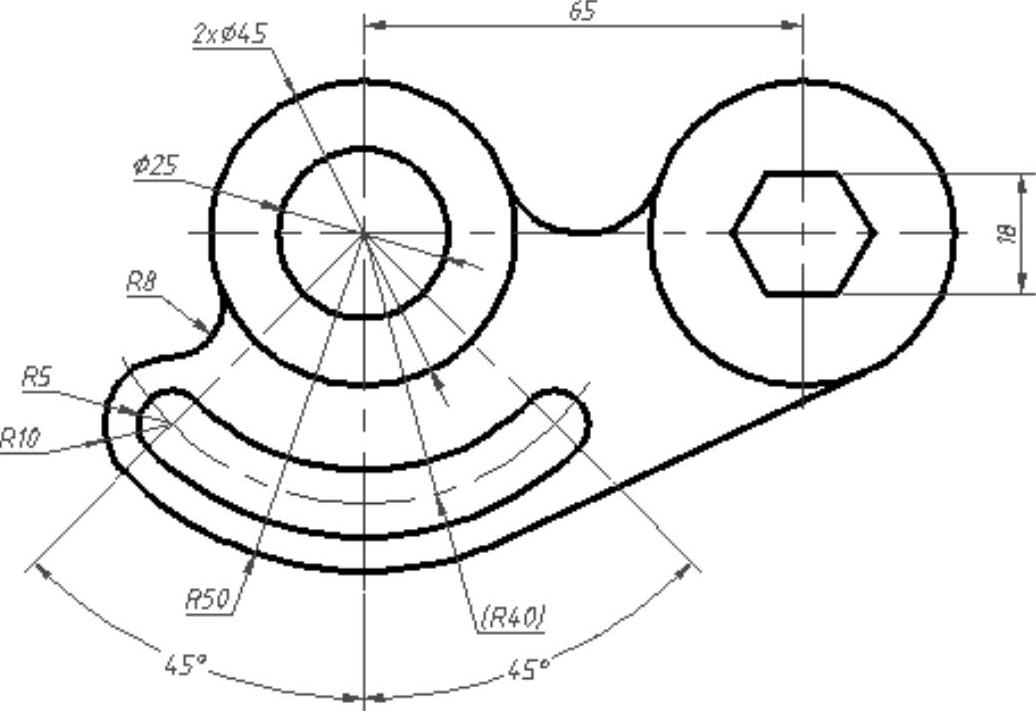
图15-1 范例最后完成的平面图1
 新建一个图形文件。在“快速访问”工具栏中单击“新建”按钮
新建一个图形文件。在“快速访问”工具栏中单击“新建”按钮 ,接着通过弹出的对话框选择AutoCAD 2014软件提供的“acadiso.dwt”图形样板,单击“打开”按钮。
,接着通过弹出的对话框选择AutoCAD 2014软件提供的“acadiso.dwt”图形样板,单击“打开”按钮。
 定制若干图层。所选图形样板中只存在名称为“0”的一个图层,不能满足本例设计的需要,因此需要由用户定制所需的图层。
定制若干图层。所选图形样板中只存在名称为“0”的一个图层,不能满足本例设计的需要,因此需要由用户定制所需的图层。
切换至“草图与注释”工作空间,从功能区的“默认”选项卡的“图层”面板中单击“图层特性”按钮 ,弹出“图层特性管理器”选项卡。利用“图层特性管理器”选项卡,分别创建名为“01层-粗实线”“02层-细实线”“03层-粗虚线”“04层-细虚线”“05层-细点画线”“06层-粗点画线”“07层-细双点画线”“08层-尺寸注释”和“16层-中心线”这些图层,各层的颜色、线型和线宽特性如图15-2所示。在“图层特性管理器”选项卡中单击“置为当前”按钮
,弹出“图层特性管理器”选项卡。利用“图层特性管理器”选项卡,分别创建名为“01层-粗实线”“02层-细实线”“03层-粗虚线”“04层-细虚线”“05层-细点画线”“06层-粗点画线”“07层-细双点画线”“08层-尺寸注释”和“16层-中心线”这些图层,各层的颜色、线型和线宽特性如图15-2所示。在“图层特性管理器”选项卡中单击“置为当前”按钮 ,可以将其中选定的一个图层设置为当前图层。定制好这些图层后,关闭“图层特性管理器”选项卡。
,可以将其中选定的一个图层设置为当前图层。定制好这些图层后,关闭“图层特性管理器”选项卡。
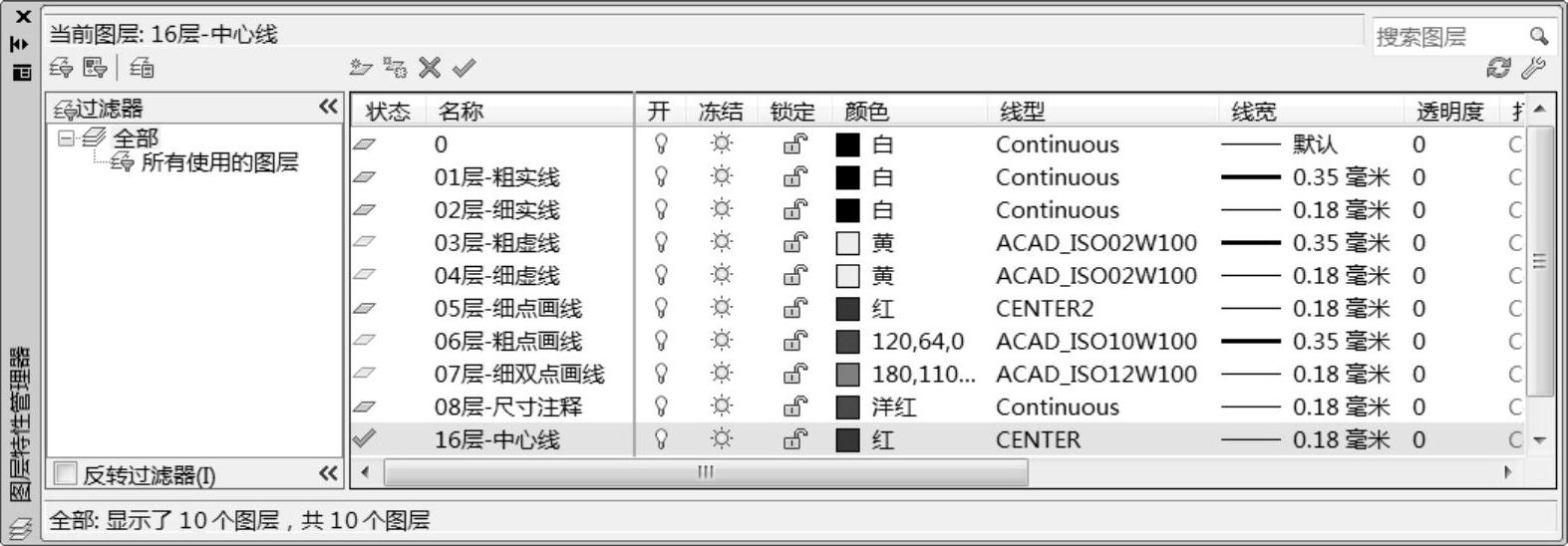
图15-2 利用“图层特性管理器”选项卡定制图层
 设置文字样式。从功能区的“默认”选项卡中单击“注释”溢出按钮
设置文字样式。从功能区的“默认”选项卡中单击“注释”溢出按钮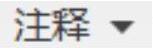 |“文字样式”按钮
|“文字样式”按钮 ,打开“文字样式”对话框。利用此对话框设置符合机械制图国家标准的文字样式,新建名为“WZ-X3.5”的新文字样式,其SHX字体为“gbeitc.shx”,选中“使用大字体”复选框,从“大字体”下拉列表框中选择“gbcbig.shx”,高度为3.5,宽度因子默认为1,倾斜角度默认为0,如图15-3所示。设置好相关文字样式后,关闭“文字样式”对话框。
,打开“文字样式”对话框。利用此对话框设置符合机械制图国家标准的文字样式,新建名为“WZ-X3.5”的新文字样式,其SHX字体为“gbeitc.shx”,选中“使用大字体”复选框,从“大字体”下拉列表框中选择“gbcbig.shx”,高度为3.5,宽度因子默认为1,倾斜角度默认为0,如图15-3所示。设置好相关文字样式后,关闭“文字样式”对话框。
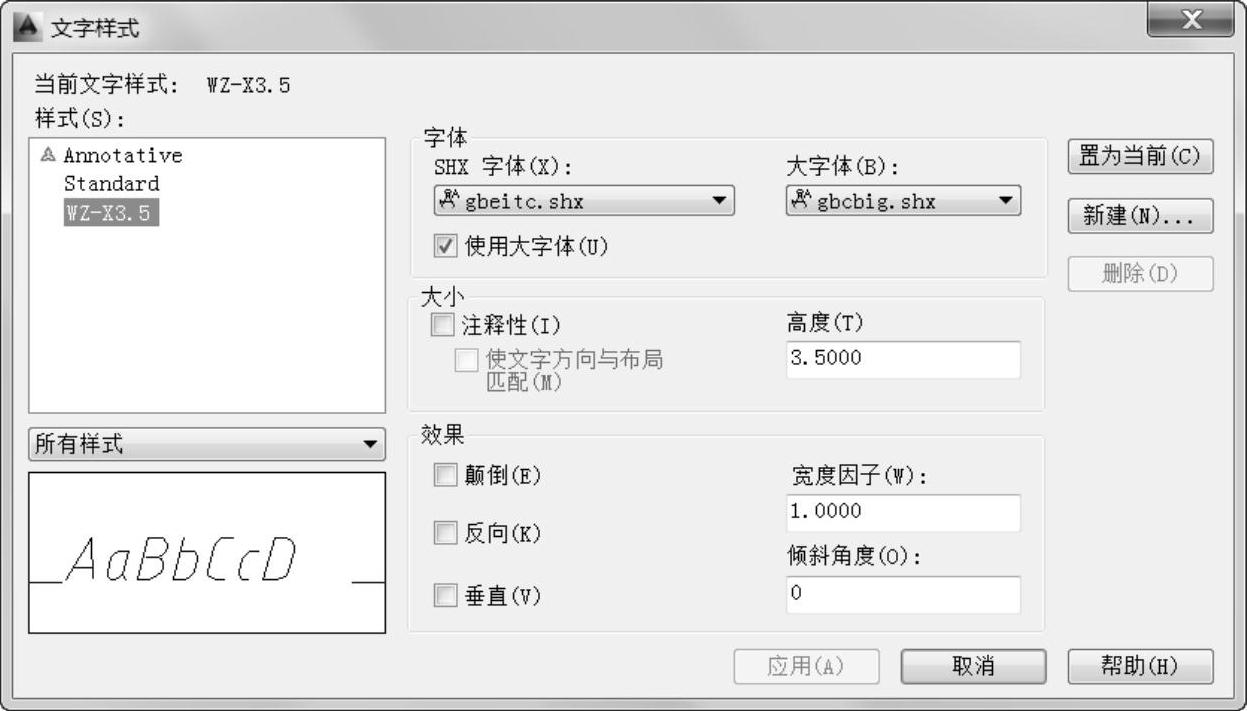
图15-3 创建新文字样式
 设置标注样式。从功能区的“默认”选项卡中单击“注释”溢出按钮
设置标注样式。从功能区的“默认”选项卡中单击“注释”溢出按钮 |“标注样式”按钮
|“标注样式”按钮 ,打开“标注样式管理器”对话框。利用此对话框新建一个名为“ZJBZ-X3.5”的标注样式,该标注样式符合机械制图国家标准,在该标注样式下还包括建立的“半径”“直径”和“角度”子标注样式,如图15-4所示。具体的标注样式定制过程省略,读者可以参考在前面章节(8.2节)中介绍的具体方法和步骤来执行。
,打开“标注样式管理器”对话框。利用此对话框新建一个名为“ZJBZ-X3.5”的标注样式,该标注样式符合机械制图国家标准,在该标注样式下还包括建立的“半径”“直径”和“角度”子标注样式,如图15-4所示。具体的标注样式定制过程省略,读者可以参考在前面章节(8.2节)中介绍的具体方法和步骤来执行。
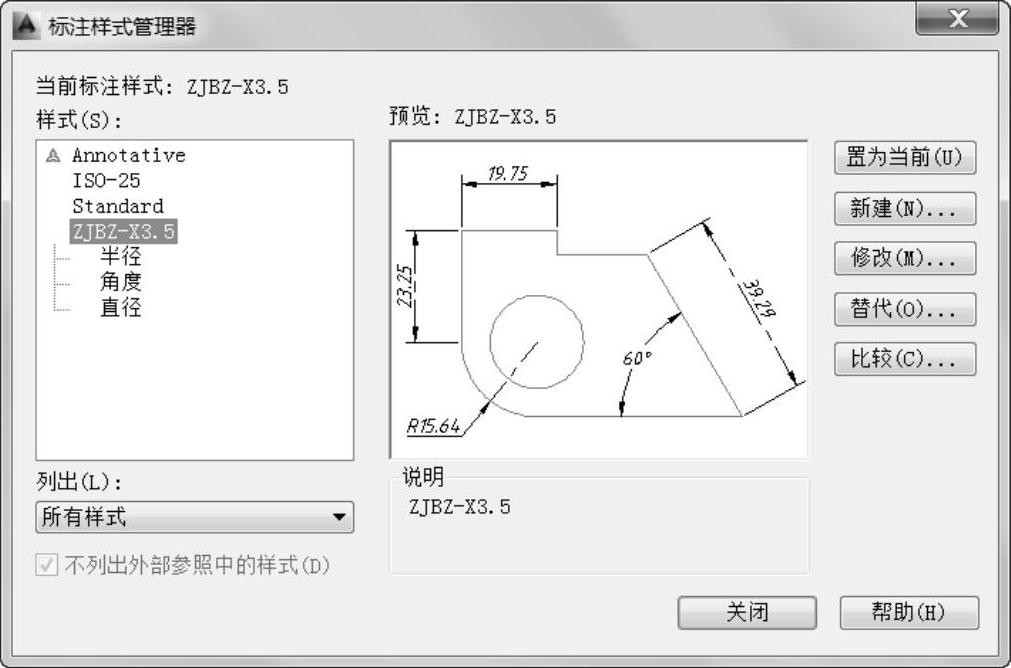
图15-4 “标注样式管理器”对话框
 设置对象捕捉模式。在绘制该平面图时,需要使用设定的对象捕捉模式。要设置基本的对象捕捉模式,则在状态栏中右击“对象捕捉”按钮
设置对象捕捉模式。在绘制该平面图时,需要使用设定的对象捕捉模式。要设置基本的对象捕捉模式,则在状态栏中右击“对象捕捉”按钮 并从弹出的快捷菜单中选择“设置”命令,弹出“草图设置”对话框且自动打开“对象捕捉”选项卡,从中设置对象捕捉模式的基本选项,如图15-5所示。然后单击“确定”按钮。
并从弹出的快捷菜单中选择“设置”命令,弹出“草图设置”对话框且自动打开“对象捕捉”选项卡,从中设置对象捕捉模式的基本选项,如图15-5所示。然后单击“确定”按钮。
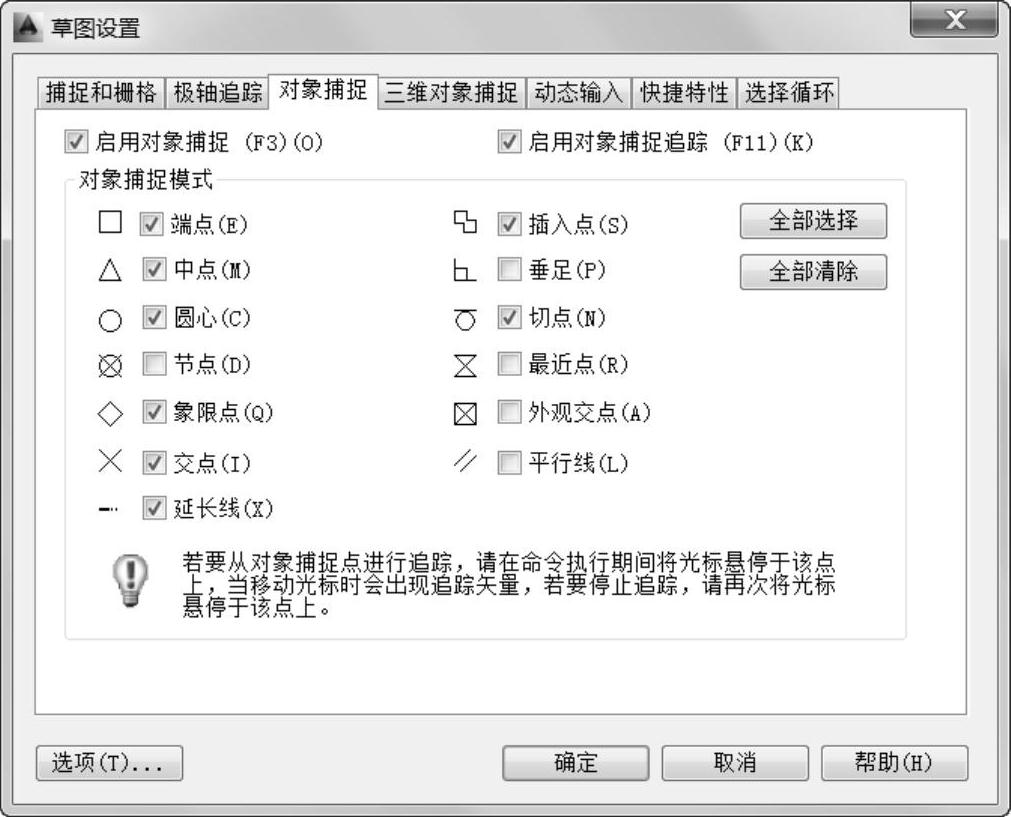
图15-5 设置对象捕捉的基本模式
此时,在状态栏中可以打开“正交”“对象捕捉”“对象捕捉追踪”和“线宽显示”等模式。
 绘制部分中心线。在功能区“默认”选项卡的“图层”面板的“图层”下拉列表框中选择“05层-细点画线”,以将“05层-细点画线”图层设置为当前图层,如图15-6所示。接着在功能区的“默认”选项卡的“绘图”面板中单击“直线”按钮
绘制部分中心线。在功能区“默认”选项卡的“图层”面板的“图层”下拉列表框中选择“05层-细点画线”,以将“05层-细点画线”图层设置为当前图层,如图15-6所示。接着在功能区的“默认”选项卡的“绘图”面板中单击“直线”按钮 ,在绘图区域中绘制图15-7所示的两条正交的中心线,其中水平中心线的长度大约为115mm。
,在绘图区域中绘制图15-7所示的两条正交的中心线,其中水平中心线的长度大约为115mm。
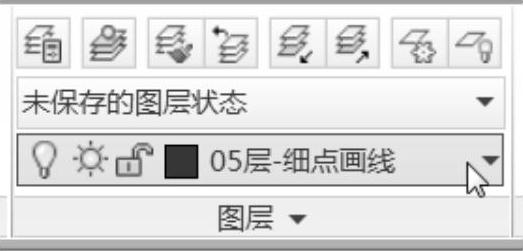
图15-6 为绘制中心线而设置当前图层
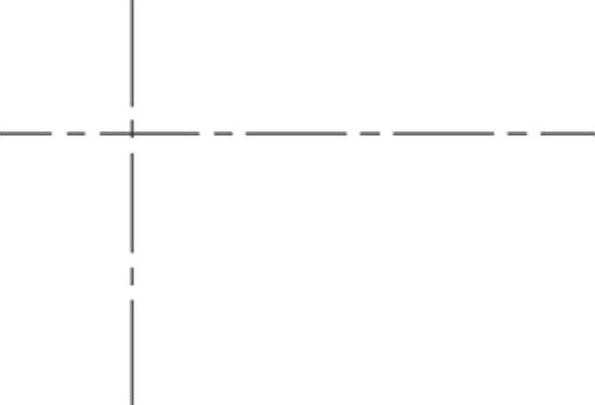
图15-7 绘制两条中心线
 偏移操作。在功能区的“默认”选项卡的“修改”面板中单击“偏移”按钮
偏移操作。在功能区的“默认”选项卡的“修改”面板中单击“偏移”按钮 ,根据命令行提示进行以下操作。
,根据命令行提示进行以下操作。
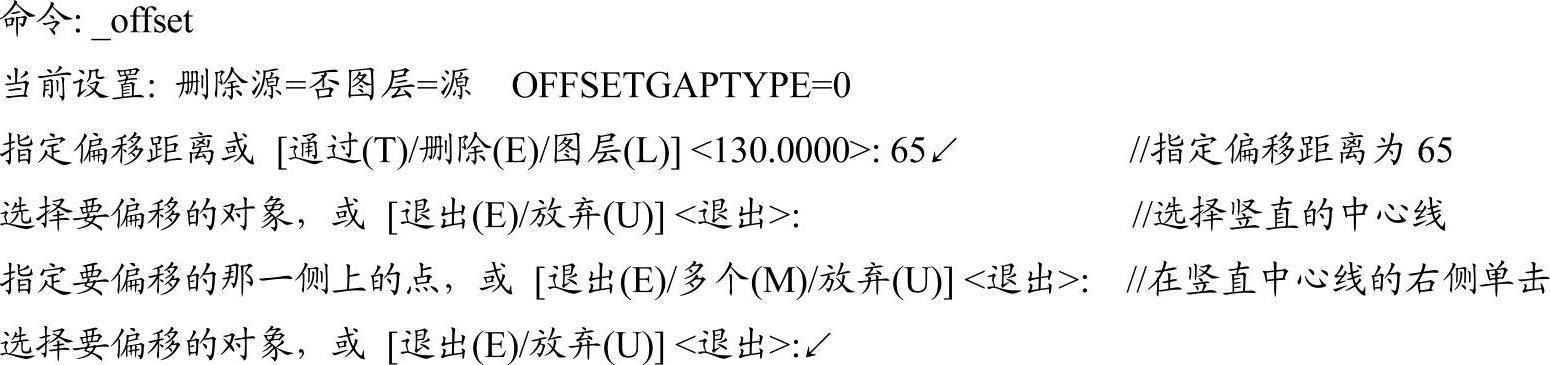
此偏移操作得到的图形效果如图15-8所示。
 绘制一条与水平中心线成一定角度的中心线。单击“直线”按钮
绘制一条与水平中心线成一定角度的中心线。单击“直线”按钮 ,根据命令行提示进行以下操作。
,根据命令行提示进行以下操作。

绘制该倾斜的中心线如图15-9所示。
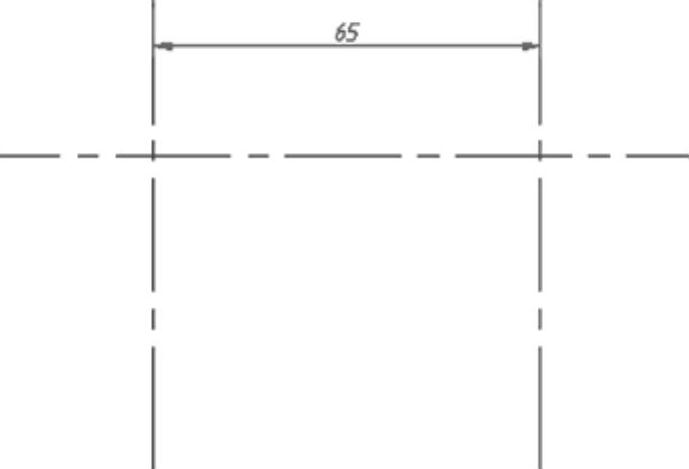
图15-8 偏移一条中心线
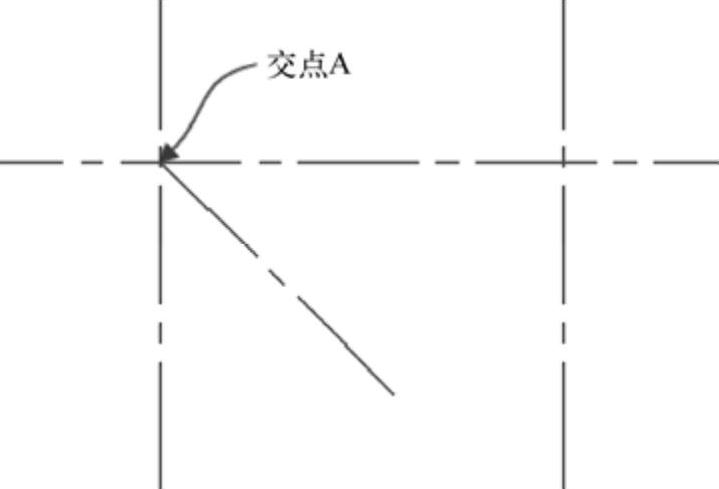
图15-9 绘制一条倾斜的中心线
 镜像图形操作。在功能区“默认”选项卡的“修改”面板中单击“镜像”按钮
镜像图形操作。在功能区“默认”选项卡的“修改”面板中单击“镜像”按钮 ,选择倾斜的中心线作为要镜像的图形并按<Enter>键,接着指定镜像线的第1点和第2点,然后在“要删除源对象吗?[是(Y)/否(N)]<N>:”提示下选择“否(N)”选项,镜像结果如图15-10所示。
,选择倾斜的中心线作为要镜像的图形并按<Enter>键,接着指定镜像线的第1点和第2点,然后在“要删除源对象吗?[是(Y)/否(N)]<N>:”提示下选择“否(N)”选项,镜像结果如图15-10所示。
 绘制一条圆形辅助中心线。在功能区的“默认”选项卡的“绘图”面板中单击“圆:圆心、半径”按钮
绘制一条圆形辅助中心线。在功能区的“默认”选项卡的“绘图”面板中单击“圆:圆心、半径”按钮 ,选择倾斜中心线与水平中心线的交点作为圆的圆心,然后指定圆的半径为40,从而绘制一条圆形中心线,如图15-11所示。
,选择倾斜中心线与水平中心线的交点作为圆的圆心,然后指定圆的半径为40,从而绘制一条圆形中心线,如图15-11所示。
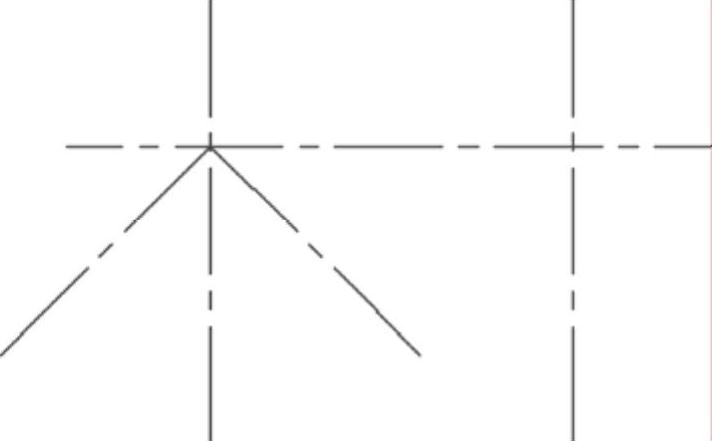
图15-10 镜像结果
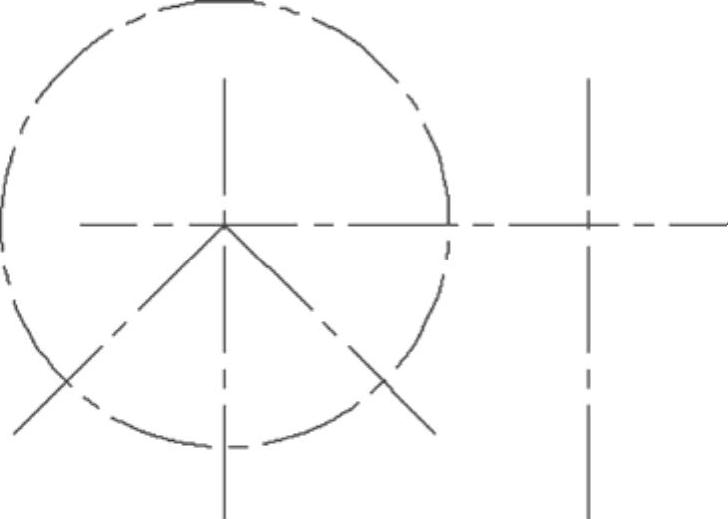
图15-11 绘制圆形辅助中心线
 更改当前图层。在功能区的“默认”选项卡的“图层”面板中,将“01层-粗实线”图层设置为当前图层。
更改当前图层。在功能区的“默认”选项卡的“图层”面板中,将“01层-粗实线”图层设置为当前图层。
 绘制相关的圆。单击“圆:圆心、半径”按钮
绘制相关的圆。单击“圆:圆心、半径”按钮 ,绘制图15-12所示的相关圆,具体尺寸可以参看图15-1所示。
,绘制图15-12所示的相关圆,具体尺寸可以参看图15-1所示。
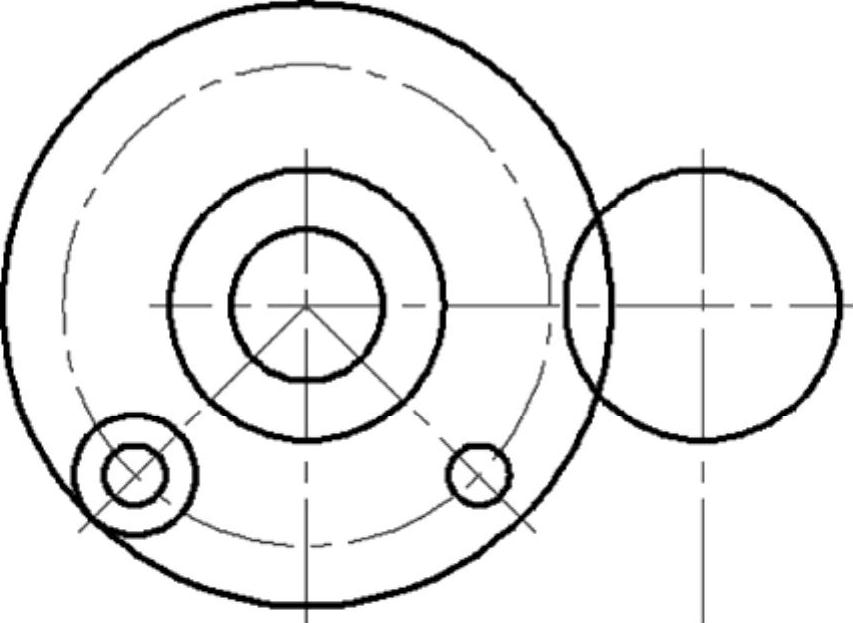
图15-12 绘制相关的圆
 绘制正六边形。在功能区的“默认”选项卡的“绘图”面板中单击“多边形”按钮
绘制正六边形。在功能区的“默认”选项卡的“绘图”面板中单击“多边形”按钮 ,根据命令行提示进行以下操作。
,根据命令行提示进行以下操作。


绘制的该正六边形如图15-14所示。
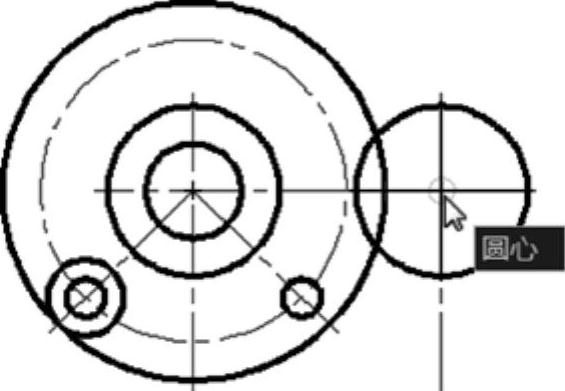
图15-13 指定正多边形的中心点
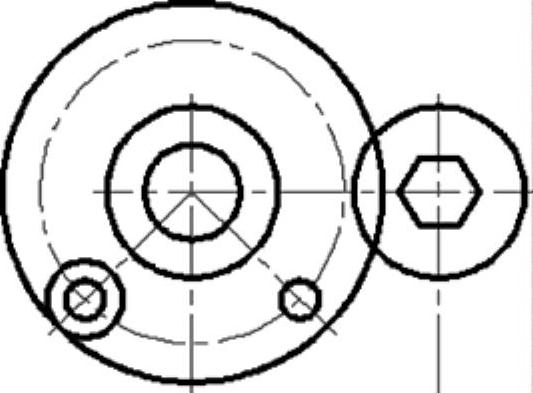
图15-14 绘制一个正六边形
 通过指定圆心、起点和端点绘制圆弧。在功能区的“默认”选项卡的“绘图”面板中打开圆弧下拉菜单,从中单击“圆心,起点,端点”按钮
通过指定圆心、起点和端点绘制圆弧。在功能区的“默认”选项卡的“绘图”面板中打开圆弧下拉菜单,从中单击“圆心,起点,端点”按钮 ,如图15-15所示,
,如图15-15所示,
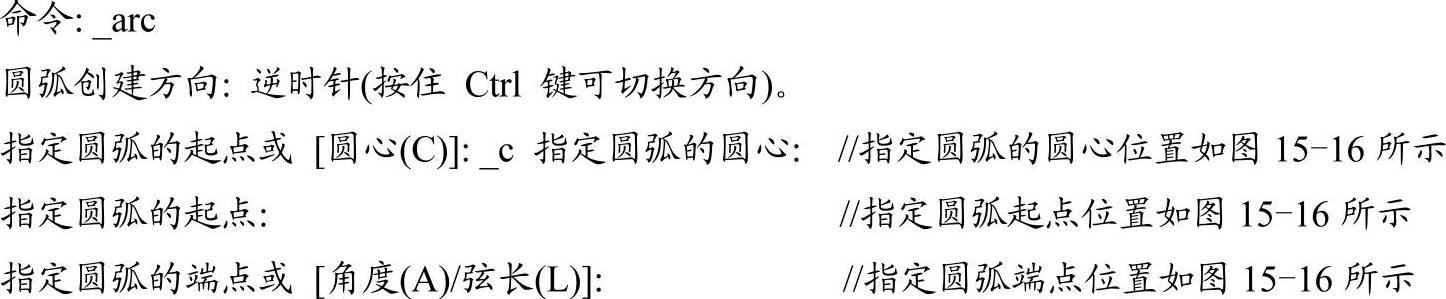
使用同样的方法,再单击“圆心,起点,端点”按钮 ,并分别指定圆弧的圆心、起点和端点来绘制第2条圆弧,如图15-17所示。
,并分别指定圆弧的圆心、起点和端点来绘制第2条圆弧,如图15-17所示。
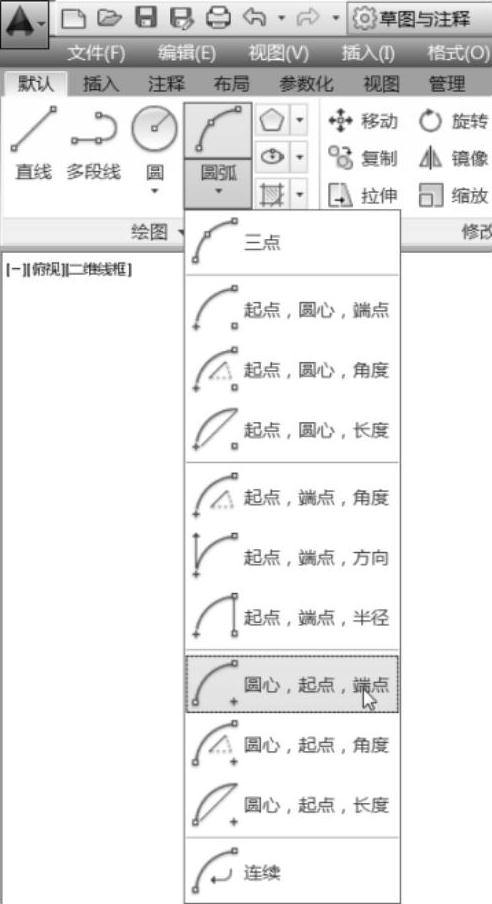
图15-15 单击所需的圆弧按钮
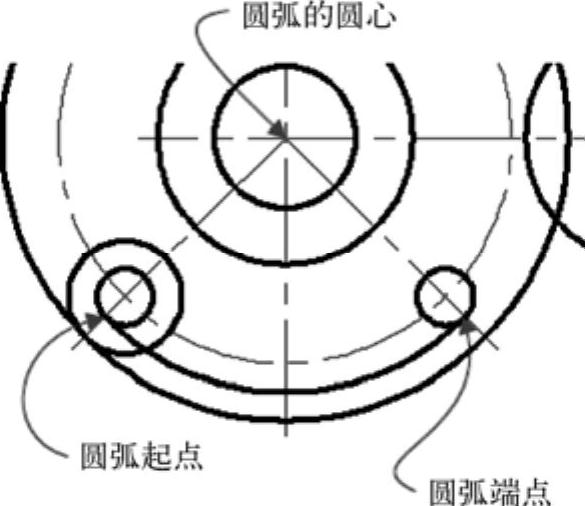
图15-16 绘制一条圆弧
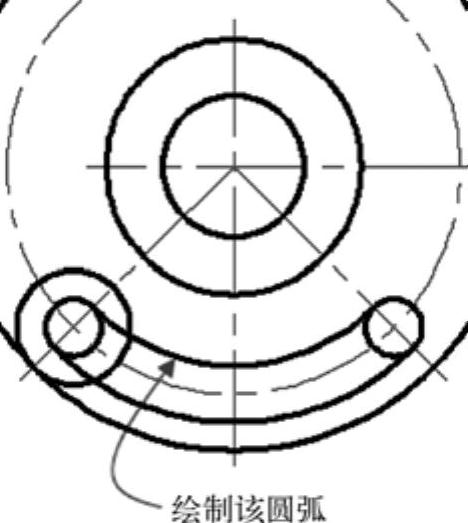
图15-17 绘制第2条圆弧
 绘制一个相切圆。在功能区的“默认”选项卡的“绘图”面板中打开圆下拉列表,单击“相切,相切,相切”按钮
绘制一个相切圆。在功能区的“默认”选项卡的“绘图”面板中打开圆下拉列表,单击“相切,相切,相切”按钮 ,根据命令行提示进行以下操作。
,根据命令行提示进行以下操作。
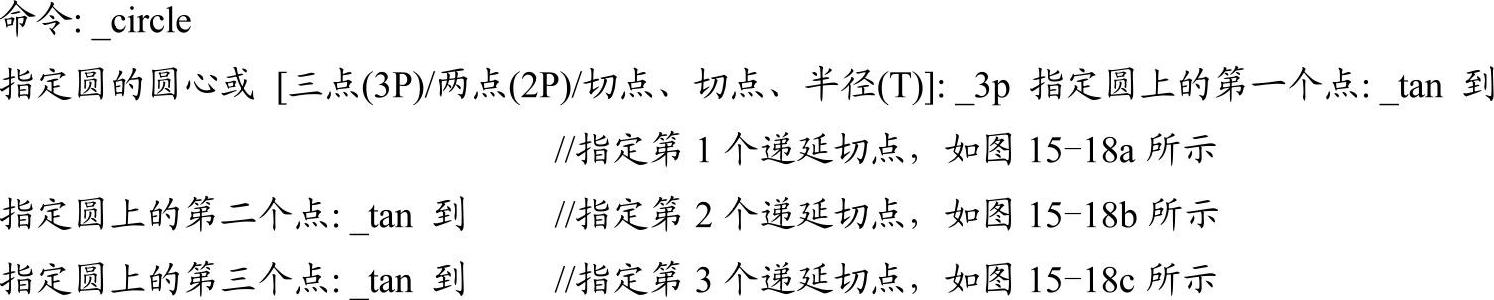
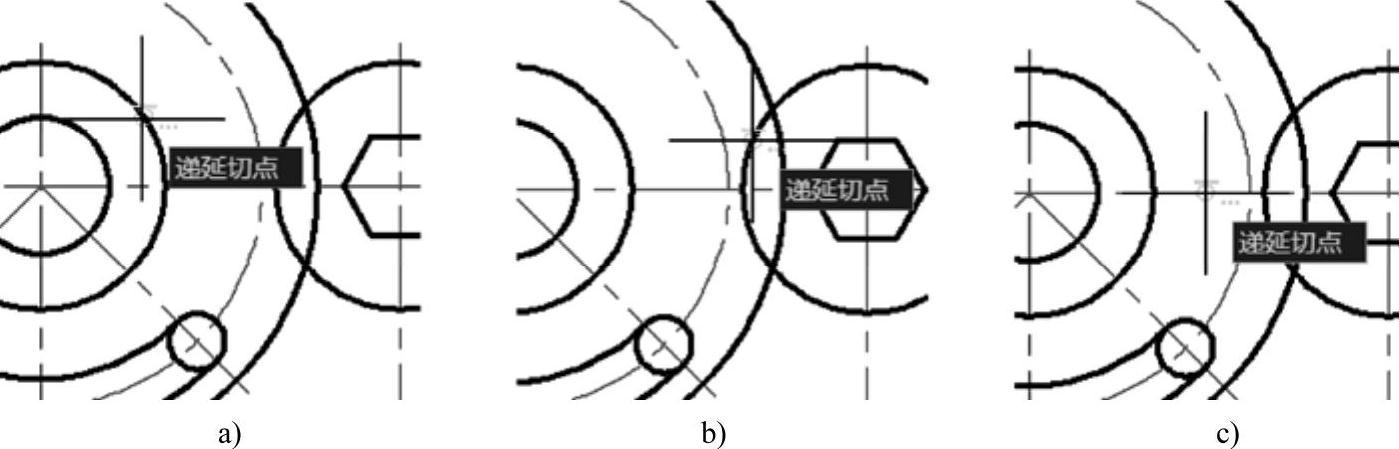
图15-18 定义要相切的3个对象
a)指定第1个递延切点 b)指定第2个递延切点 c)指定第3个递延切点
完成绘制的相切圆如图15-19所示。
 绘制圆角。在功能区的“默认”选项卡的“修改”面板中单击“圆角”按钮
绘制圆角。在功能区的“默认”选项卡的“修改”面板中单击“圆角”按钮 ,根据命令行提示进行以下操作。
,根据命令行提示进行以下操作。
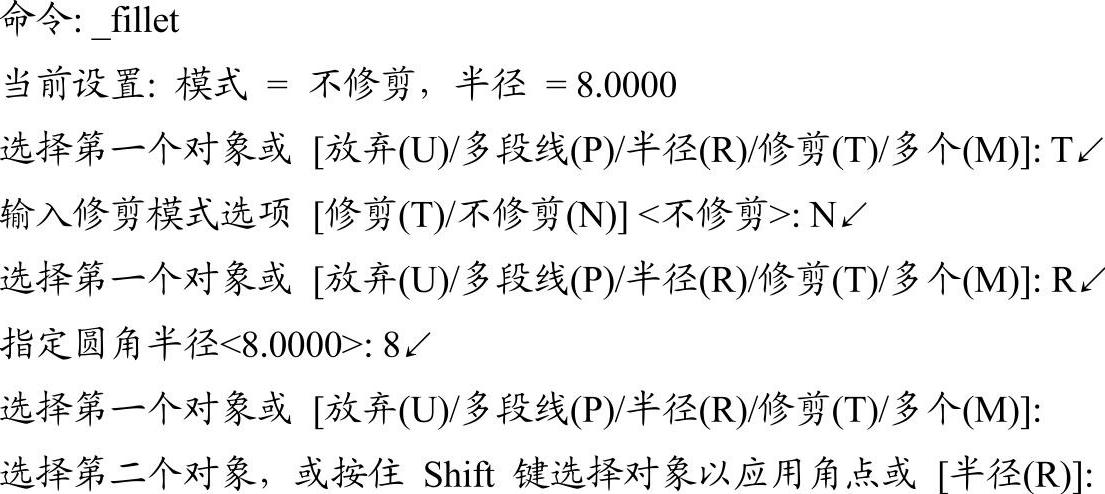
绘制的圆角圆弧如图15-20所示。
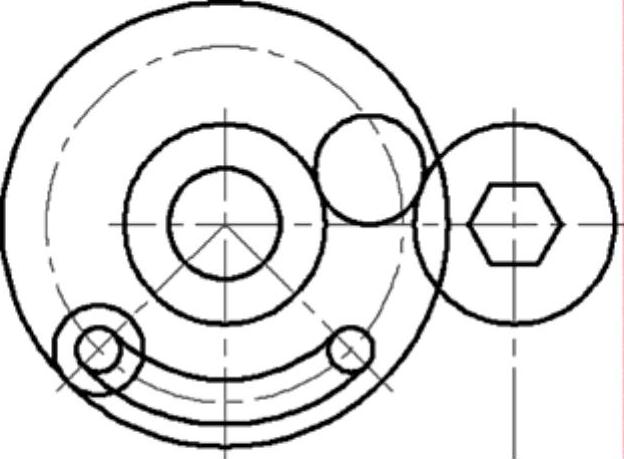
图15-19 绘制与3个对象均相切的圆

图15-20 绘制圆角圆弧
 绘制一条相切直线。在功能区的“默认”选项卡的“绘图”面板中单击“直线”按钮
绘制一条相切直线。在功能区的“默认”选项卡的“绘图”面板中单击“直线”按钮 ,在绘图区域中慢速右击(与设置右键单击方式有关)以弹出一个快捷菜单并从中选择“捕捉替代”|“切点”选项,接着在绘图区域中捕捉一个递延切点,如图15-21a所示。再在绘图区域中慢速按鼠标右键(慢速右击)以弹出一个快捷菜单并从中选择“捕捉替代”|“切点”选项,然后在绘图区域中捕捉另一个递延切点,如图15-21b所示。按<Enter>键结束直线命令,完成绘制的相切直线如图15-21c所示。
,在绘图区域中慢速右击(与设置右键单击方式有关)以弹出一个快捷菜单并从中选择“捕捉替代”|“切点”选项,接着在绘图区域中捕捉一个递延切点,如图15-21a所示。再在绘图区域中慢速按鼠标右键(慢速右击)以弹出一个快捷菜单并从中选择“捕捉替代”|“切点”选项,然后在绘图区域中捕捉另一个递延切点,如图15-21b所示。按<Enter>键结束直线命令,完成绘制的相切直线如图15-21c所示。
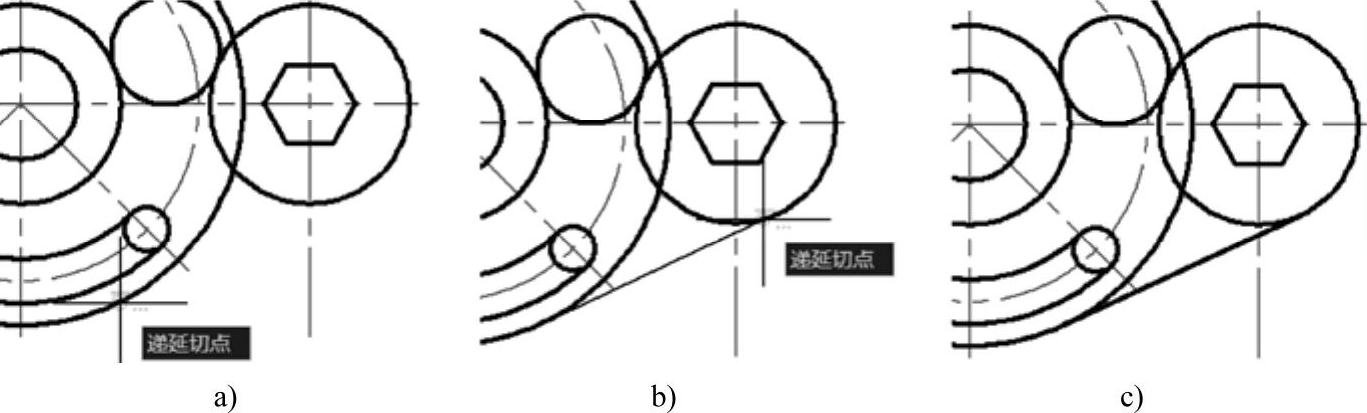
图15-21 定义要相切的3个对象
a)指定第1个切点 b)指定第2个切点 c)完成绘制相切直线
 修剪图形。在功能区的“默认”选项卡的“修改”面板中单击“修剪”按钮
修剪图形。在功能区的“默认”选项卡的“修改”面板中单击“修剪”按钮 ,将图形修剪成图15-22所示。
,将图形修剪成图15-22所示。
 打断部分中心线。在功能区的“默认”选项卡的“修改”面板中单击“打断”按钮
打断部分中心线。在功能区的“默认”选项卡的“修改”面板中单击“打断”按钮 ,将部分中心线不再需要的部分打断掉,参考结果如图15-23所示。
,将部分中心线不再需要的部分打断掉,参考结果如图15-23所示。
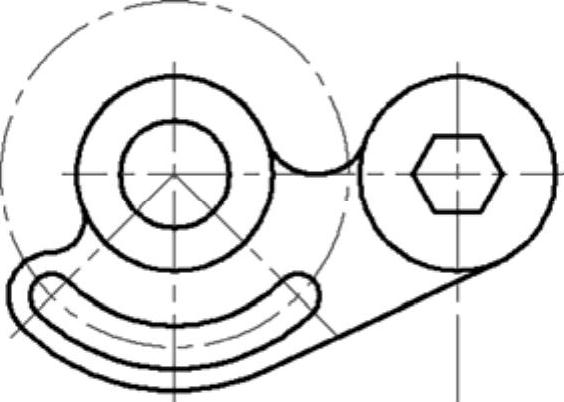
图15-22 修剪图形的结果
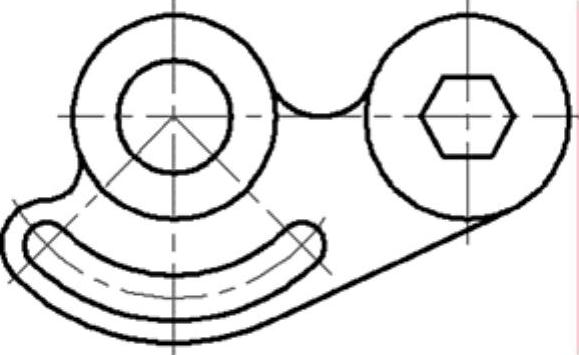
图15-23 打断部分中心线后的图形效果
 设置当前图层。在功能区的“默认”选项卡的“图层”面板的“图层”下拉列表框中选择“08层-尺寸注释”,从而将“08层-尺寸注释”设置为当前图层。
设置当前图层。在功能区的“默认”选项卡的“图层”面板的“图层”下拉列表框中选择“08层-尺寸注释”,从而将“08层-尺寸注释”设置为当前图层。
 选择标注样式。在功能区的“默认”选项卡中打开“注释”面板的溢出列表,接着从“标注样式”下拉列表框中选择“ZJBZ-X3.5”标注样式作为当前标注样式,如图15-24所示。
选择标注样式。在功能区的“默认”选项卡中打开“注释”面板的溢出列表,接着从“标注样式”下拉列表框中选择“ZJBZ-X3.5”标注样式作为当前标注样式,如图15-24所示。

图15-24 指定当前标注样式
 标注尺寸。分别执行功能区“默认”选项卡的“注释”面板中的相关标注工具命令来对图形进行标注,初步得到尺寸标注的结果如图15-25所示。
标注尺寸。分别执行功能区“默认”选项卡的“注释”面板中的相关标注工具命令来对图形进行标注,初步得到尺寸标注的结果如图15-25所示。
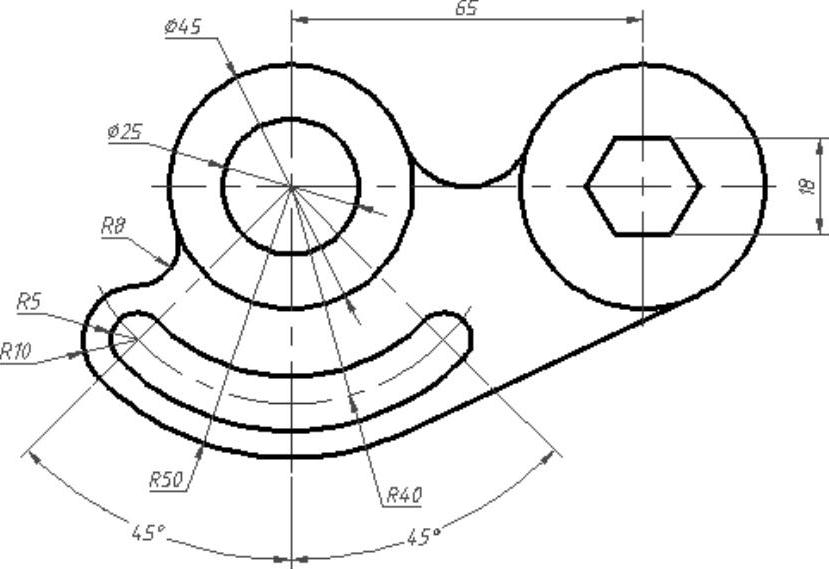
图15-25 初步的尺寸标注效果
 编辑一处尺寸注释文本。在当前命令行的“键入命令”提示下输入“DDEDIT”并按<Enter>键,选择尺寸数值为“φ45”的直径尺寸注释对象,打开“文字编辑器”上下文选项卡,在现有注释文本之前添加表示个数的“2x”,如图15-26所示。然后单击“关闭文字编辑器”按钮
编辑一处尺寸注释文本。在当前命令行的“键入命令”提示下输入“DDEDIT”并按<Enter>键,选择尺寸数值为“φ45”的直径尺寸注释对象,打开“文字编辑器”上下文选项卡,在现有注释文本之前添加表示个数的“2x”,如图15-26所示。然后单击“关闭文字编辑器”按钮 。
。

图15-26 在所选尺寸注释文本之前添加表示个数的文本
编辑该尺寸注释后的效果如图15-27所示。
 使用同样的方法,使用“DDEDIT”命令还可以为“R40”的圆弧半径尺寸注释添加一对圆括号以表示参照尺寸,结果如图15-28所示。
使用同样的方法,使用“DDEDIT”命令还可以为“R40”的圆弧半径尺寸注释添加一对圆括号以表示参照尺寸,结果如图15-28所示。
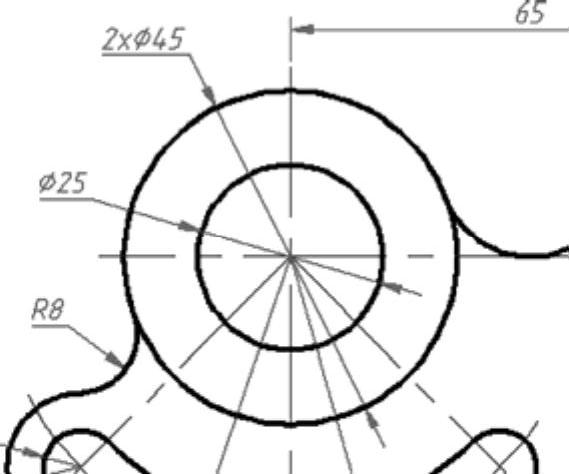
图15-27 为选定尺寸注释添加前缀
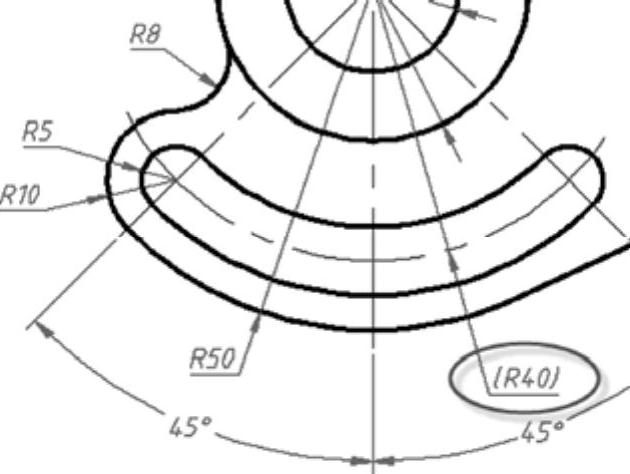
图15-28 为选定尺寸注释添加一对圆括号
 在“快速访问”工具栏中单击“保存”按钮
在“快速访问”工具栏中单击“保存”按钮 ,以设定的文件名和路径保存该图形文件。
,以设定的文件名和路径保存该图形文件。
15.2 绘制平面图2
在本节中将介绍绘制平面图的第2个综合设计范例,在该综合范例中主要学习绘制二维图形的一些方法技巧,还学习自动为二维图形添加几何约束、标注约束等。本综合设计范例要完成的平面图如图15-29所示。
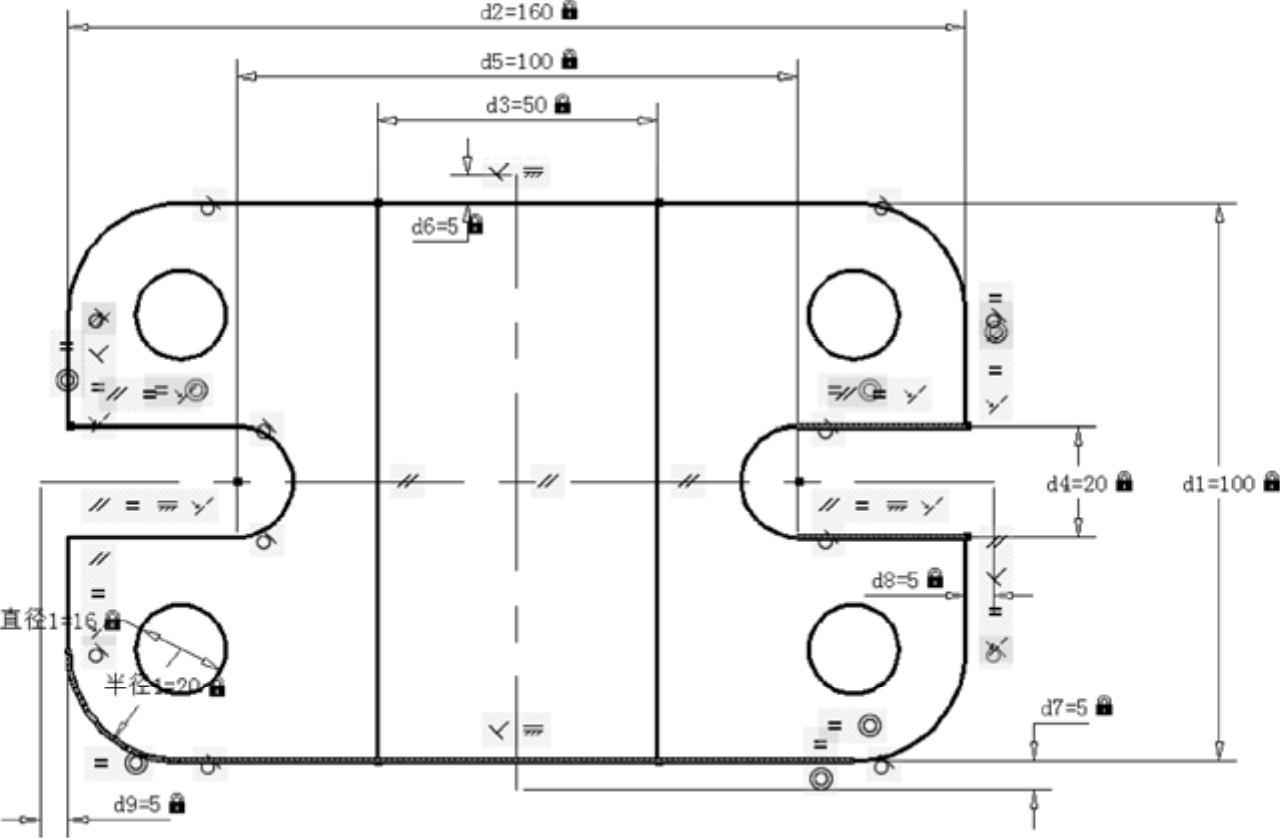
图15-29 范例完成的平面图2
该平面图具体的绘制步骤如下。
 新建一个图形文件。在“快速访问”工具栏中单击“新建”按钮
新建一个图形文件。在“快速访问”工具栏中单击“新建”按钮 ,接着通过弹出的对话框从本书光盘配套的素材文件夹“CH15”中选择“ZJBC-图形样板.dwt”图形样板,单击“打开”按钮。本例使用“草图与注释”工作空间进行绘图操作。
,接着通过弹出的对话框从本书光盘配套的素材文件夹“CH15”中选择“ZJBC-图形样板.dwt”图形样板,单击“打开”按钮。本例使用“草图与注释”工作空间进行绘图操作。
 设置当前工作图层。在功能区的“默认”选项卡的“图层”面板中,从其上的“图层”下拉列表框中选择“01层-粗实线”层作为当前工作图层。
设置当前工作图层。在功能区的“默认”选项卡的“图层”面板中,从其上的“图层”下拉列表框中选择“01层-粗实线”层作为当前工作图层。
 绘制带圆角的长方形。在功能区的“默认”选项卡的“绘图”面板中单击“矩形”按钮
绘制带圆角的长方形。在功能区的“默认”选项卡的“绘图”面板中单击“矩形”按钮 ,接着根据命令行提示进行以下操作。
,接着根据命令行提示进行以下操作。
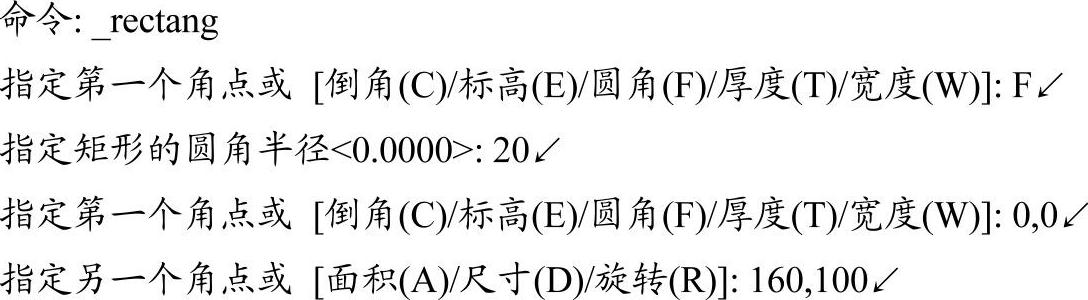
完成绘制的带圆角的长方形如图15-30所示。
 绘制4个小圆。在功能区的“默认”选项卡的“绘图”面板中单击“圆:圆心、半径”按钮
绘制4个小圆。在功能区的“默认”选项卡的“绘图”面板中单击“圆:圆心、半径”按钮 ,以长方形其中任一个圆角的中心作为新圆的圆心,绘制一个半径为8的小圆;使用同样的方法,在其他3个圆角中心处各绘制一个半径同样为8的小圆。绘制好该4个小圆的图形效果如图15-31所示。
,以长方形其中任一个圆角的中心作为新圆的圆心,绘制一个半径为8的小圆;使用同样的方法,在其他3个圆角中心处各绘制一个半径同样为8的小圆。绘制好该4个小圆的图形效果如图15-31所示。
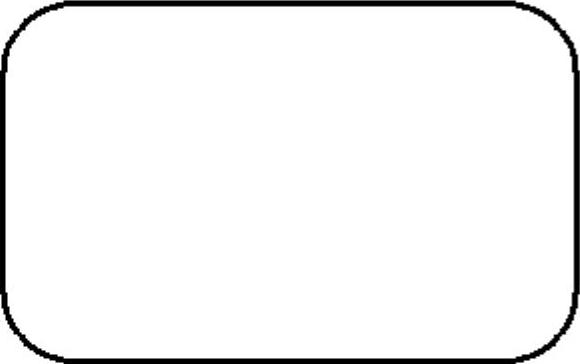
图15-30 绘制带圆角的矩形
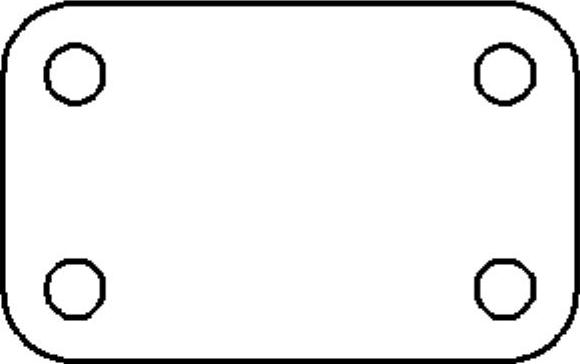
图15-31 绘制4个半径均为8的小圆
 绘制中心线。在功能区的“图层”面板的“图层”下拉列表框中选择“16层-中心线”层作为当前工作图层,接着在“绘图”面板中单击“直线”按钮
绘制中心线。在功能区的“图层”面板的“图层”下拉列表框中选择“16层-中心线”层作为当前工作图层,接着在“绘图”面板中单击“直线”按钮 ,确保启用“正交”“对象捕捉”和“对象捕捉追踪”模式,通过对象捕捉和对象捕捉追踪分别选定起点和终点来绘制相应的中心线。初步绘制好的两个中心线如图15-32所示。
,确保启用“正交”“对象捕捉”和“对象捕捉追踪”模式,通过对象捕捉和对象捕捉追踪分别选定起点和终点来绘制相应的中心线。初步绘制好的两个中心线如图15-32所示。
 创建偏移的辅助线。在功能区的“默认”选项卡的“修改”面板中单击“偏移”按钮
创建偏移的辅助线。在功能区的“默认”选项卡的“修改”面板中单击“偏移”按钮 ,分别创建3条辅助中心线,如图15-33所示。
,分别创建3条辅助中心线,如图15-33所示。
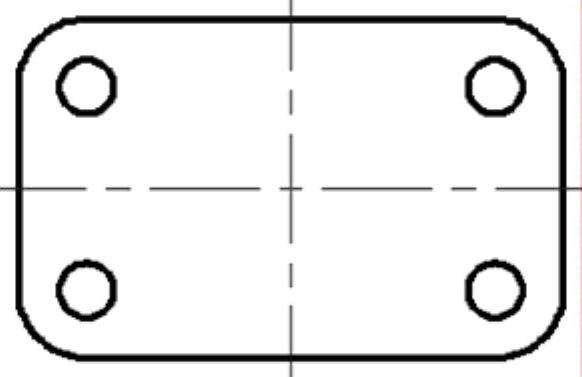
图15-32 绘制中心线
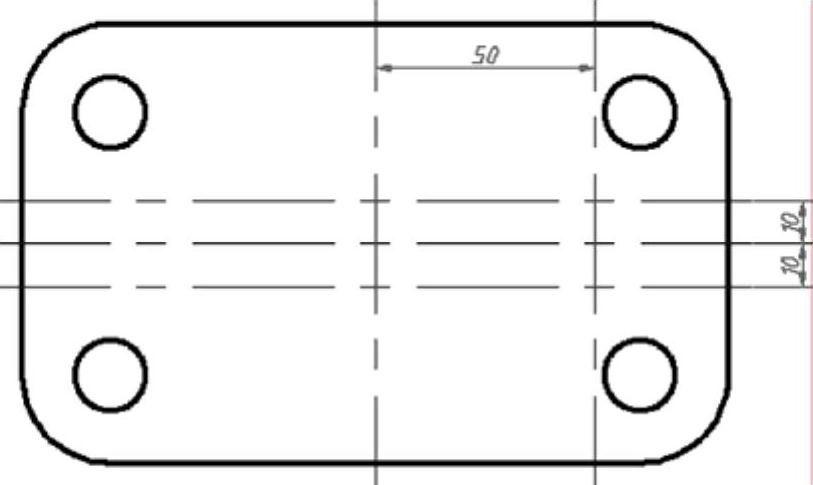
图15-33 绘制3条辅助中心线
 从“图层”面板的“图层”下拉列表框中再次选择“01层-粗实线”以返回到粗实线绘制所在的当前图层。
从“图层”面板的“图层”下拉列表框中再次选择“01层-粗实线”以返回到粗实线绘制所在的当前图层。
 绘制二维多段线。在“绘图”面板中单击“多段线”按钮
绘制二维多段线。在“绘图”面板中单击“多段线”按钮 ,接着根据命令行提示进行以下操作来绘制一条二维多段线。
,接着根据命令行提示进行以下操作来绘制一条二维多段线。
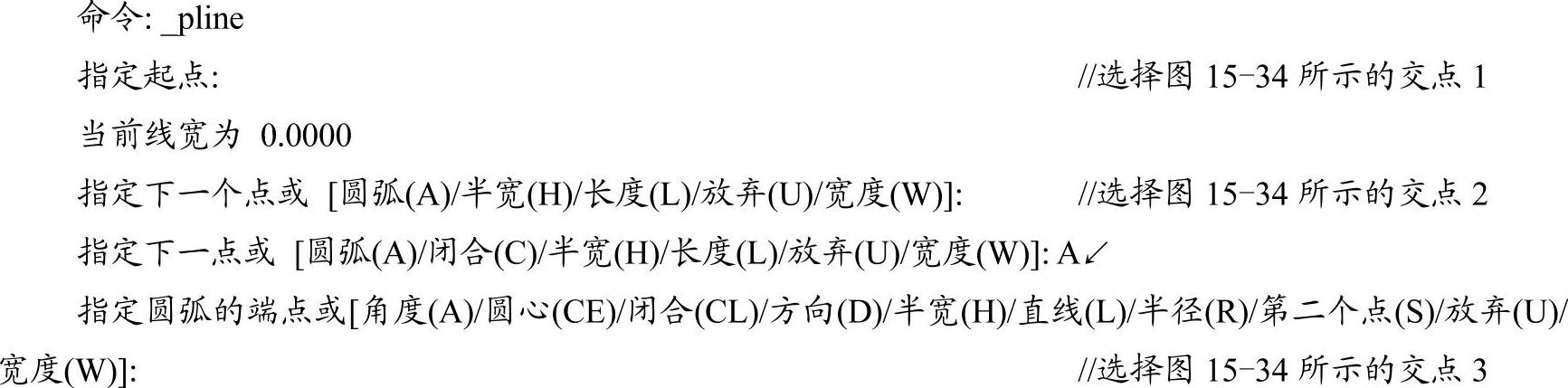

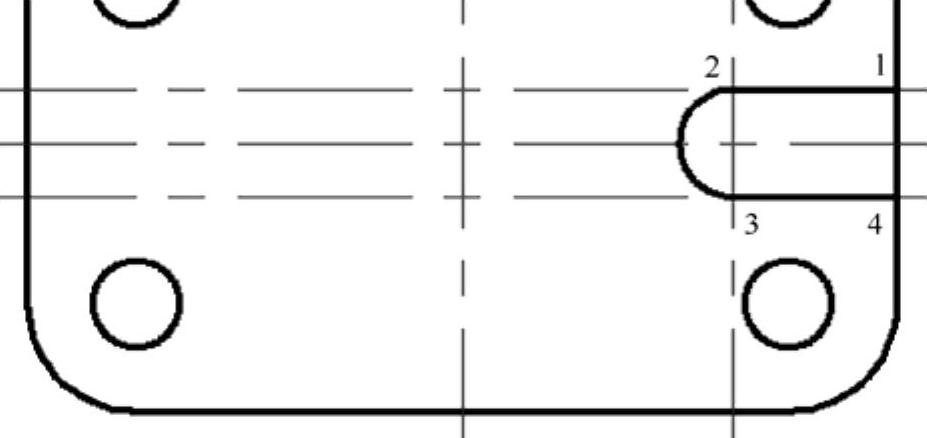
图15-34 绘制二维多段线
 镜像二维多段线。在功能区的“默认”选项卡的“修改”面板中单击“镜像”按钮
镜像二维多段线。在功能区的“默认”选项卡的“修改”面板中单击“镜像”按钮 ,根据命令行的提示进行以下操作。
,根据命令行的提示进行以下操作。
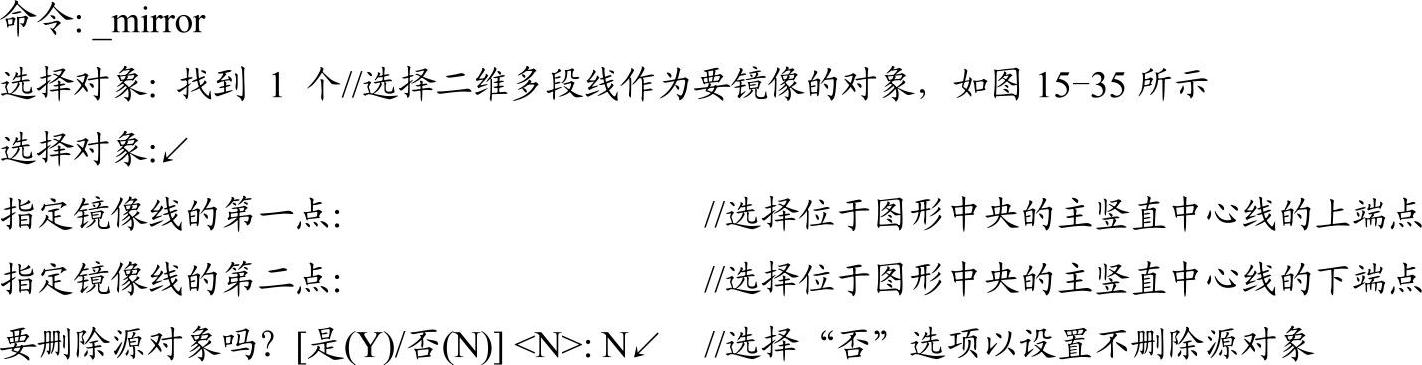
镜像结果如图15-36所示。
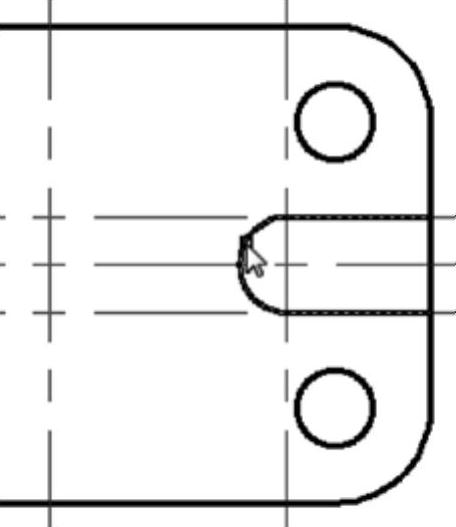
图15-35 选择要镜像的对象
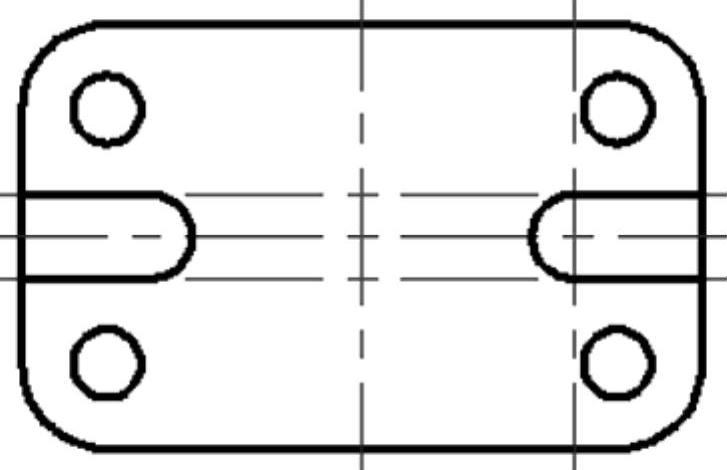
图15-36 镜像结果
 创建偏移辅助中心线。在“修改”面板中单击“偏移”按钮
创建偏移辅助中心线。在“修改”面板中单击“偏移”按钮 ,通过偏移操作绘制图15-37所示的辅助中心线,图中给出了相应的偏移距离。
,通过偏移操作绘制图15-37所示的辅助中心线,图中给出了相应的偏移距离。
 绘制轮廓线。在“绘图”面板中单击“直线”按钮
绘制轮廓线。在“绘图”面板中单击“直线”按钮 ,连接现有的交点绘制两条以粗实线显示的轮廓直线段,如图15-38所示。
,连接现有的交点绘制两条以粗实线显示的轮廓直线段,如图15-38所示。
 删除不再需要的辅助中心线。在“修改”面板中单击“删除”按钮
删除不再需要的辅助中心线。在“修改”面板中单击“删除”按钮 ,选择不再需要的辅助中心线,按<Enter>键,结果如图15-39所示。
,选择不再需要的辅助中心线,按<Enter>键,结果如图15-39所示。
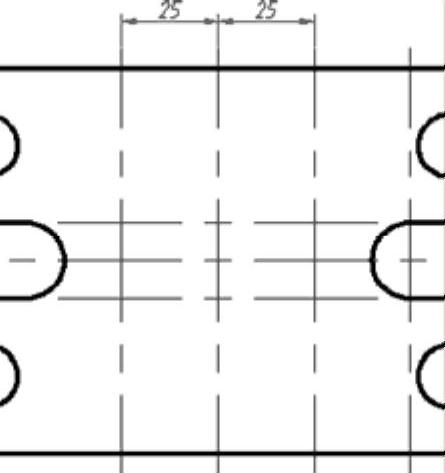
图15-37 绘制两条偏移辅助中心线
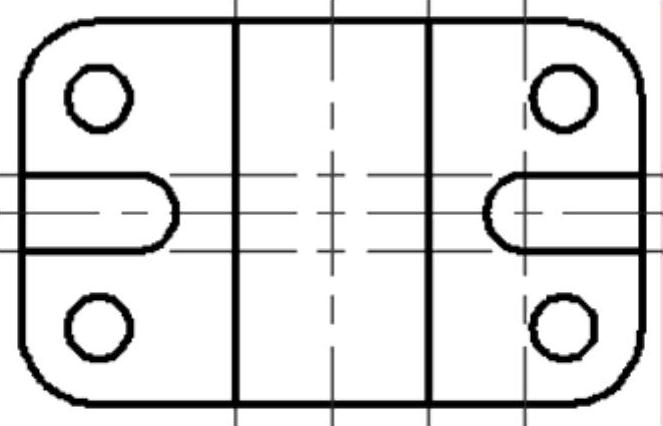
图15-38 绘制两条轮廓线
 修剪图形。在“修改”面板中单击“修剪”按钮
修剪图形。在“修改”面板中单击“修剪”按钮 ,将图形修剪成如图15-40所示的效果。
,将图形修剪成如图15-40所示的效果。
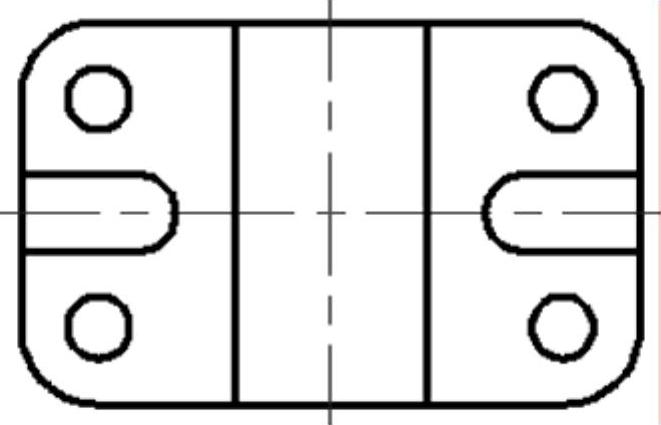
图15-39 删除不需要的辅助中心线后的图形
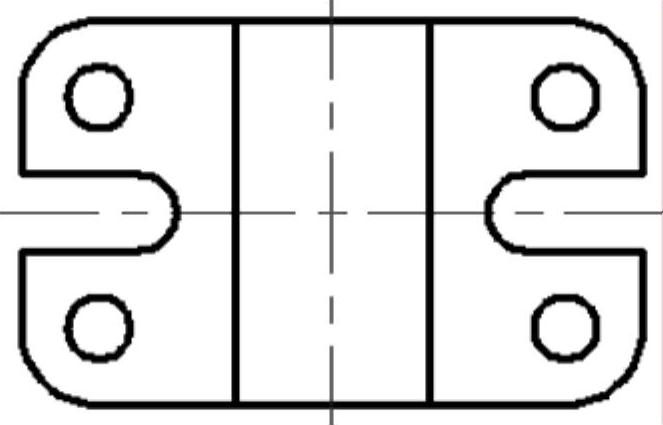
图15-40 修剪图形的效果
 自动约束。在功能区中打开“参数化”选项卡,在“几何”面板中单击“自动约束”按钮
自动约束。在功能区中打开“参数化”选项卡,在“几何”面板中单击“自动约束”按钮 ,在“选择对象或[设置(S)]:”提示下输入“S”并按<Enter>键,弹出“约束设置”对话框并自动切换至“自动约束”选项卡,从中设置图15-41所示的自动约束设置,单击“确定”按钮,使用鼠标在图形窗口中从左到右指定两个角点来选择全部的图形,按<Enter>键,从而将设定的多个几何约束应用于选定的对象,自动约束结果如图15-42所示。
,在“选择对象或[设置(S)]:”提示下输入“S”并按<Enter>键,弹出“约束设置”对话框并自动切换至“自动约束”选项卡,从中设置图15-41所示的自动约束设置,单击“确定”按钮,使用鼠标在图形窗口中从左到右指定两个角点来选择全部的图形,按<Enter>键,从而将设定的多个几何约束应用于选定的对象,自动约束结果如图15-42所示。
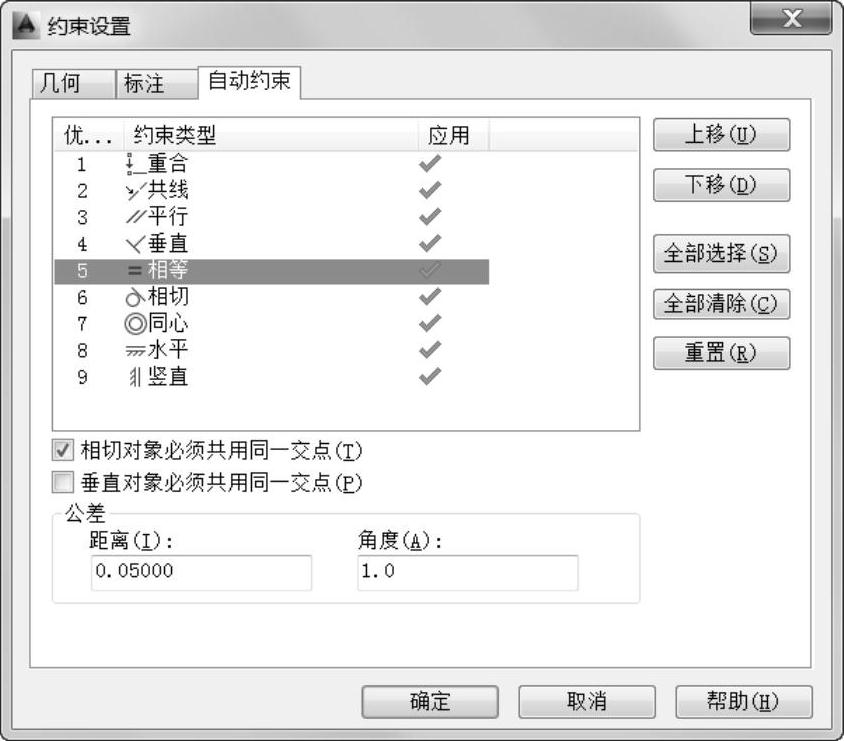
图15-41 自动约束设置
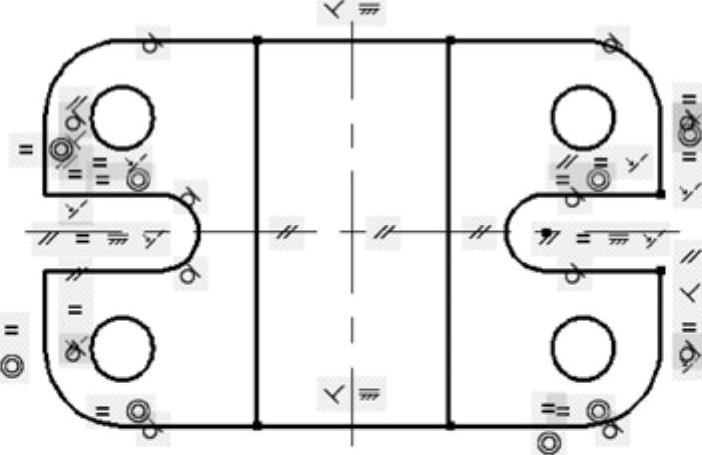
图15-42 自动约束
 创建线性标注约束。从“参数化”选项卡的“标注”面板中单击“线性”按钮
创建线性标注约束。从“参数化”选项卡的“标注”面板中单击“线性”按钮 ,分别创建图15-43所示的水平和垂直线性标注约束。
,分别创建图15-43所示的水平和垂直线性标注约束。
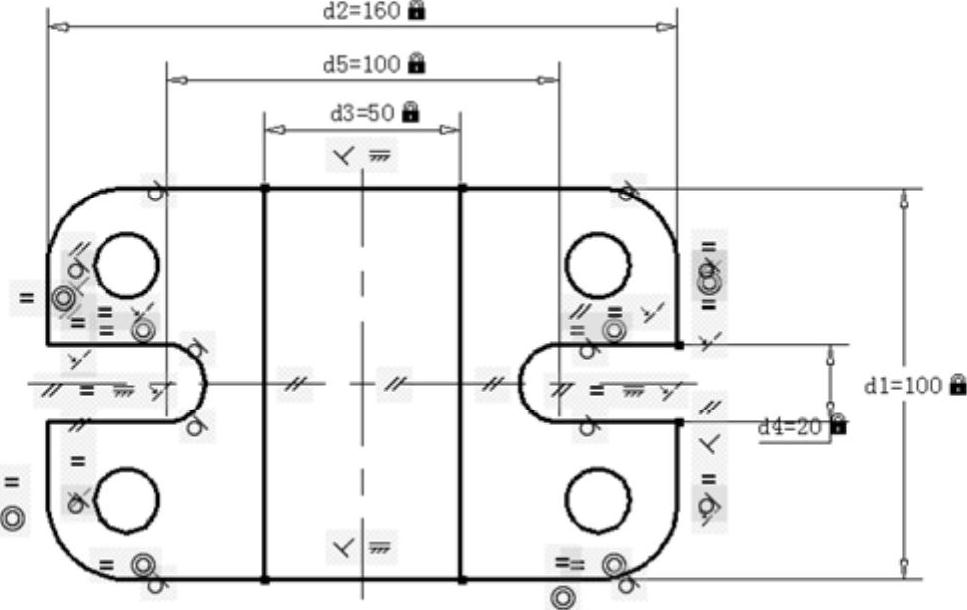
图15-43 创建线性标注约束
 创建直径标注约束。从“参数化”选项卡的“标注”面板中单击“直径”按钮
创建直径标注约束。从“参数化”选项卡的“标注”面板中单击“直径”按钮 ,选择其中一个圆来创建其直径标注约束,如图15-44所示。
,选择其中一个圆来创建其直径标注约束,如图15-44所示。
 创建半径标注约束。从“参数化”选项卡的“标注”面板中单击“半径”按钮
创建半径标注约束。从“参数化”选项卡的“标注”面板中单击“半径”按钮 ,选择其中一个圆角圆弧来创建其半径标注约束,如图15-45所示。
,选择其中一个圆角圆弧来创建其半径标注约束,如图15-45所示。
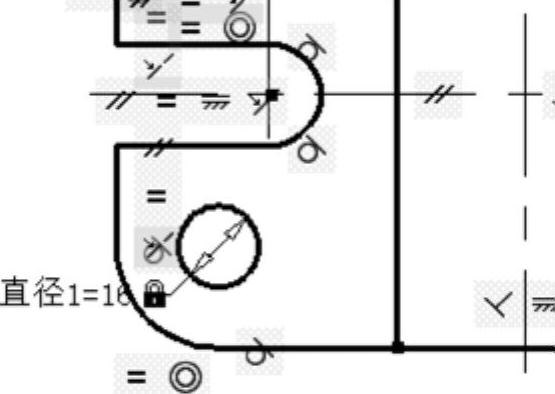
图15-44 创建直径标注约束
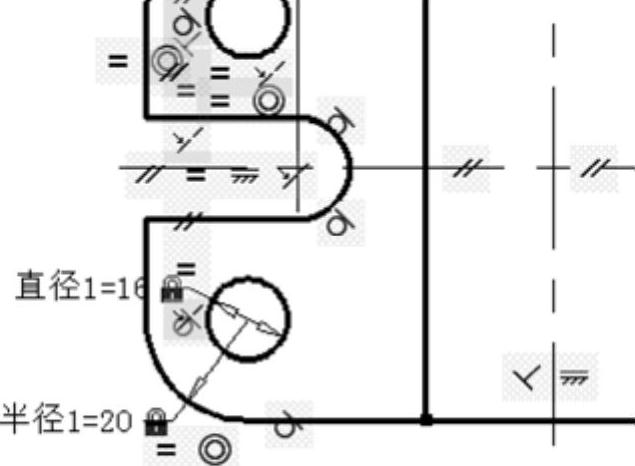
图15-45 创建半径标注约束
 为中心线创建超出轮廓线的线性距离标注约束。从“参数化”选项卡的“标注”面板中单击“线性”按钮
为中心线创建超出轮廓线的线性距离标注约束。从“参数化”选项卡的“标注”面板中单击“线性”按钮 ,为中心线端点创建超出轮廓线边界的距离标注约束,共4个,如图15-46所示。
,为中心线端点创建超出轮廓线边界的距离标注约束,共4个,如图15-46所示。
 检查是否还需要添加几何约束,如果需要,则手动添加几何约束。例如在本例中,如果发现图15-47所示的相接线段端点未重合约束,则在功能区的“参数化”选项卡的“几何”面板中单击“重合”按钮
检查是否还需要添加几何约束,如果需要,则手动添加几何约束。例如在本例中,如果发现图15-47所示的相接线段端点未重合约束,则在功能区的“参数化”选项卡的“几何”面板中单击“重合”按钮 ,分别选择线段1的左端点和线段2的下端点,从而将这两个端点重合约束在一起,如图15-48所示。
,分别选择线段1的左端点和线段2的下端点,从而将这两个端点重合约束在一起,如图15-48所示。
 在“快速访问”工具栏中单击“保存”按钮
在“快速访问”工具栏中单击“保存”按钮 ,以设定的文件名和路径保存该图形文件。
,以设定的文件名和路径保存该图形文件。
 修改选定标注约束的尺寸参数值来观察图形变化。在图形窗口中双击水平长度尺寸为160的标注约束,如图15-49所示。接着在其参数编辑框中输入“220”并按<Enter>键,则得到图15-50所示的图形效果。
修改选定标注约束的尺寸参数值来观察图形变化。在图形窗口中双击水平长度尺寸为160的标注约束,如图15-49所示。接着在其参数编辑框中输入“220”并按<Enter>键,则得到图15-50所示的图形效果。
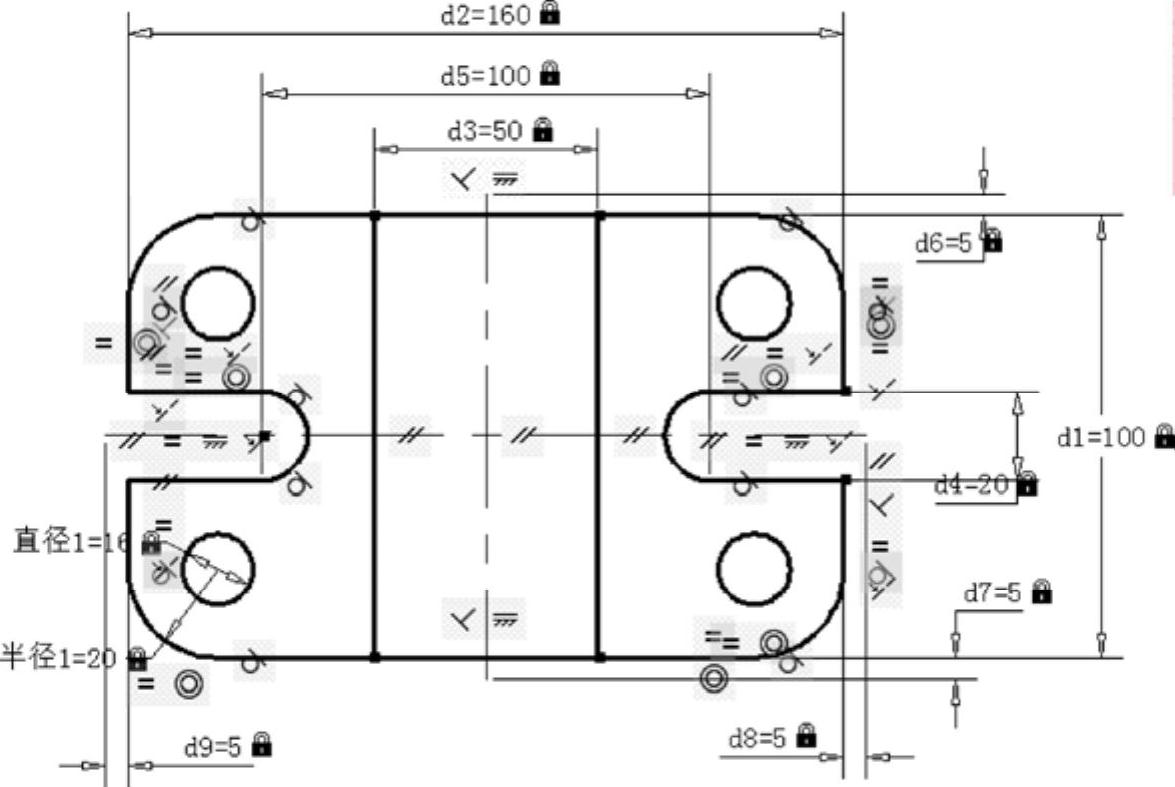
图15-46 为中心线创建4个超出轮廓线边界的距离标注约束
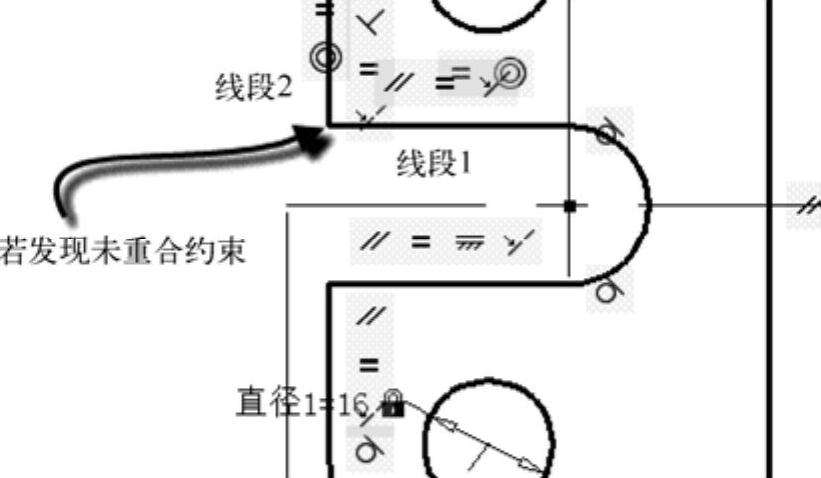
图15-47 检查约束
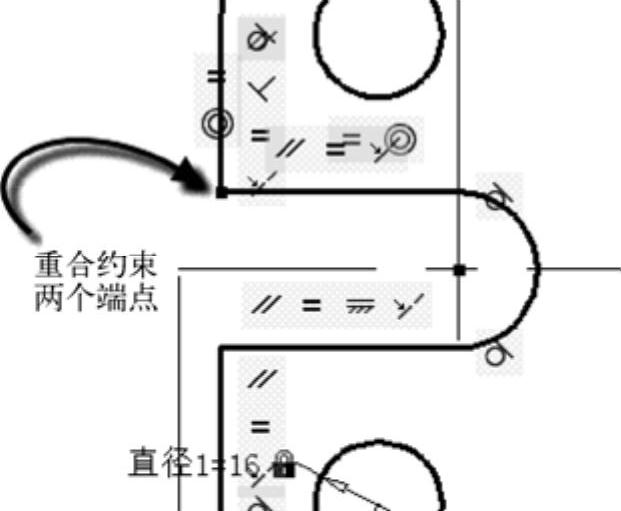
图15-48 重合约束两个端点

图15-49 双击要修改的尺寸标注约束
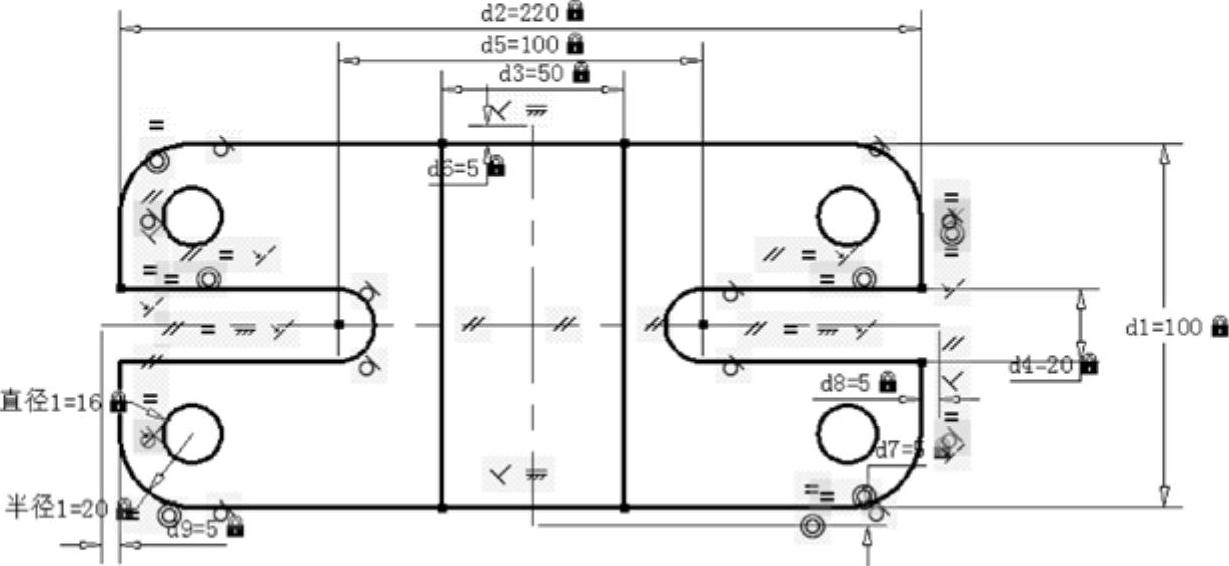
图15-50 修改标注约束的尺寸参数值后的图形效果
可以继续修改其他标注约束的参数值以观察图形参数化变化情况。
15.3 绘制工程零件图
本节将介绍一个机械零件图绘制实例,要完成的典型零件图如图15-51所示。该工程零件图实例使用的样板,已经定义好了相关图层、文字样式、标注样式和多重引线样式等。用户在设计中使用该样板只需调用而不需要重新定制。在该综合绘制实例中,要把握视图之间的投影对齐关系,掌握各常用绘图工具的应用,其中要重点学习或复习的知识点包括:绘制剖面线、使用属性块标注表面结构要求、注写基准符号和形位公差、多行文字的注释应用及快速填写标题栏属性块等。
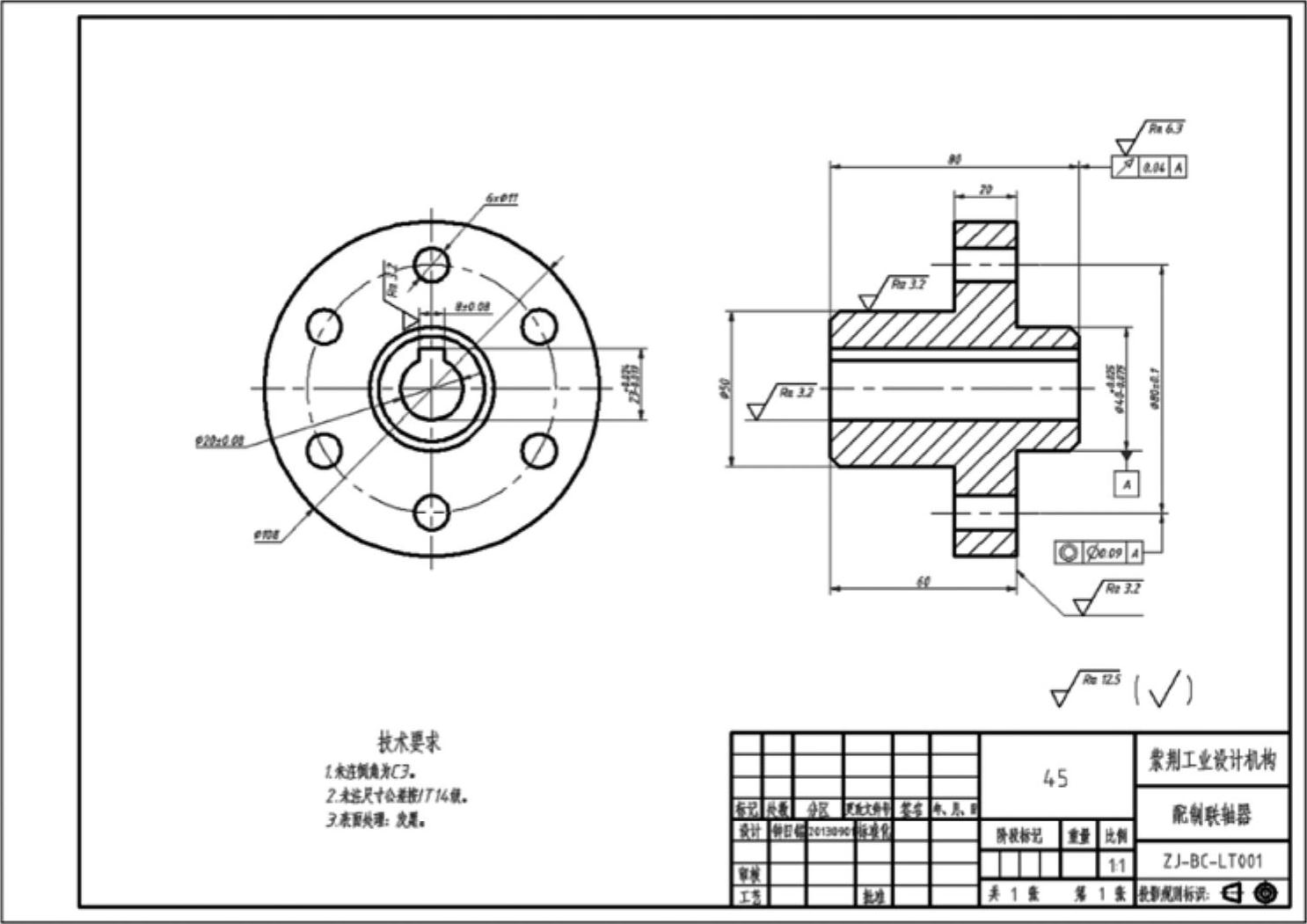
图15-51 典型零件图
该典型工程零件图的绘制步骤如下。
 新建一个图形文件。在“快速访问”工具栏中单击“新建”按钮
新建一个图形文件。在“快速访问”工具栏中单击“新建”按钮 以创建一个新图形文件,该图形文件以“ZJ-A3横向-留装订边”为图形样板,所述“ZJ-A3横向-留装订边”图形样板文件位于本随书光盘的“CH15”文件夹中。新建图形文件后,选择“草图与注释”工作空间作为操作界面。
以创建一个新图形文件,该图形文件以“ZJ-A3横向-留装订边”为图形样板,所述“ZJ-A3横向-留装订边”图形样板文件位于本随书光盘的“CH15”文件夹中。新建图形文件后,选择“草图与注释”工作空间作为操作界面。
 绘制主中心线。在功能区“默认”选项卡的“图层”面板的“图层”下拉列表框中选择“05层-细点画线”图层,接着在“绘图”面板中单击“直线”按钮
绘制主中心线。在功能区“默认”选项卡的“图层”面板的“图层”下拉列表框中选择“05层-细点画线”图层,接着在“绘图”面板中单击“直线”按钮 ,在图框内的适当位置处绘制图15-52所示的几条主中心线。注意:在绘制过程中可以启用正交模式。
,在图框内的适当位置处绘制图15-52所示的几条主中心线。注意:在绘制过程中可以启用正交模式。
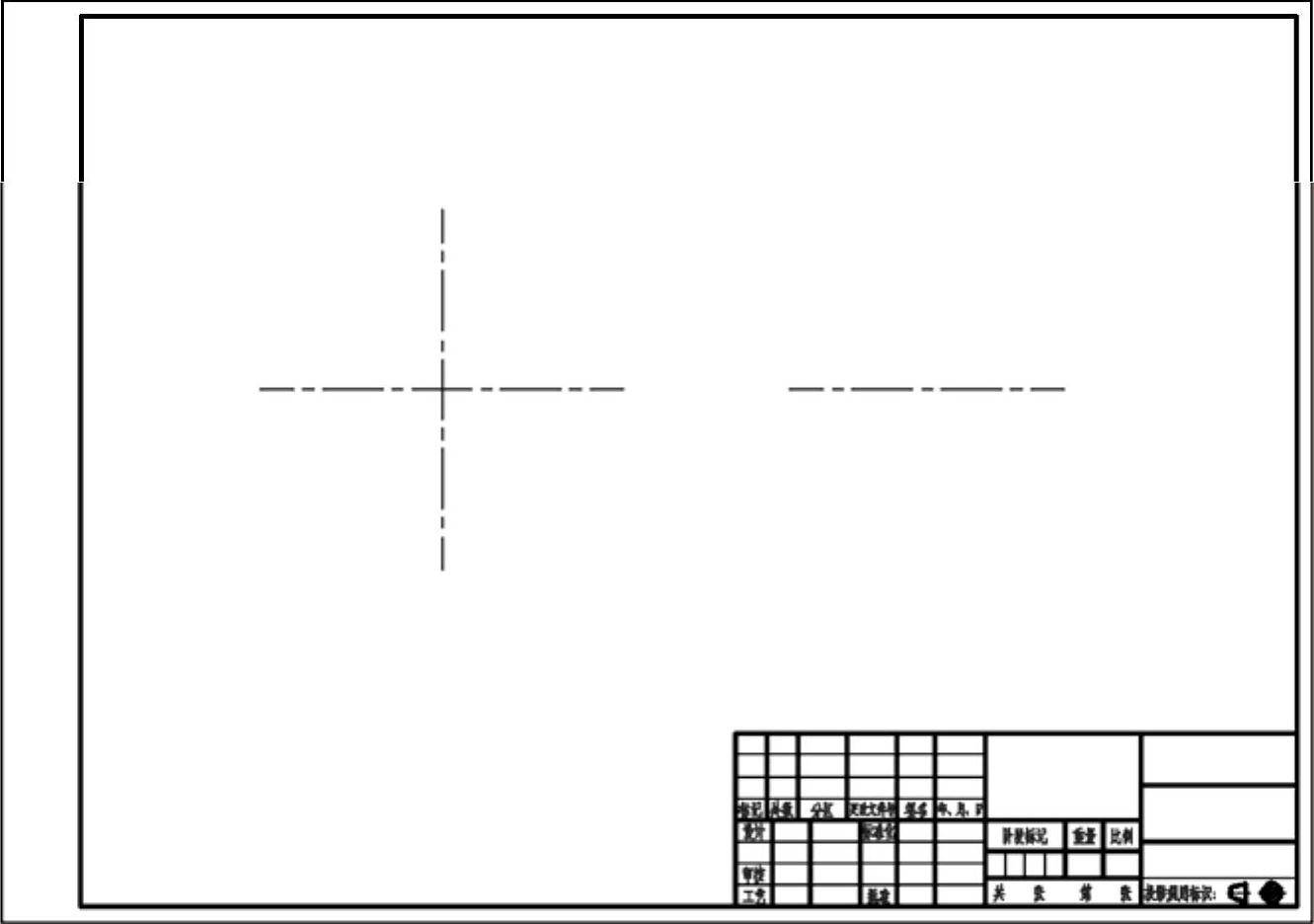
图15-52 绘制主中心线
 绘制以中心线表示的圆。在功能区的“默认”选项卡的“绘图”面板中单击“圆:圆心、直径”按钮
绘制以中心线表示的圆。在功能区的“默认”选项卡的“绘图”面板中单击“圆:圆心、直径”按钮 ,接着选择左侧两条相互正交的中心线的交点作为圆的圆心,并指定圆的直径为80mm,从而绘制图15-53所示的一个辅助圆。
,接着选择左侧两条相互正交的中心线的交点作为圆的圆心,并指定圆的直径为80mm,从而绘制图15-53所示的一个辅助圆。
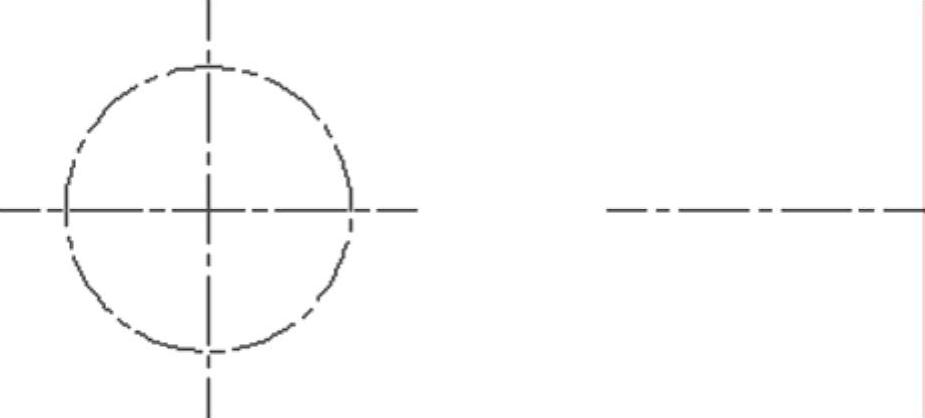
图15-53 绘制辅助圆
 设置用于绘制以粗实线表示的轮廓线的当前图层。在功能区“默认”选项卡的“图层”面板的“图层”下拉列表框中选择“01层-粗实线”图层,从而将其设置为当前图层。
设置用于绘制以粗实线表示的轮廓线的当前图层。在功能区“默认”选项卡的“图层”面板的“图层”下拉列表框中选择“01层-粗实线”图层,从而将其设置为当前图层。
 在主视图(左边的视图)中绘制若干个圆。分别在“绘图”面板中单击“圆:圆心、直径”按钮
在主视图(左边的视图)中绘制若干个圆。分别在“绘图”面板中单击“圆:圆心、直径”按钮 来绘制图15-54所示的4个圆,这4个粗实线圆的直径从大到小分别为108mm、40mm、20mm和11mm。
来绘制图15-54所示的4个圆,这4个粗实线圆的直径从大到小分别为108mm、40mm、20mm和11mm。
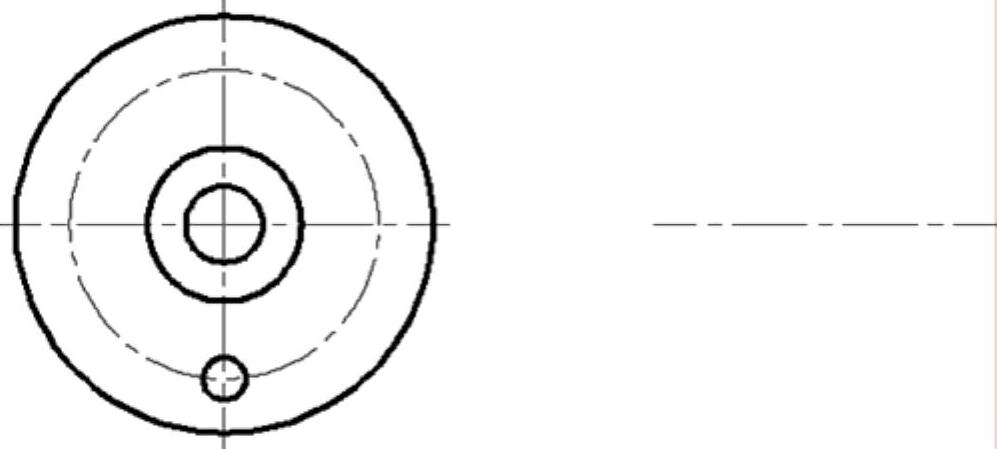
图15-54 绘制圆
 通过“环形阵列”工具阵列复制出其他均布的圆。在功能区的“默认”选项卡的“修改”面板中单击“环形阵列”按钮
通过“环形阵列”工具阵列复制出其他均布的圆。在功能区的“默认”选项卡的“修改”面板中单击“环形阵列”按钮 ,选择直径为11mm的最小圆作为要阵列的图形对象,按<Enter>键完成对象选择,选择最大圆的圆心作为阵列的中心点,在“阵列创建”上下文选项卡中设置项目数为6,整个填充范围为360°,行数和级别均为1,相关参数设置如图15-55所示。然后单击“关闭阵列”按钮
,选择直径为11mm的最小圆作为要阵列的图形对象,按<Enter>键完成对象选择,选择最大圆的圆心作为阵列的中心点,在“阵列创建”上下文选项卡中设置项目数为6,整个填充范围为360°,行数和级别均为1,相关参数设置如图15-55所示。然后单击“关闭阵列”按钮 。
。

图15-55 设置环形阵列的参数
 创建3条偏移线。在“修改”面板中单击“偏移”按钮
创建3条偏移线。在“修改”面板中单击“偏移”按钮 ,创建图15-56所示的3条辅助中心线。
,创建图15-56所示的3条辅助中心线。
 绘制以粗实线显示的轮廓线。在“绘图”面板中单击“直线”按钮
绘制以粗实线显示的轮廓线。在“绘图”面板中单击“直线”按钮 ,借助于上步骤所创建的辅助中心线,以连接交点的方式绘制粗实线,如图15-57所示。绘制好这3段粗实线后,将上步骤(步骤7)创建的3条偏移线(辅助中心线)删除掉。
,借助于上步骤所创建的辅助中心线,以连接交点的方式绘制粗实线,如图15-57所示。绘制好这3段粗实线后,将上步骤(步骤7)创建的3条偏移线(辅助中心线)删除掉。
 修剪图形。在“修改”面板中单击“修剪”按钮
修剪图形。在“修改”面板中单击“修剪”按钮 ,将轴键槽处多余的轮廓线段修剪掉,修剪结果如图15-58所示。
,将轴键槽处多余的轮廓线段修剪掉,修剪结果如图15-58所示。
 绘制构造线以辅助设计。先在“图层”面板的“图层”下拉列表框中选择“16层-中心线”层(该图层将用来专门放置构造线),接着在“绘图”面板中单击“构造线”按钮
绘制构造线以辅助设计。先在“图层”面板的“图层”下拉列表框中选择“16层-中心线”层(该图层将用来专门放置构造线),接着在“绘图”面板中单击“构造线”按钮 ,绘制图15-59所示的7条水平构造线。具体操作方法如下。
,绘制图15-59所示的7条水平构造线。具体操作方法如下。
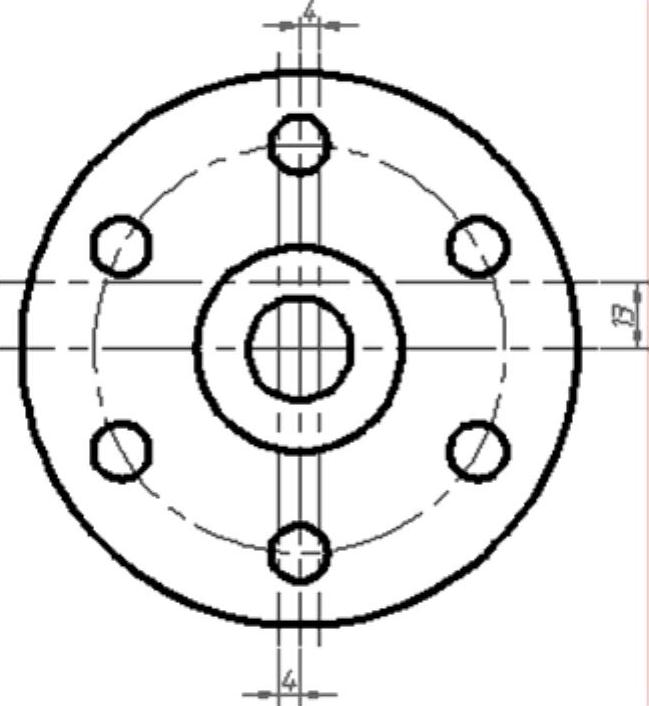
图15-56 创建3条辅助中心线
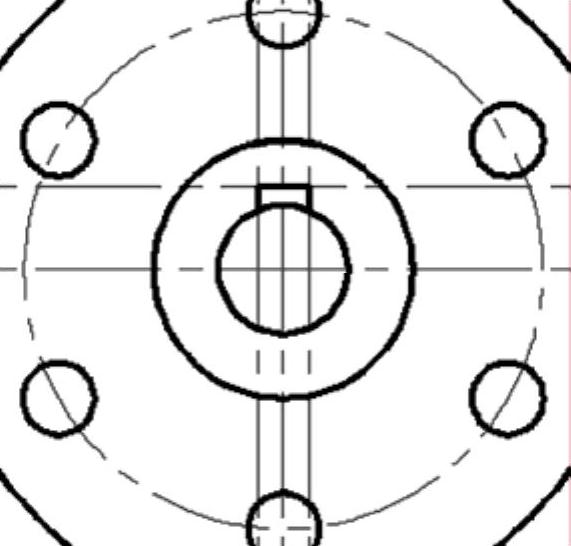
图15-57 绘制粗实线
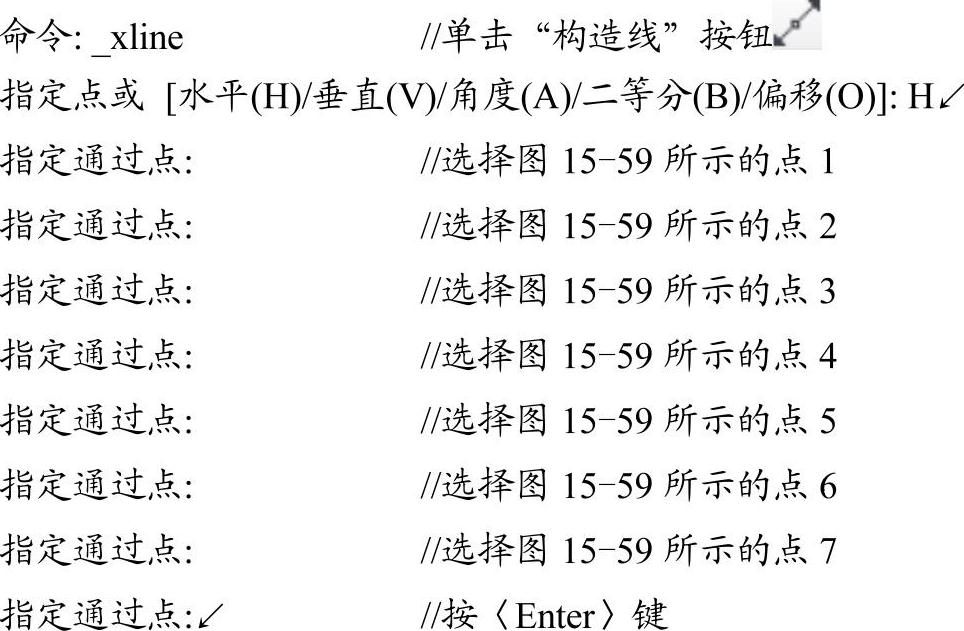
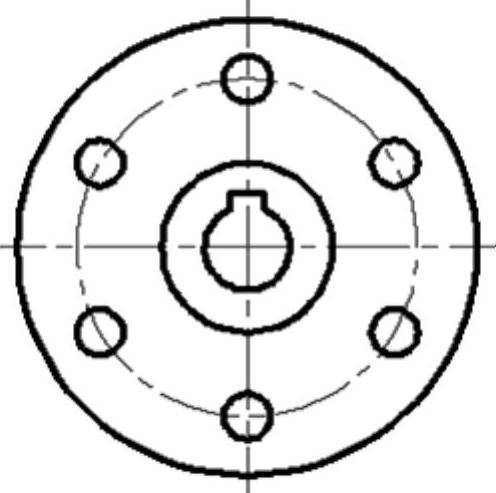
图15-58 修剪结果
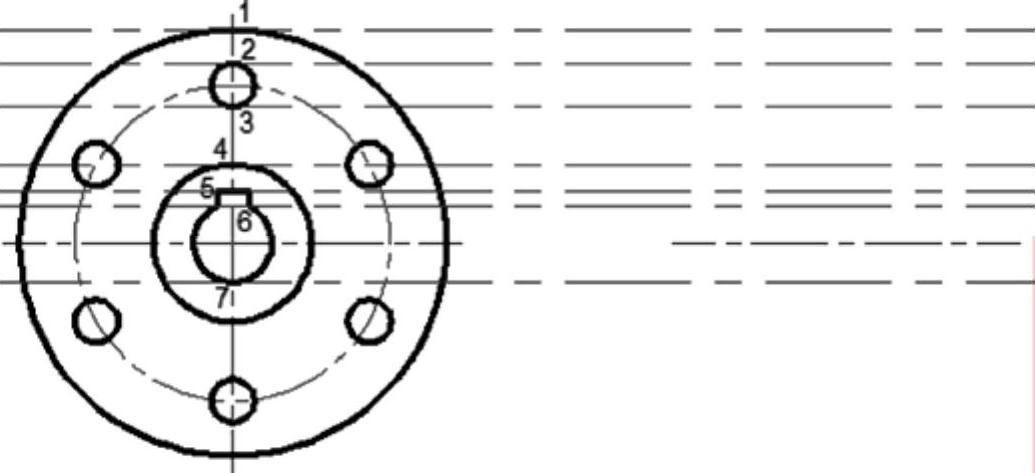
图15-59 绘制水平构造线
 绘制垂直构造线。单击“绘图”面板中的“构造线”按钮
绘制垂直构造线。单击“绘图”面板中的“构造线”按钮 ,绘制图15-60所示的一条垂直构造线。
,绘制图15-60所示的一条垂直构造线。
 偏移操作。在“修改”面板中单击“偏移”按钮
偏移操作。在“修改”面板中单击“偏移”按钮 ,由垂直构造线创建图15-61所示的偏移线,这些偏移线都位于原垂直构造线的左侧,它们将作为绘图的辅助线。
,由垂直构造线创建图15-61所示的偏移线,这些偏移线都位于原垂直构造线的左侧,它们将作为绘图的辅助线。
 继续执行偏移操作。在“修改”面板中单击“偏移”按钮
继续执行偏移操作。在“修改”面板中单击“偏移”按钮 ,创建图15-62所示的偏移中心线,其偏移主水平中心线的距离为25mm。
,创建图15-62所示的偏移中心线,其偏移主水平中心线的距离为25mm。
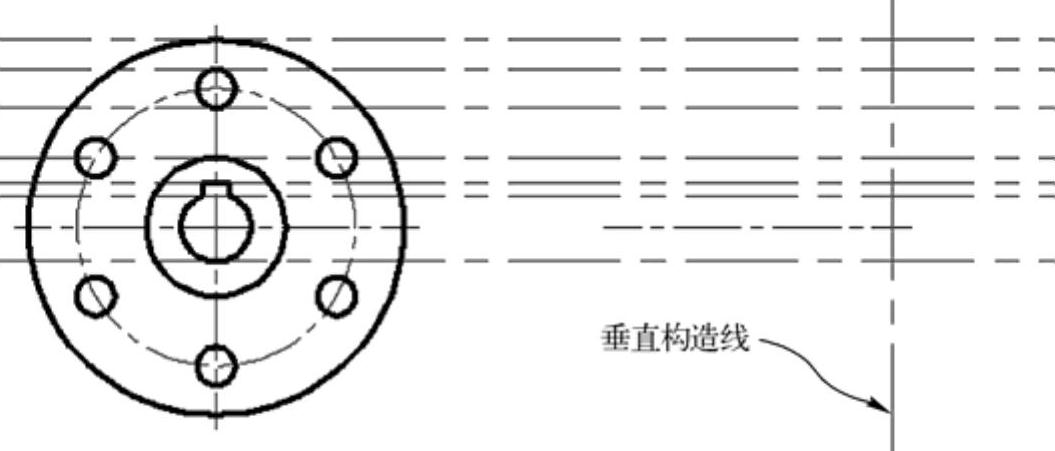
图15-60 绘制垂直构造线
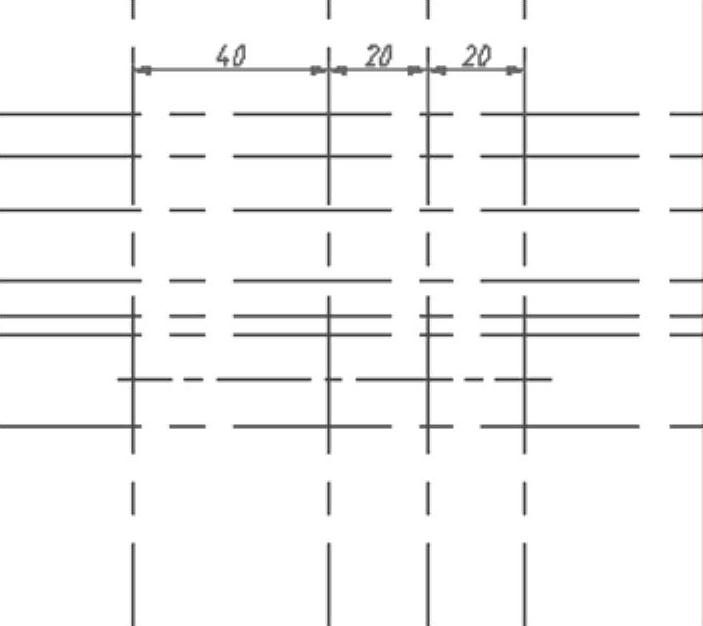
图15-61 创建偏移线
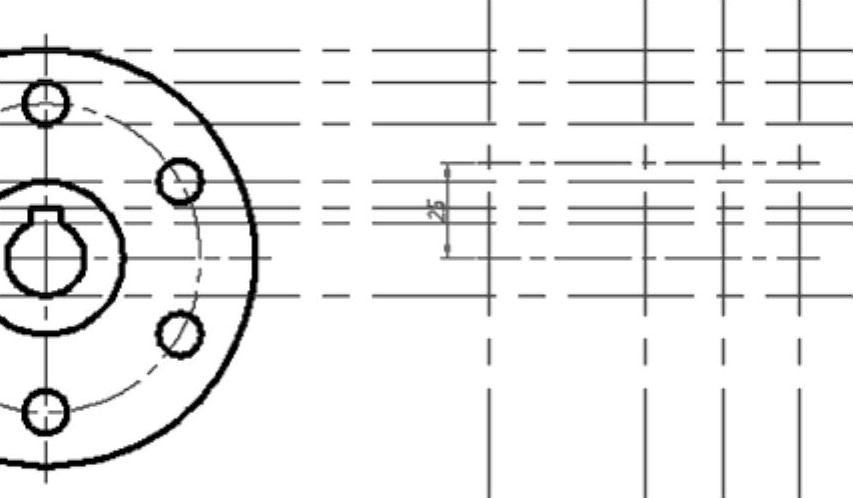
图15-62 偏移中心线
 设置当前图层。从“图层”面板的“图层”下拉列表框中选择“01层-粗实线”图层,从而将“01层-粗实线”层设置为当前图层。
设置当前图层。从“图层”面板的“图层”下拉列表框中选择“01层-粗实线”图层,从而将“01层-粗实线”层设置为当前图层。
 在位于右侧的视图中绘制部分轮廓线。从“绘图”面板中单击“直线”按钮
在位于右侧的视图中绘制部分轮廓线。从“绘图”面板中单击“直线”按钮 ,结合对象捕捉和对象捕捉追踪等功能绘制图15-63所示的粗实线。
,结合对象捕捉和对象捕捉追踪等功能绘制图15-63所示的粗实线。
 镜像操作。从“修改”面板中单击“镜像”按钮
镜像操作。从“修改”面板中单击“镜像”按钮 ,在右侧的视图中进行镜像操作,得到图15-64所示的轮廓线。
,在右侧的视图中进行镜像操作,得到图15-64所示的轮廓线。
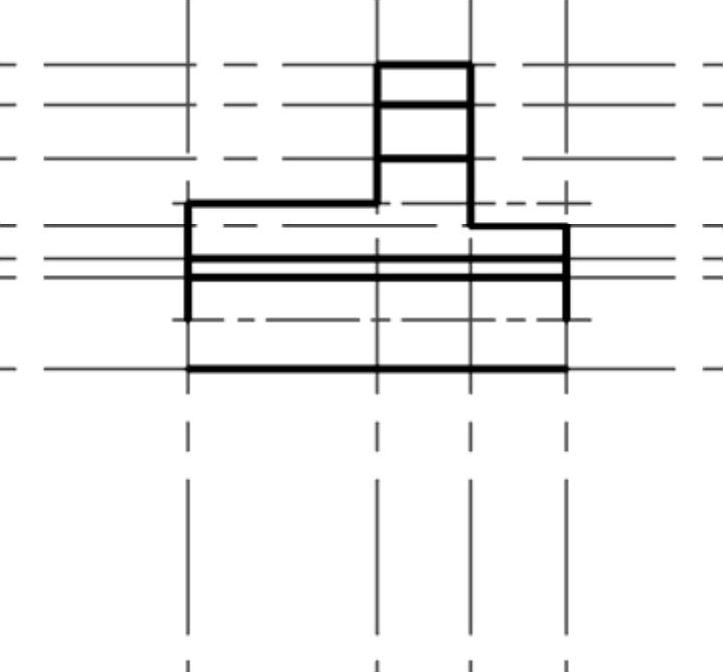
图15-63 绘制相关粗实线
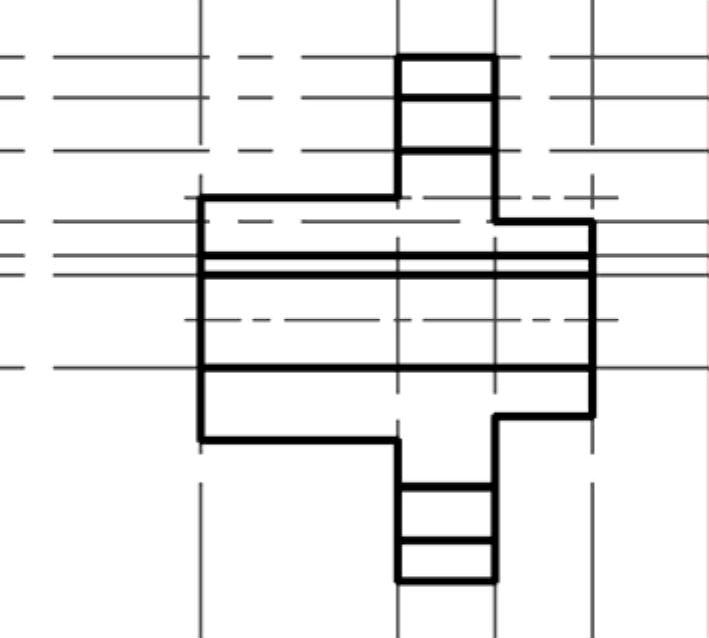
图15-64 镜像结果
 删除不再需要的中心线和关闭构造线所在的图层。也就是将右侧视图中不再需要的一条偏移中心线删除掉;并在“图层”面板的“图层”下拉列表框中单击“16层-中心线”层的“开/关图层”图标,以关闭该层,关闭指定层的操作图解如图15-65所示。
删除不再需要的中心线和关闭构造线所在的图层。也就是将右侧视图中不再需要的一条偏移中心线删除掉;并在“图层”面板的“图层”下拉列表框中单击“16层-中心线”层的“开/关图层”图标,以关闭该层,关闭指定层的操作图解如图15-65所示。

图15-65 关闭构造线所在的“16层-中心线”图层
关闭构造线所在的“16层-中心线”层后,视图效果如图15-66所示。
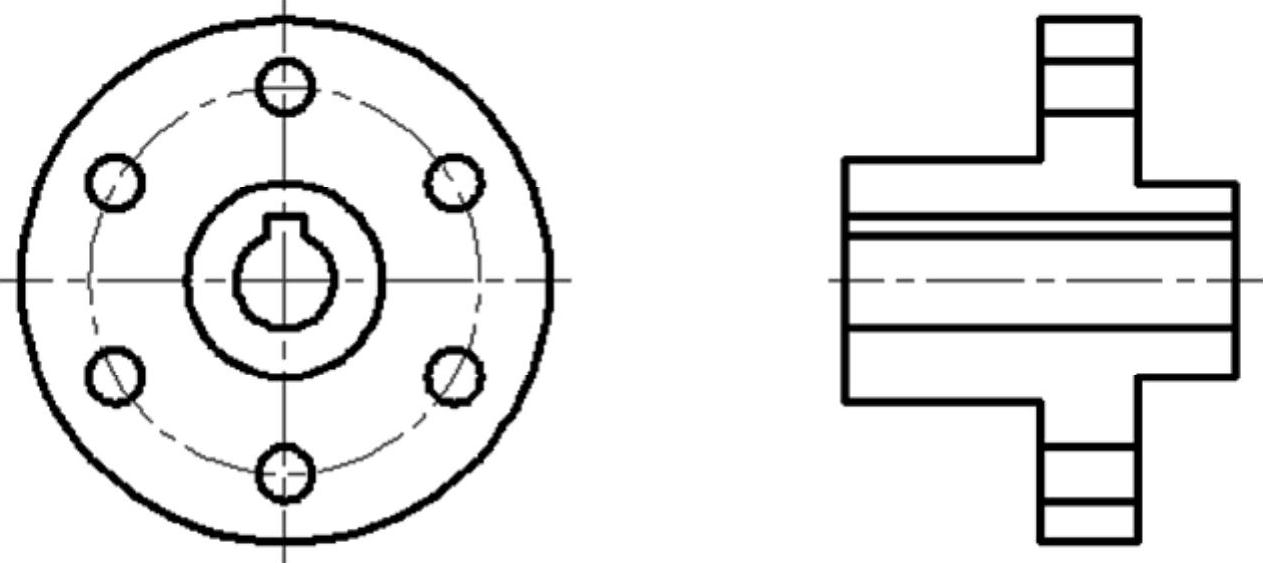
图15-66 关闭构造线所在的图层后
 创建倒角。在“修改”面板中单击“倒角”按钮
创建倒角。在“修改”面板中单击“倒角”按钮 ,在图形中创建图15-67所示的4处倒角,这些倒角的尺寸规格均为C3。
,在图形中创建图15-67所示的4处倒角,这些倒角的尺寸规格均为C3。
 绘制两条中心线表示轴线。从“图层”面板的“图层”下拉列表框中选择“05层-细点画线”图层。在“绘图”面板中单击“直线”按钮
绘制两条中心线表示轴线。从“图层”面板的“图层”下拉列表框中选择“05层-细点画线”图层。在“绘图”面板中单击“直线”按钮 ,使用正交、对象捕捉、对象捕捉追踪功能在右侧的视图中辅助绘制两条中心线,如图15-68所示。这两条中心线通过相应的孔轴。
,使用正交、对象捕捉、对象捕捉追踪功能在右侧的视图中辅助绘制两条中心线,如图15-68所示。这两条中心线通过相应的孔轴。
 绘制剖面线。先从“图层”面板的“图层”下拉列表框中选择“02层-细实线”图层,接着在“绘图”面板中单击“图案填充”
绘制剖面线。先从“图层”面板的“图层”下拉列表框中选择“02层-细实线”图层,接着在“绘图”面板中单击“图案填充” ,打开“图案填充创建”上下文选项卡,从“图案”面板中选择“ANSI31”图案,在“特性”面板中设置角度为0,缩放比例为1.5,单击“关联”按钮
,打开“图案填充创建”上下文选项卡,从“图案”面板中选择“ANSI31”图案,在“特性”面板中设置角度为0,缩放比例为1.5,单击“关联”按钮 以选中它,如图15-69所示。
以选中它,如图15-69所示。
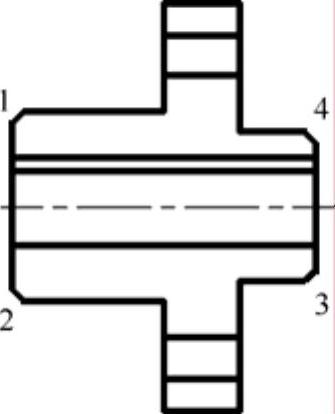
图15-67 创建4处倒角
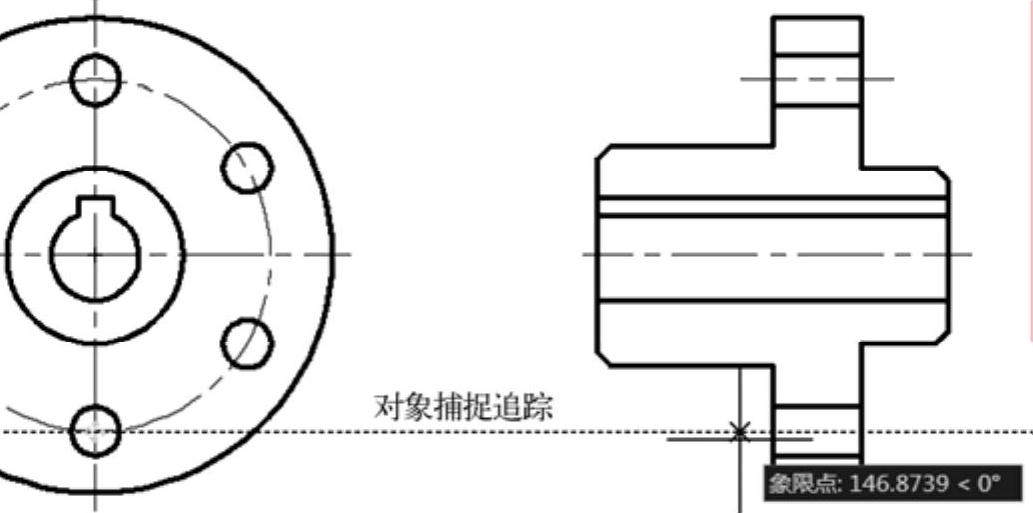
图15-68 在右侧的视图中绘制中心线

图15-69 “图案填充创建”选项卡
在“边界”面板中单击“拾取点”按钮 ,在图15-70所示的区域1、区域2、区域3和区域4内分别单击,然后按<Enter>键,完成在所选的这些封闭区域绘制剖面线。
,在图15-70所示的区域1、区域2、区域3和区域4内分别单击,然后按<Enter>键,完成在所选的这些封闭区域绘制剖面线。
 选择“08层-尺寸注释”层将其设置为当前图层,并在“注释”面板中指定图15-71所示的相关样式作为当前样式。
选择“08层-尺寸注释”层将其设置为当前图层,并在“注释”面板中指定图15-71所示的相关样式作为当前样式。
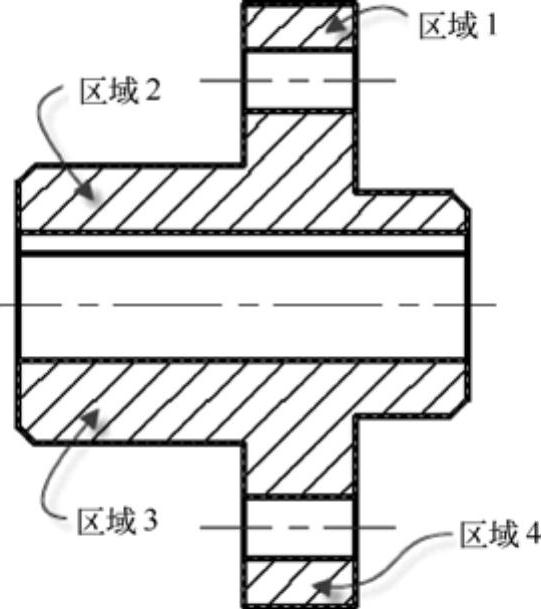
图15-70 指定区域内部点以绘制剖面线
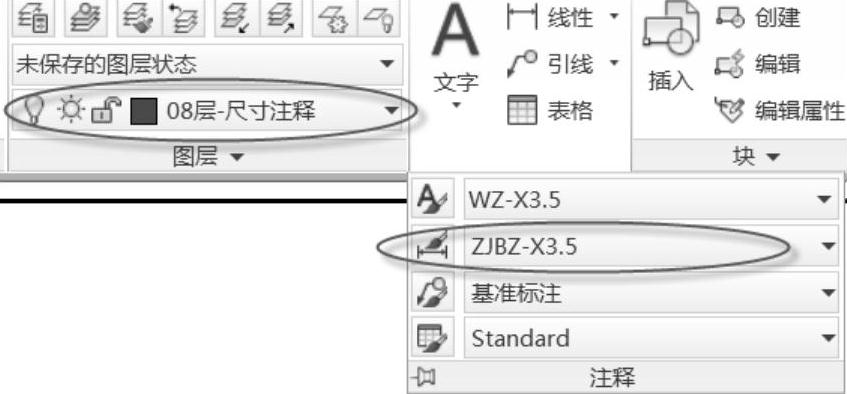
图15-71 指定当前图层和当前样式
 标注基本尺寸。分别执行“注释”面板中的相关标注工具来对图形进行基本尺寸的标注。初次标注的尺寸如图15-72所示。
标注基本尺寸。分别执行“注释”面板中的相关标注工具来对图形进行基本尺寸的标注。初次标注的尺寸如图15-72所示。
 编辑相关尺寸的标注文本。在命令窗口的“键入命令”提示下输入“DDEDIT”命令,按<Enter>键,接着选择要编辑的标注注释,然后利用出现的文字编辑器对尺寸文本进行编辑。例如执行“DDEDIT”命令后,选择尺寸值为40的尺寸,接着在文本框中确保将输入光标移至标注文本的前面,输入“%%C”,如图15-73所示(输入的“%%C”字符自动转换为直径符号)。然后单击“关闭文字编辑器”按钮
编辑相关尺寸的标注文本。在命令窗口的“键入命令”提示下输入“DDEDIT”命令,按<Enter>键,接着选择要编辑的标注注释,然后利用出现的文字编辑器对尺寸文本进行编辑。例如执行“DDEDIT”命令后,选择尺寸值为40的尺寸,接着在文本框中确保将输入光标移至标注文本的前面,输入“%%C”,如图15-73所示(输入的“%%C”字符自动转换为直径符号)。然后单击“关闭文字编辑器”按钮 ,则在该尺寸值前完成添加了直径符号。
,则在该尺寸值前完成添加了直径符号。
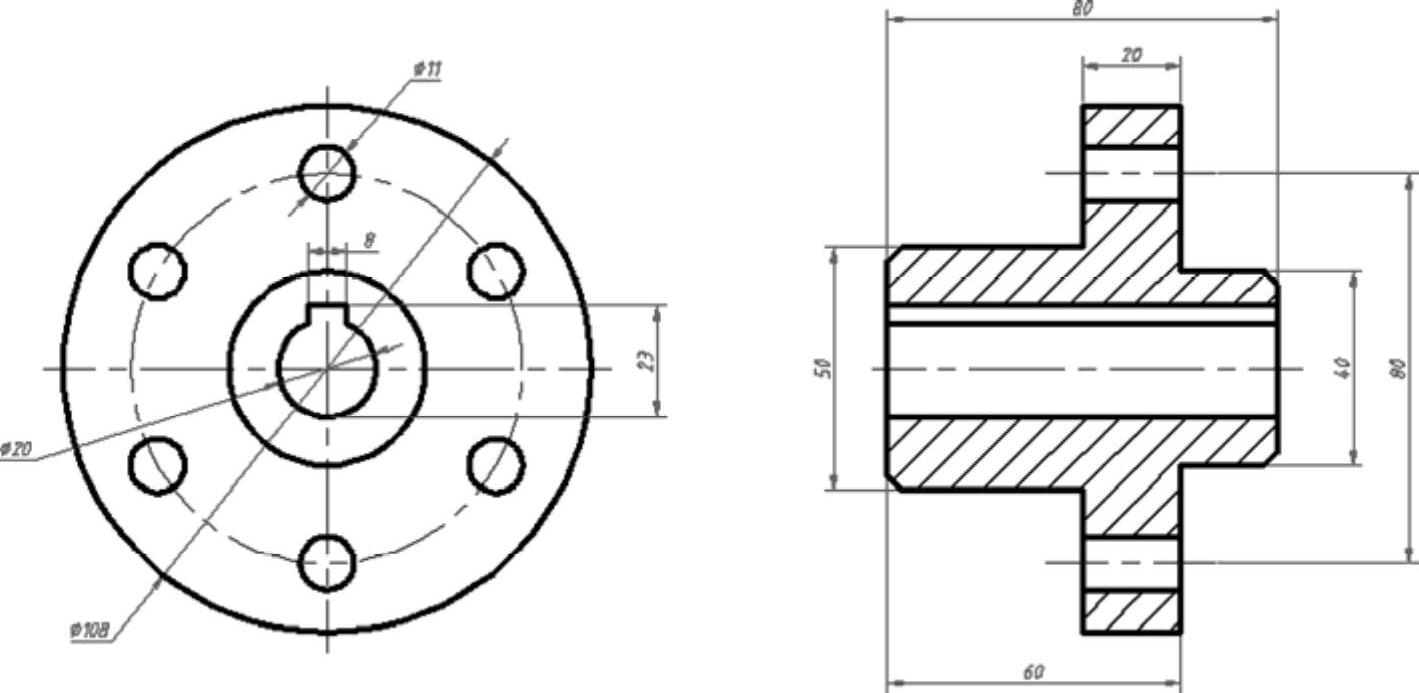
图15-72 标注基本尺寸

图15-73 编辑标注本文
使用上述方法,在相关的尺寸值前添加前缀,如图15-74所示。另外,在标注重复要素的尺寸时应注意要添加“n(数量)×”作为前缀,如6个φ11的孔,应将标注编辑为“6×φ11”。
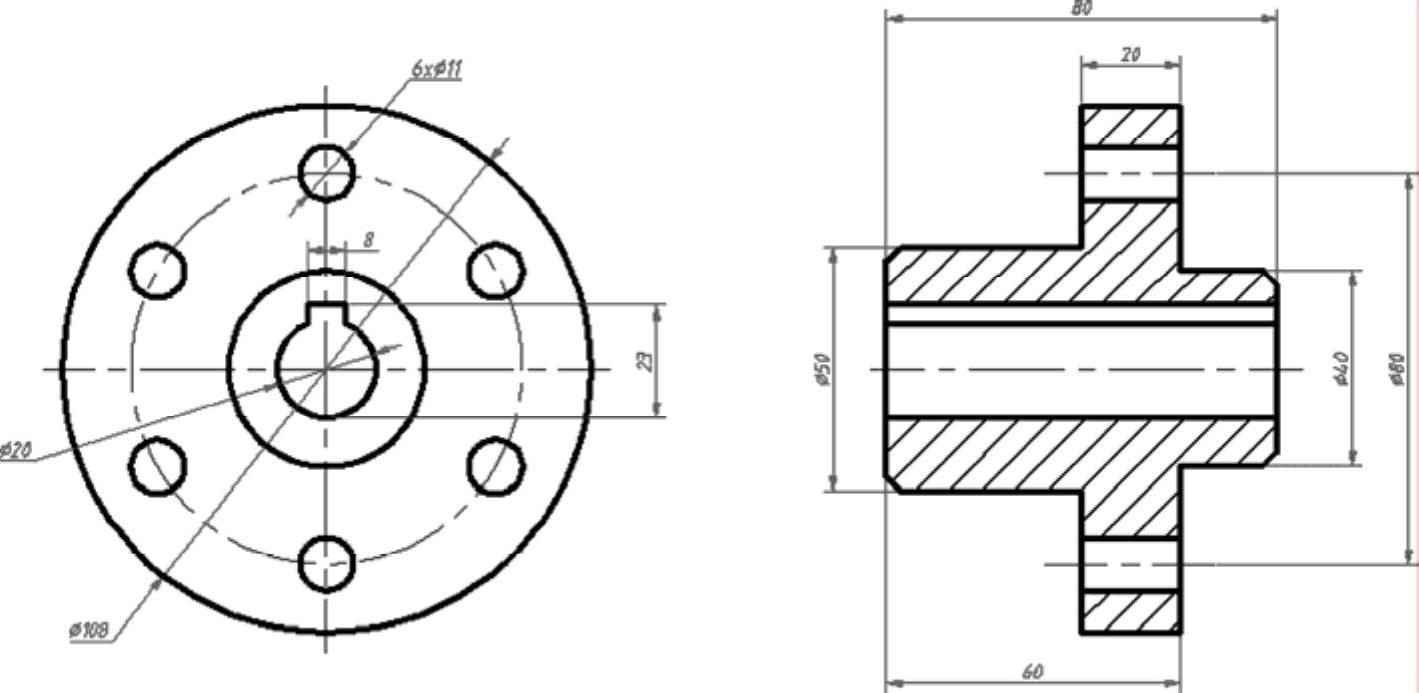
图15-74 为相关的尺寸添加前缀
 使用“特性”选项板为选定尺寸添加尺寸公差值。这里以设置其中一个尺寸的公差显示为例进行介绍。在“快速访问”工具栏中单击“特性”按钮
使用“特性”选项板为选定尺寸添加尺寸公差值。这里以设置其中一个尺寸的公差显示为例进行介绍。在“快速访问”工具栏中单击“特性”按钮 ,打开“特性”选项板,选择中心轴孔的直径尺寸,接着在“特性”选项板的“公差”选项组中,将显示公差的选项设置为“对称”,指定其公差上偏差值为0.08(下偏差值默认相等),如图15-75所示。
,打开“特性”选项板,选择中心轴孔的直径尺寸,接着在“特性”选项板的“公差”选项组中,将显示公差的选项设置为“对称”,指定其公差上偏差值为0.08(下偏差值默认相等),如图15-75所示。
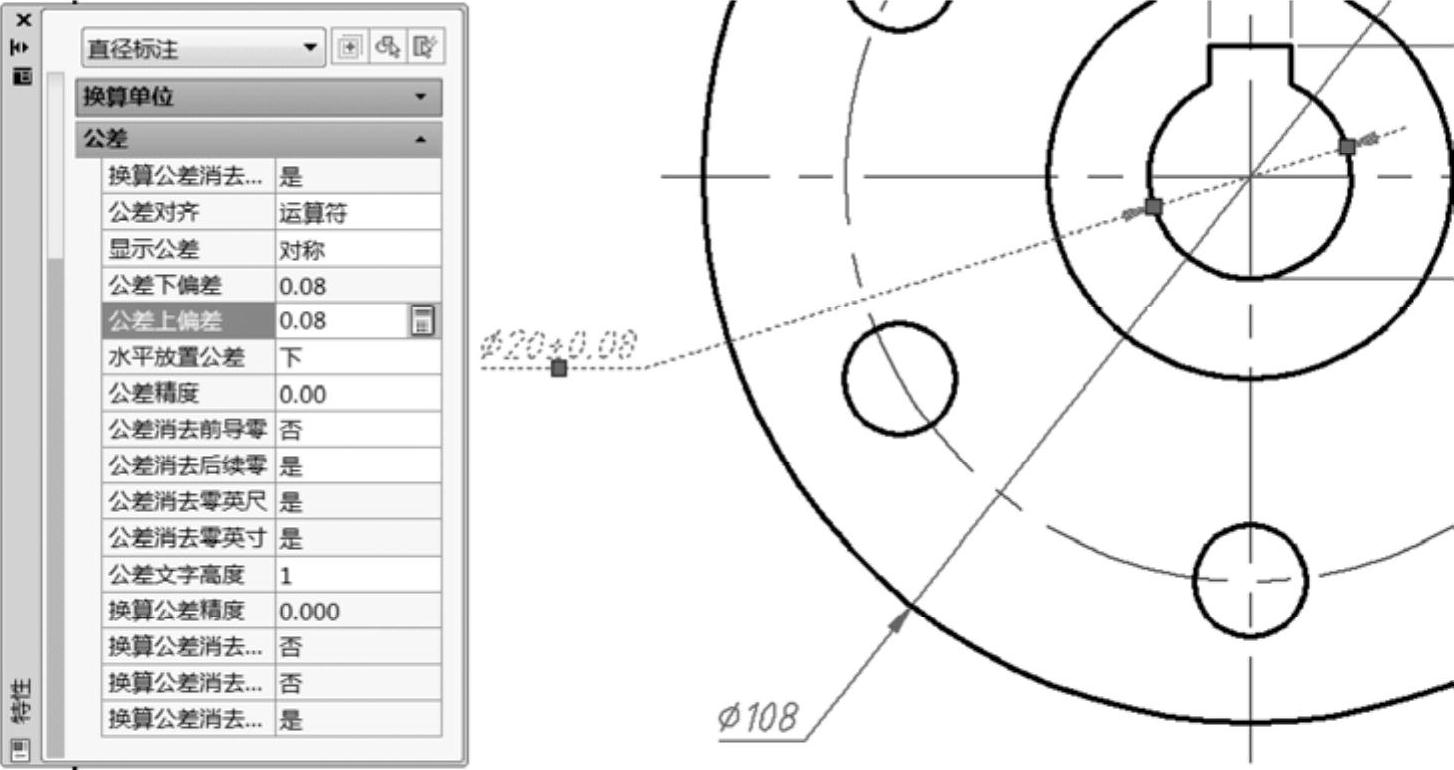
图15-75 为选定的尺寸设置尺寸公差
使用同样的方法再为其他几个尺寸添加所需的尺寸公差,如图15-76所示。
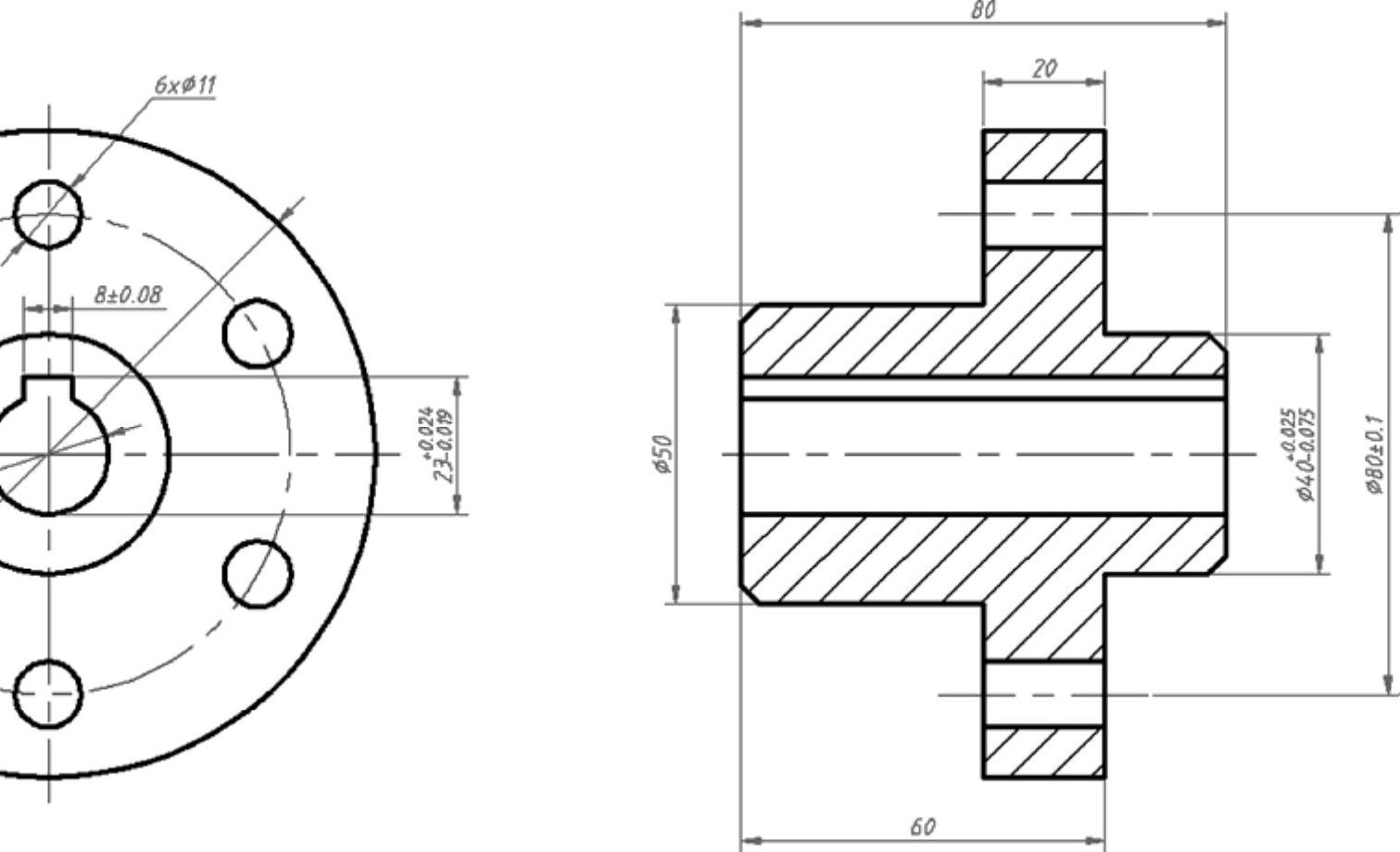
图15-76 添加尺寸公差
 在视图中注写基准标识。在“注释”面板的“多重引线样式”下拉列表框中选择“基准标注”样式(“基准标注”样式为样板文件中已经定义好的一种多重引线样式,也允许用户自行创建满足设计要求的多重引线样式)。在注写基准标识之前,可按<F8>键确保启用正交模式以便于基准引线的方向确定。在“注释”面板中单击“引线”按钮
在视图中注写基准标识。在“注释”面板的“多重引线样式”下拉列表框中选择“基准标注”样式(“基准标注”样式为样板文件中已经定义好的一种多重引线样式,也允许用户自行创建满足设计要求的多重引线样式)。在注写基准标识之前,可按<F8>键确保启用正交模式以便于基准引线的方向确定。在“注释”面板中单击“引线”按钮 ,接着在图15-77所示的标注中指定一点作为引线箭头的位置,再在该标注正下方的适当位置处单击以指定引线基线的位置,系统弹出“编辑属性”对话框(图15-78),输入标记编号为“A”。
,接着在图15-77所示的标注中指定一点作为引线箭头的位置,再在该标注正下方的适当位置处单击以指定引线基线的位置,系统弹出“编辑属性”对话框(图15-78),输入标记编号为“A”。
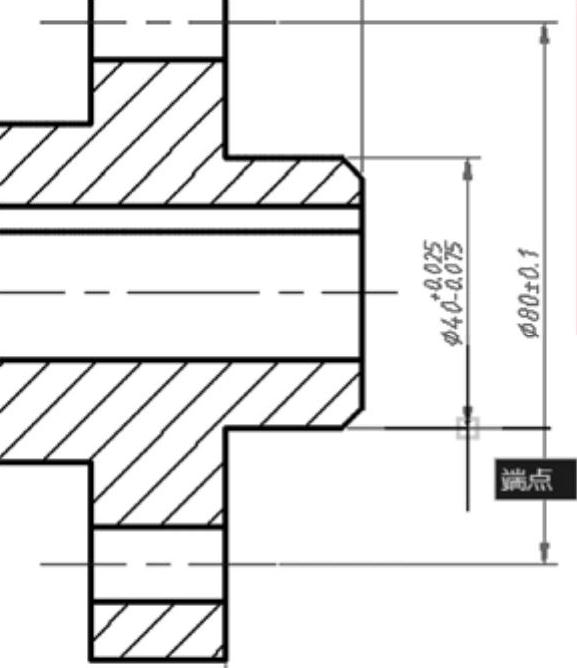
图15-77 指定引线箭头的位置
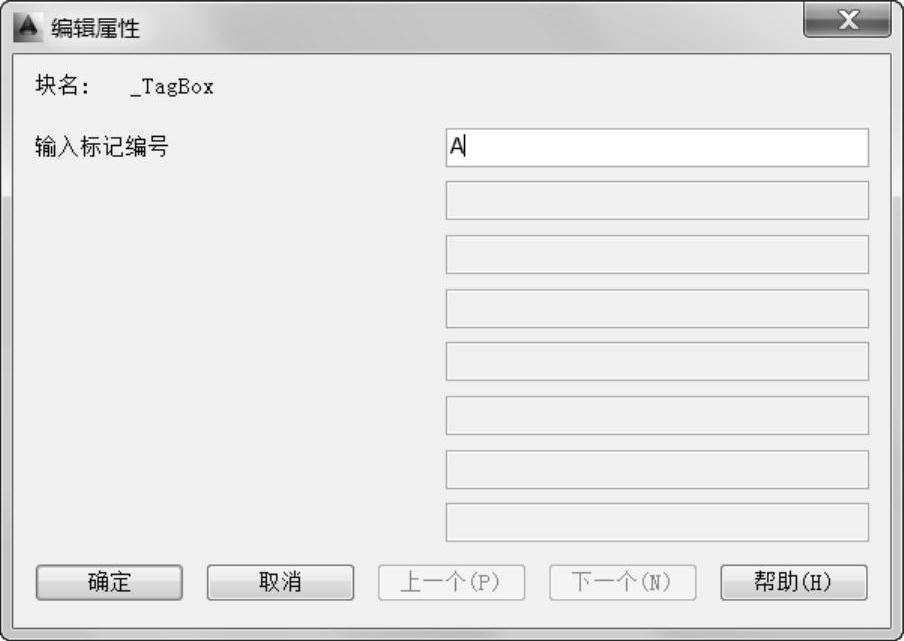
图15-78 “编辑属性”对话框
在“编辑属性”对话框中单击“确定”按钮,初步注写的基准标识如图15-79所示。此时可以使用直线工具为放置该基准三角形的尺寸线稍微添加一小段水平延长线以示美观。另外,如果想让带字母的基准不具有折弯的引线,那么可以单击“修改”面板中的“分解”按钮 ,接着选择该基准对象并按<Enter>键。将基准对象分解打散后,将不需要的线段再删除掉,然后进行相关的细节编辑,最终的基准标注效果如图15-80所示。
,接着选择该基准对象并按<Enter>键。将基准对象分解打散后,将不需要的线段再删除掉,然后进行相关的细节编辑,最终的基准标注效果如图15-80所示。
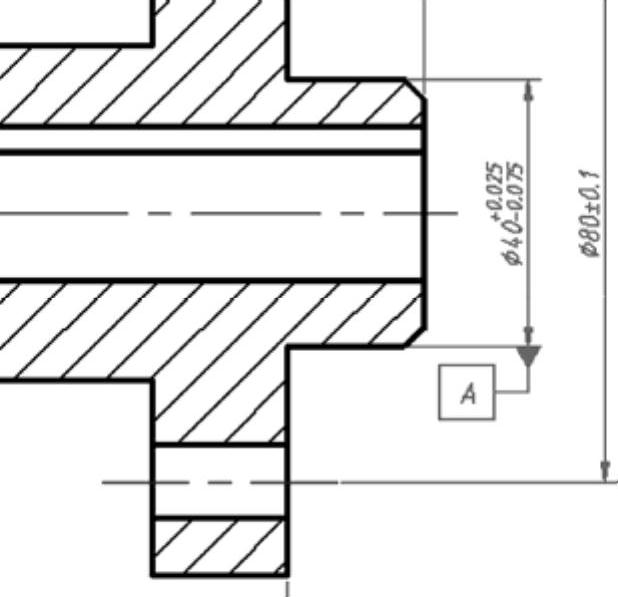
图15-79 初步注写的基准标识
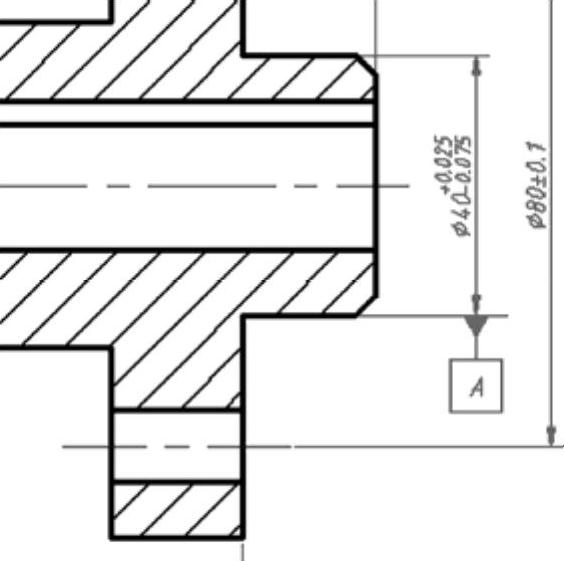
图15-80 编辑好的基准标注
 注写形位公差。在命令窗口的命令行中输入“LEADER”命令并按<Enter>键,接着指定引线起点和引线的下一点,再连续按<Enter>键直到显示“输入注释选项[公差(T)/副本(C)/块(B)/无(N)/多行文字(M)]<多行文字>:”,输入“T”按<Enter>键(即选择“公差”选项),系统弹出“形位公差”对话框,从中指定形位公差符号、公差1内容及基准1内容等,如图15-81所示。
注写形位公差。在命令窗口的命令行中输入“LEADER”命令并按<Enter>键,接着指定引线起点和引线的下一点,再连续按<Enter>键直到显示“输入注释选项[公差(T)/副本(C)/块(B)/无(N)/多行文字(M)]<多行文字>:”,输入“T”按<Enter>键(即选择“公差”选项),系统弹出“形位公差”对话框,从中指定形位公差符号、公差1内容及基准1内容等,如图15-81所示。
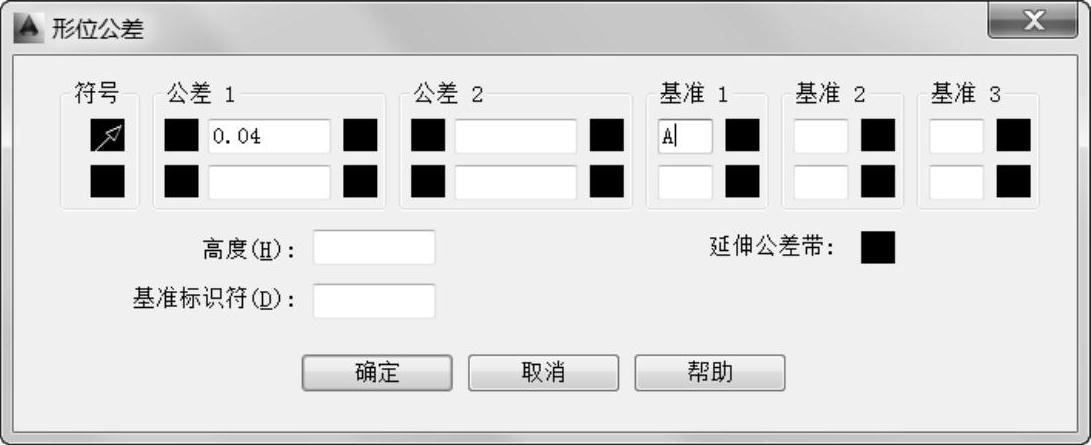
图15-81 定义形位公差
在“形位公差”对话框中单击“确定”按钮。创建的形位公差如图15-82所示。
使用同样的方法,再创建一个形位公差标注,如图15-83所示。注意该公差框格的放置除了需要指定引线起点之外,还需要依次指定两个“引线的下一点”以获得具有弯角的引线。
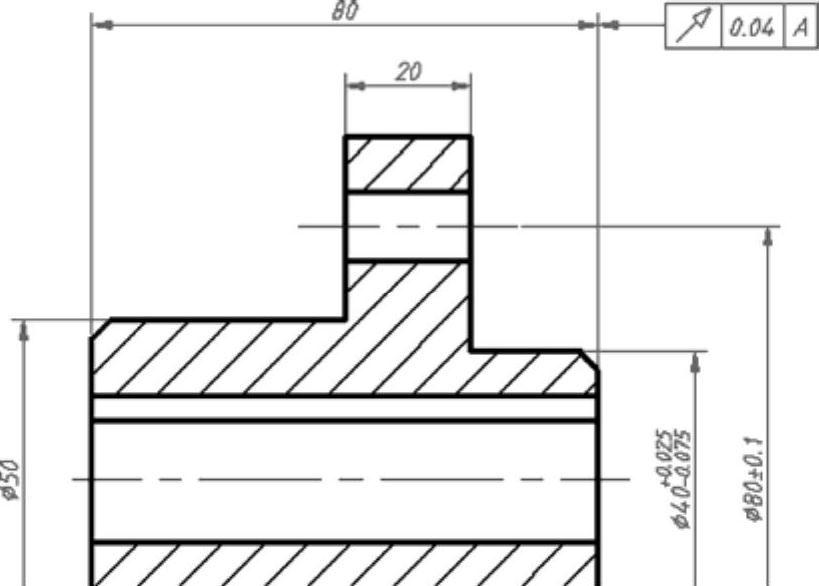
图15-82 创建形位公差1
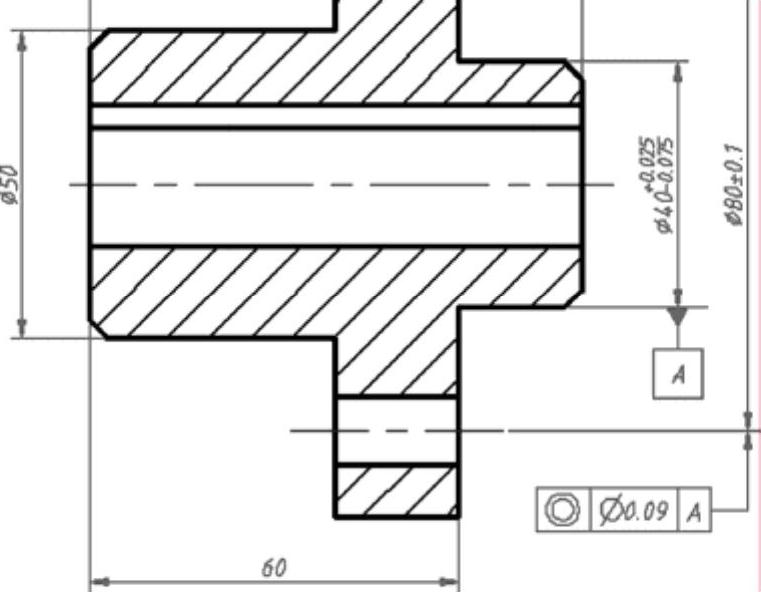
图15-83 创建形位公差2
 注写表面结构要求。在功能区的“默认”选项卡的“块”面板中单击“插入块”按钮
注写表面结构要求。在功能区的“默认”选项卡的“块”面板中单击“插入块”按钮 ,系统弹出“插入”对话框,从“名称”下拉列表框中选择所需要的一种表面结构要求符号块(所选样板文件已经预定义好的属性块),本例选择“表面结构要求h3.5-去除材料”,并根据需要设置相应的选项、参数,如图15-84所示。然后单击“确定”按钮。
,系统弹出“插入”对话框,从“名称”下拉列表框中选择所需要的一种表面结构要求符号块(所选样板文件已经预定义好的属性块),本例选择“表面结构要求h3.5-去除材料”,并根据需要设置相应的选项、参数,如图15-84所示。然后单击“确定”按钮。
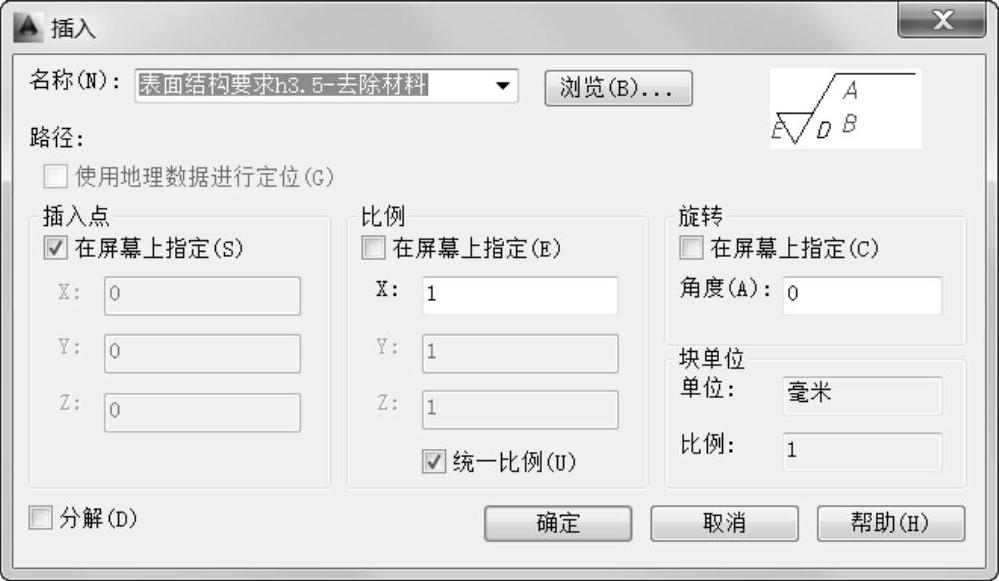
图15-84 “插入”对话框
指定表面结构要求符号的插入点如图15-85所示,该表面结构要求标注在一圆柱面的轮廓线上,接着在弹出的“编辑属性”对话框中填写单一的表面结构要求为“Ra 3.2”(Ra和数值之间有一个空格),如图15-86所示。然后单击“确定”按钮。注写的第一个表面结构要求如图15-87所示。
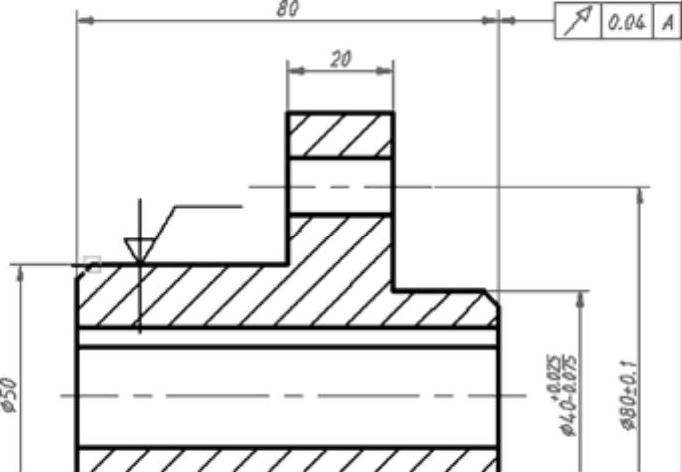
图15-85 指定表面结构要求的插入点
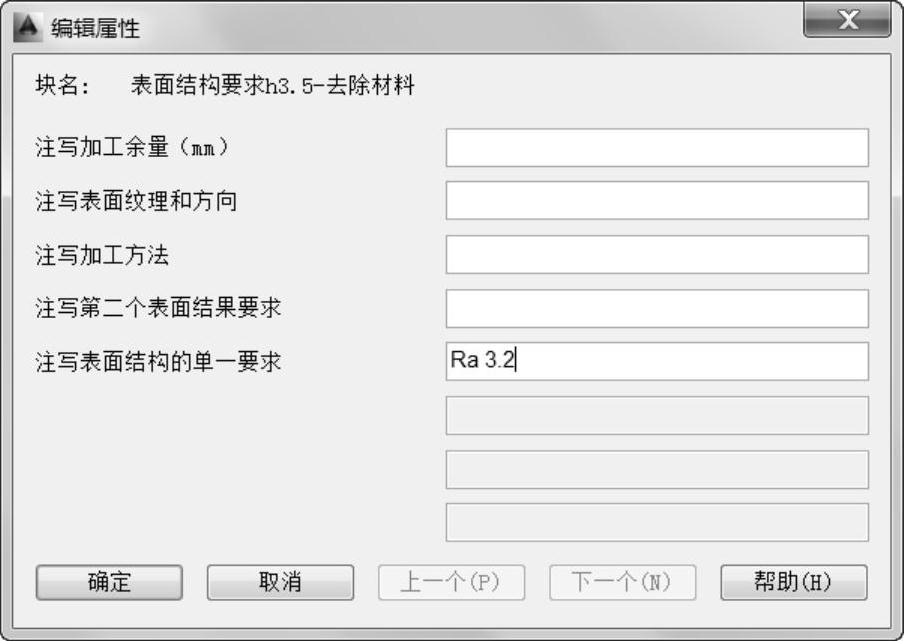
图15-86 输入注写的表面结构要求
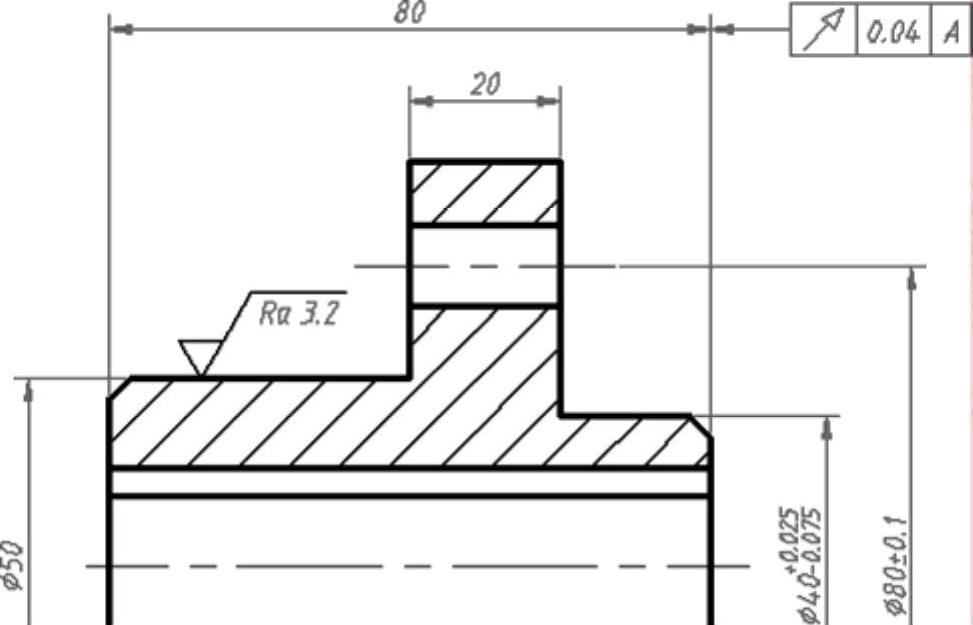
图15-87 注写第一个表面结构要求
知识点拨:表面结构要求可以直接标注在延长线上,也可以用带箭头的指引线引出标注。下面介绍如何创建带箭头的指引线。
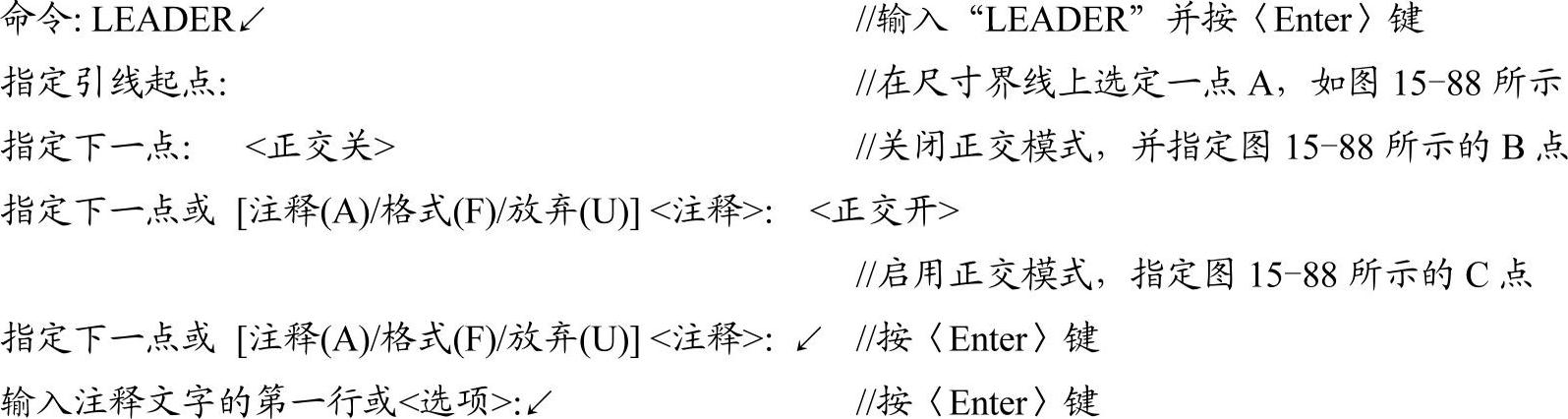

接着在该指引线上注写表面结构要求,结果如图15-89所示。
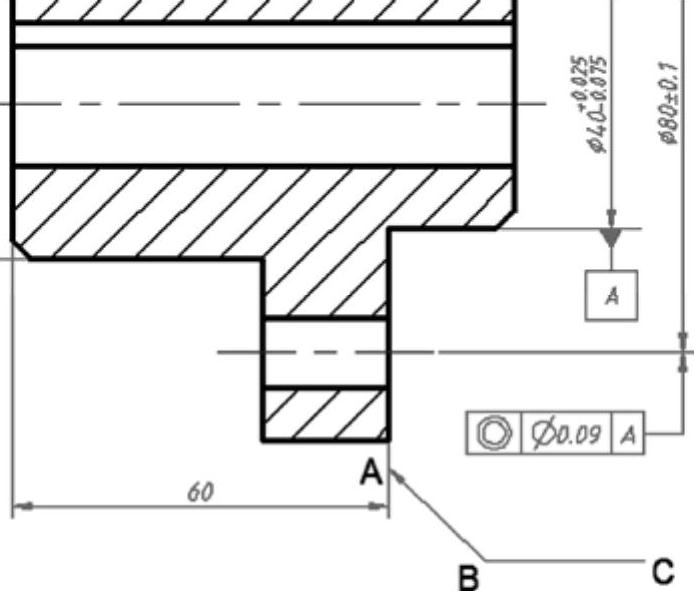
图15-88 创建带箭头的指引线
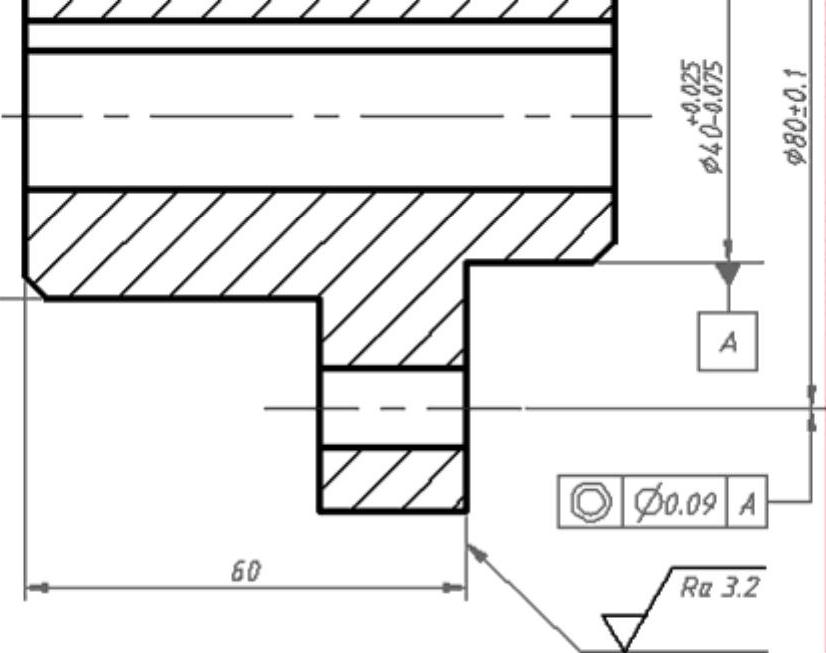
图15-89 完成用带箭头的指引线引出此标注
使用相同的方法继续注写表面结构要求,注意添加相关的指引线和直线延长线。在实际操作过程中,可以随时检查各视图中有无疏漏的轮廓线,如有则及时补齐,例如在本例中,由于之前在右侧的视图中添加了倒角,那么在主视图(左侧的视图)中也要相应地补上由倒角边形成的轮廓线,即在主视图中绘制一个直径为34mm的圆(可使用圆工具绘制,也可以通过偏移的方式来创建,注意相关对齐关系)。此时工程视图效果如图15-90所示。
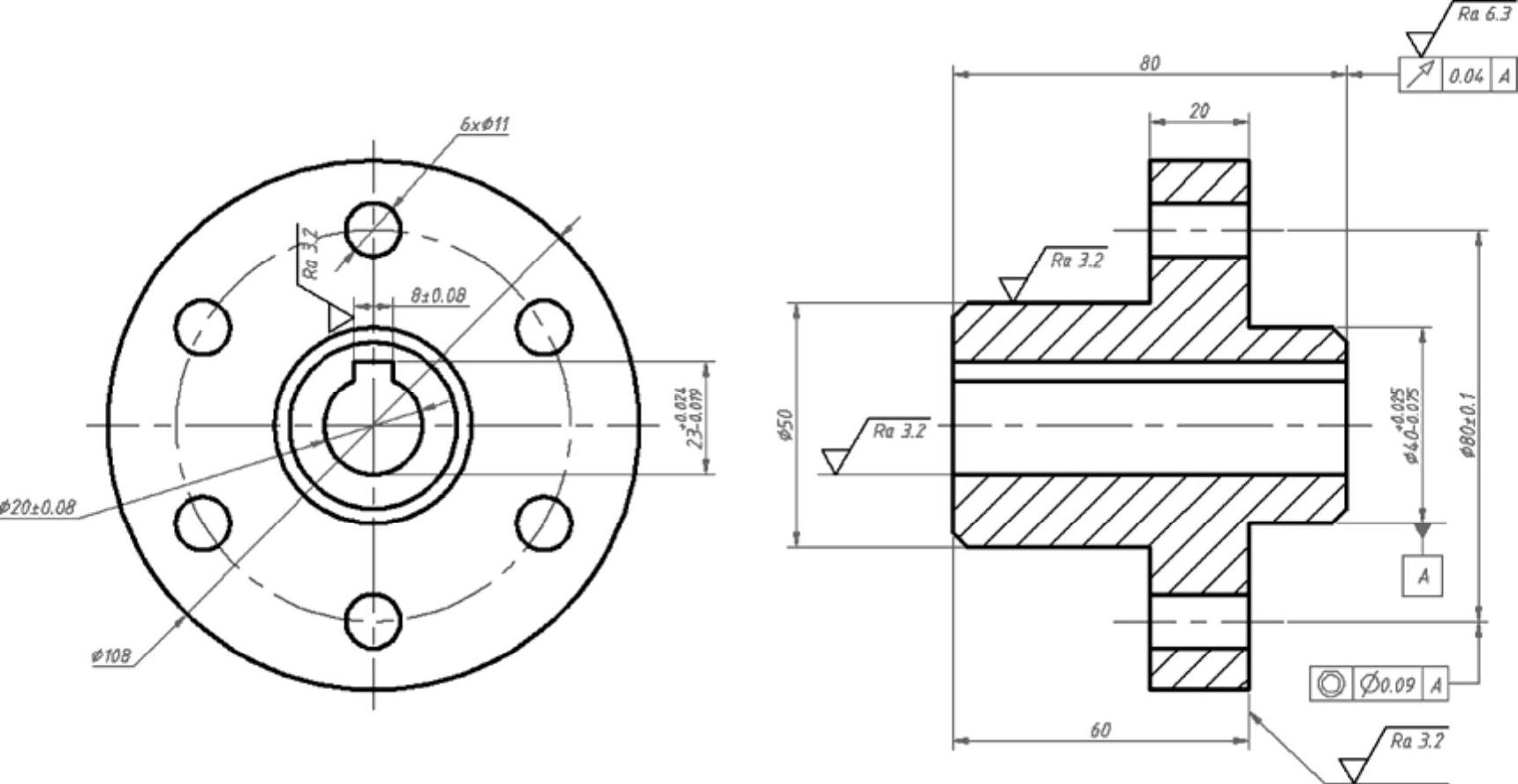
图15-90 完成相关表面结构要求注写和补齐轮廓线
如果在工件的多数表面有相同的表面结构要求,则其表面结构要求可统一标注在图样的标题栏附近,此时表面结构要求的符号后面应有在圆括号内给出无任何其他标注的基本符号,或在圆括号内给出不同的表面结构要求。本例中,在标题栏上方注写图15-91所示的表面结构要求内容,其中圆括号可以使用“多行文字”按钮 来绘制。
来绘制。

图15-91 在标题栏附近注写其余表面结构要求
 添加技术要求注释。在功能区的“默认”选项卡的“注释”面板中单击“多行文字”按钮
添加技术要求注释。在功能区的“默认”选项卡的“注释”面板中单击“多行文字”按钮 ,在图框中主视图的下方区域、标题栏的左侧区域添加图15-92所示的技术要求注释。
,在图框中主视图的下方区域、标题栏的左侧区域添加图15-92所示的技术要求注释。
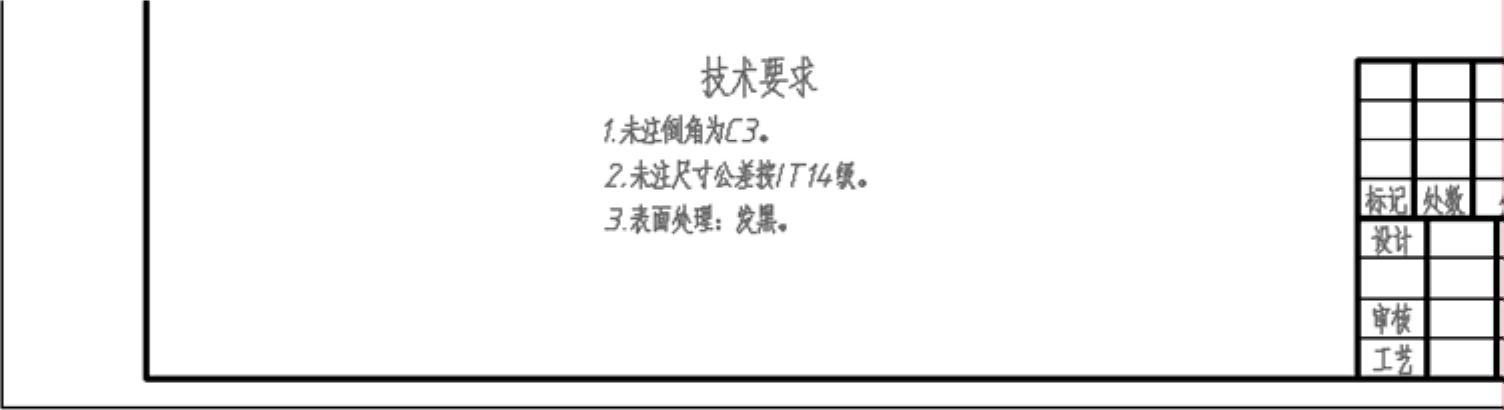
图15-92 添加技术要求注释
 填写标题栏。双击标题栏,弹出“增强属性编辑器”对话框,在“属性”选项卡中为相关的属性标记指定属性值,如图15-93所示。这样便能够快速地填写标题栏。
填写标题栏。双击标题栏,弹出“增强属性编辑器”对话框,在“属性”选项卡中为相关的属性标记指定属性值,如图15-93所示。这样便能够快速地填写标题栏。
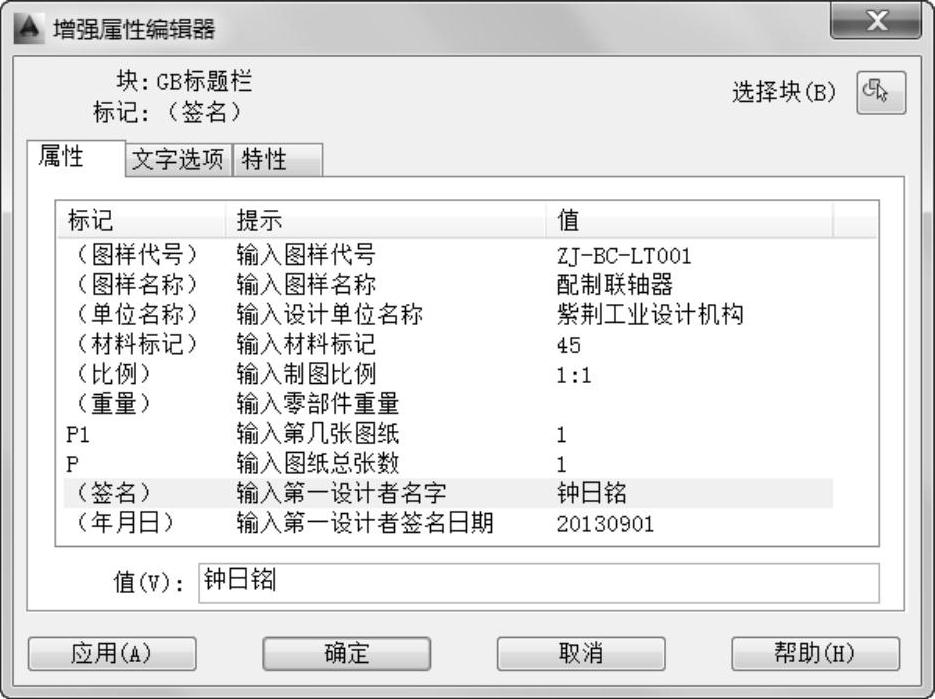
图15-93 “增强属性编辑器”对话框
在“增强属性编辑器”对话框中单击“确定”按钮,填写好的标题栏如图15-94所示。
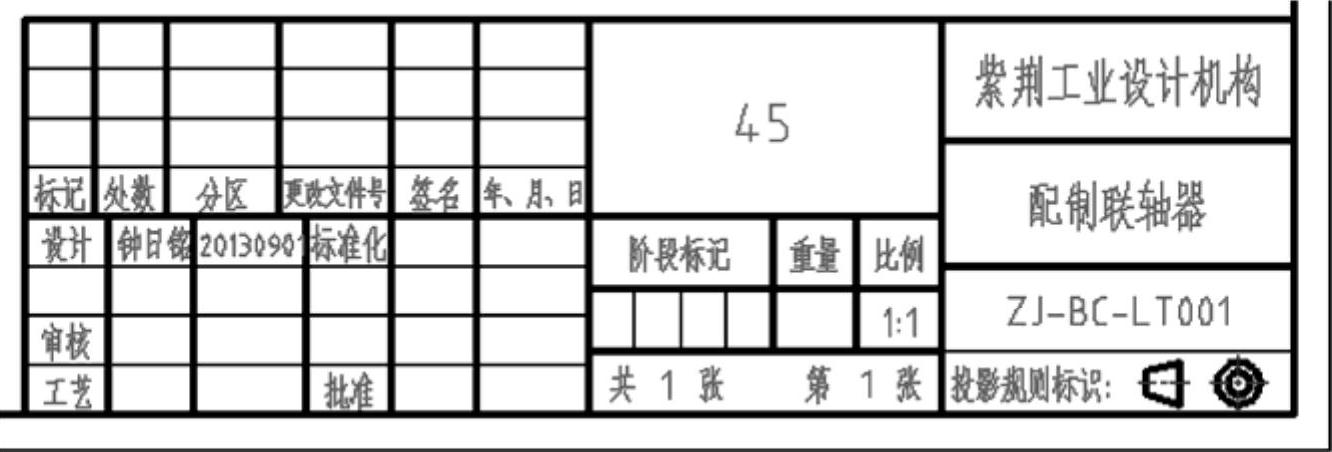
图15-94 填写好的标题栏
 检查图形和尺寸。基本完成的零件图如图15-95所示。可以在满足投影对齐的条件下调整视图间的放置间隙。
检查图形和尺寸。基本完成的零件图如图15-95所示。可以在满足投影对齐的条件下调整视图间的放置间隙。
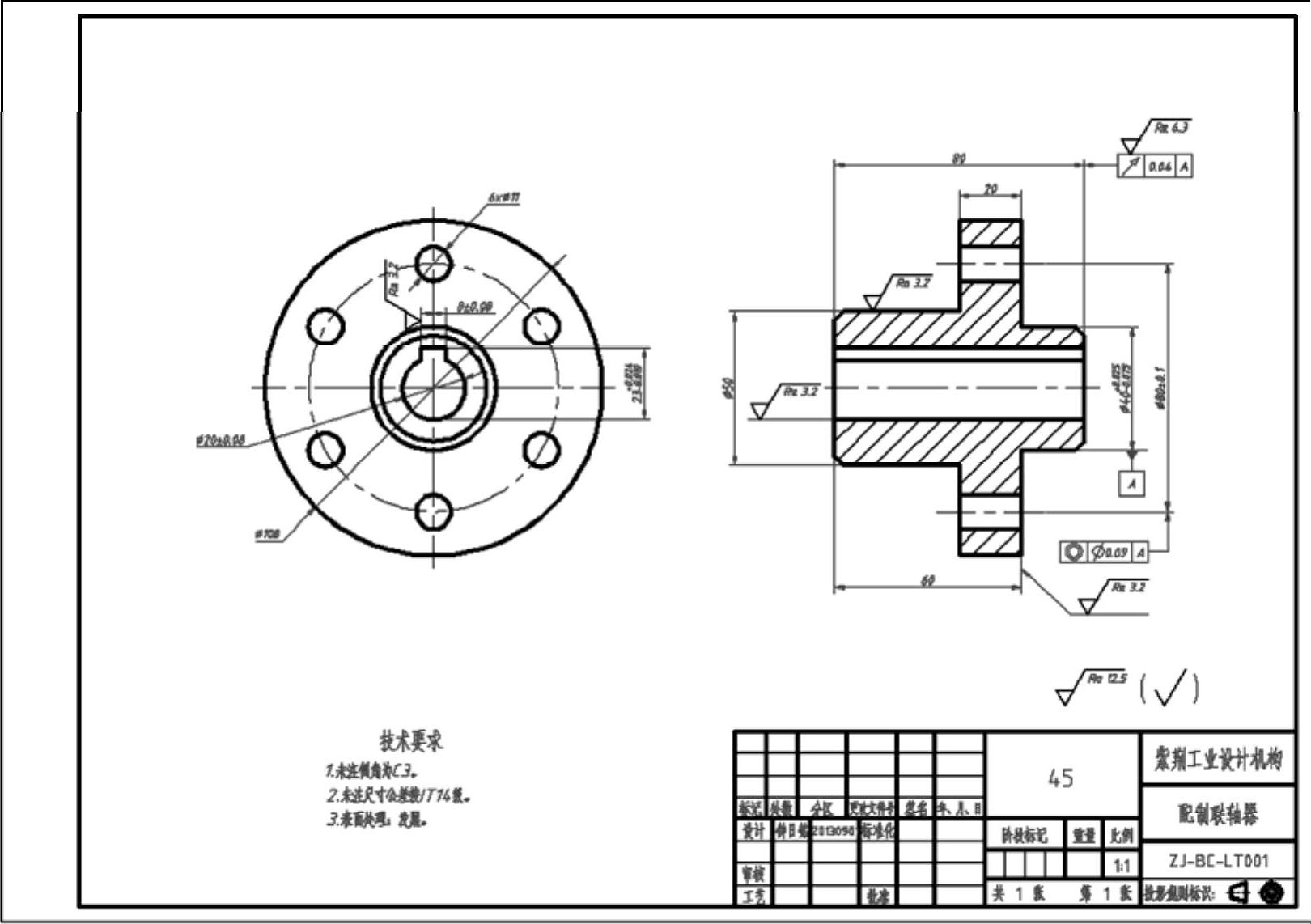
图15-95 基本完成的零件图
 在“快速访问”工具栏中单击“保存”按钮
在“快速访问”工具栏中单击“保存”按钮 ,进行保存图形文件的操作。
,进行保存图形文件的操作。
15.4 泵盖三维模型设计
本节将介绍某泵盖零件的三维实体建模过程。通过该建模综合范例,让读者领悟到三维实体建模的基本思路、步骤及相关的操作技巧等。本范例要完成的泵盖零件三维实体模型如图15-96所示。
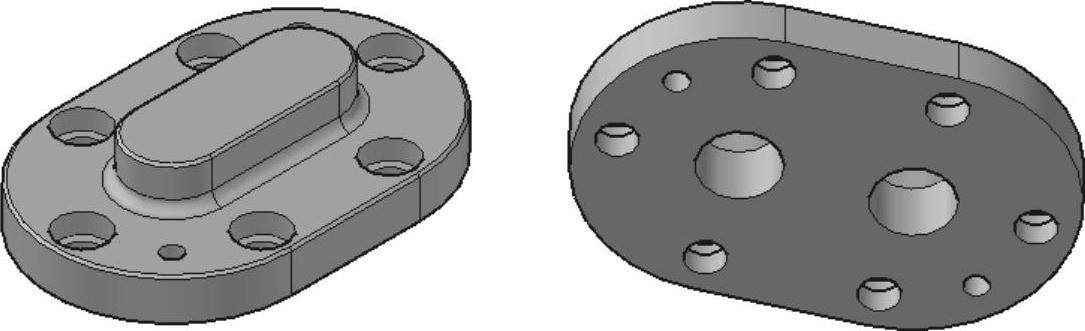
图15-96 泵盖三维实体模型
本泵盖零件的三维建模步骤如下。
 新建一个图形文件。在“快速访问”工具栏中单击“新建”按钮
新建一个图形文件。在“快速访问”工具栏中单击“新建”按钮 ,接着通过弹出的对话框选择AutoCAD 2014软件提供的“acadiso.dwt”图形样板,单击“打开”按钮。本例使用“三维建模”工作空间。
,接着通过弹出的对话框选择AutoCAD 2014软件提供的“acadiso.dwt”图形样板,单击“打开”按钮。本例使用“三维建模”工作空间。
 绘制一个封闭的二维多段线。在功能区“常用”选项卡的“绘图”面板中单击“多段线”按钮
绘制一个封闭的二维多段线。在功能区“常用”选项卡的“绘图”面板中单击“多段线”按钮 ,根据命令行提示进行以下操作。
,根据命令行提示进行以下操作。

完成绘制的封闭二维多段线如图15-97所示。
 创建偏移多段线。在功能区的“常用”选项卡的“修改”面板中单击“偏移”按钮
创建偏移多段线。在功能区的“常用”选项卡的“修改”面板中单击“偏移”按钮 ,根据命令行提示进行以下操作。
,根据命令行提示进行以下操作。
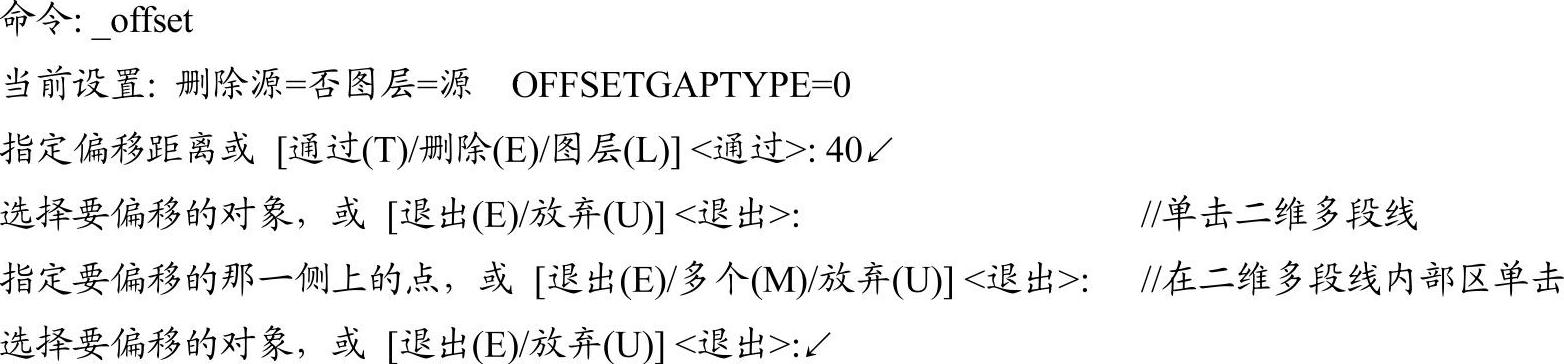
偏移结果如图15-98所示。
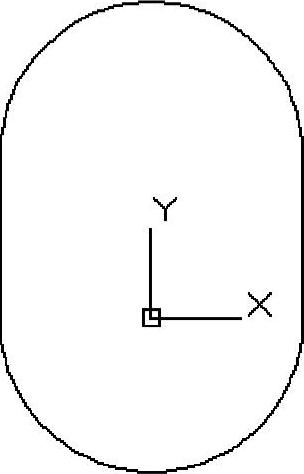
图15-97 绘制封闭的二维多段线
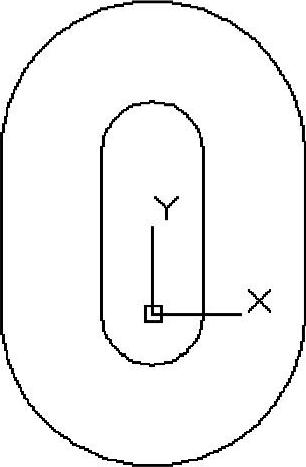
图15-98 偏移结果
 选择标准视图。在功能区“常用”选项卡的“视图”面板中,从“三维导航”下拉列表框中选择“东南等轴测”视图选项,此时视图显示如图15-99所示。
选择标准视图。在功能区“常用”选项卡的“视图”面板中,从“三维导航”下拉列表框中选择“东南等轴测”视图选项,此时视图显示如图15-99所示。
 创建第1个拉伸实体。在功能区中切换至“实体”选项卡,从“实体”面板中单击“拉伸”按钮
创建第1个拉伸实体。在功能区中切换至“实体”选项卡,从“实体”面板中单击“拉伸”按钮 ,根据命令行提示进行以下操作。
,根据命令行提示进行以下操作。

创建的第一个拉伸实体如图15-100所示。
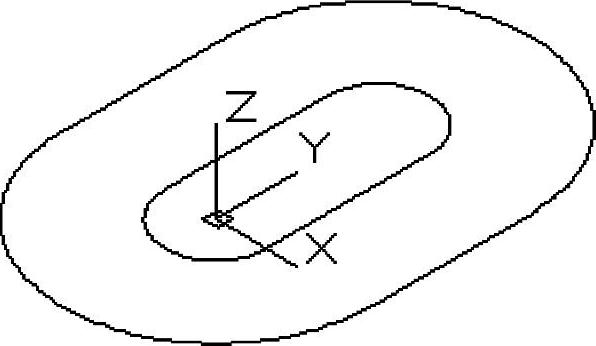
图15-99 切换至“东南等轴测”视图
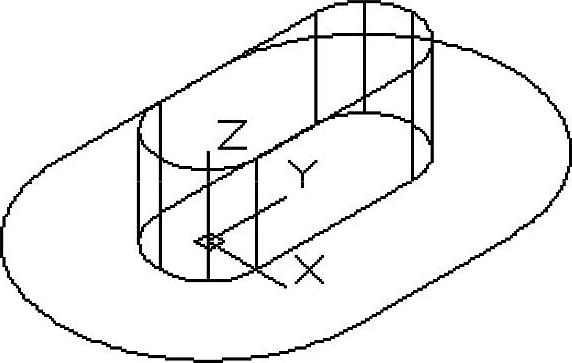
图15-100 创建第一个拉伸实体
 创建第2个拉伸实体。在“实体”选项卡的“实体”面板中单击“拉伸”按钮
创建第2个拉伸实体。在“实体”选项卡的“实体”面板中单击“拉伸”按钮 ,选择最外面的二维多段线,按<Enter>键,输入拉伸的高度为“20”并按<Enter>键确认,完成创建的第2个拉伸实体如图15-101所示。
,选择最外面的二维多段线,按<Enter>键,输入拉伸的高度为“20”并按<Enter>键确认,完成创建的第2个拉伸实体如图15-101所示。
 并集运算。在功能区“实体”选项卡的“布尔值”面板中单击“并集”按钮
并集运算。在功能区“实体”选项卡的“布尔值”面板中单击“并集”按钮 ,接着选择第1个拉伸实体和第2个拉伸实体,然后按<Enter>键,从而将所选的两个实体组合成一个实体对象,如图15-102所示。
,接着选择第1个拉伸实体和第2个拉伸实体,然后按<Enter>键,从而将所选的两个实体组合成一个实体对象,如图15-102所示。
 在XY工作平面上绘制二维图形。在功能区中切换到“常用”选项卡,从“视图”面板的“三维导航”下拉列表框中选择“俯视”视图选项;接着在“绘图”面板中单击“直线”按钮
在XY工作平面上绘制二维图形。在功能区中切换到“常用”选项卡,从“视图”面板的“三维导航”下拉列表框中选择“俯视”视图选项;接着在“绘图”面板中单击“直线”按钮 ,在绘图区域中的适当位置处绘制图15-103所示的二维图形(图中给出了图形尺寸)。
,在绘图区域中的适当位置处绘制图15-103所示的二维图形(图中给出了图形尺寸)。
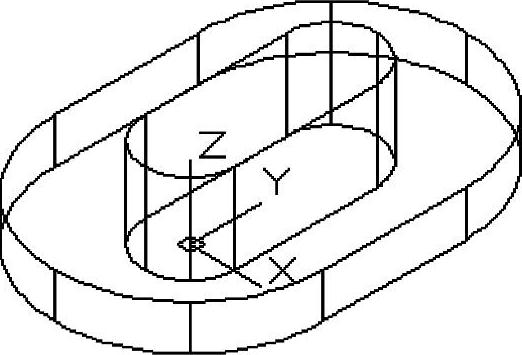
图15-101 创建第2个拉伸实体
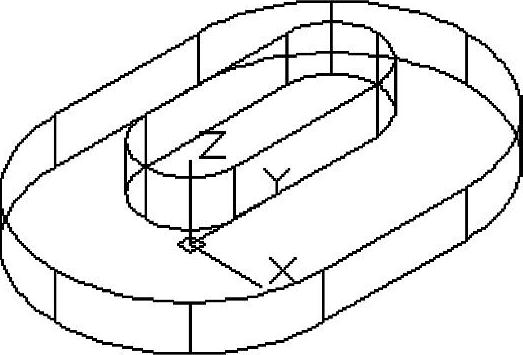
图15-102 并集运算
 重新选择“东南等轴测”视图。从功能区“常用”选项卡的“视图”面板的“三维导航”下拉列表框中选择“东南等轴测”视图选项,此时模型视图显示如图15-104所示。
重新选择“东南等轴测”视图。从功能区“常用”选项卡的“视图”面板的“三维导航”下拉列表框中选择“东南等轴测”视图选项,此时模型视图显示如图15-104所示。
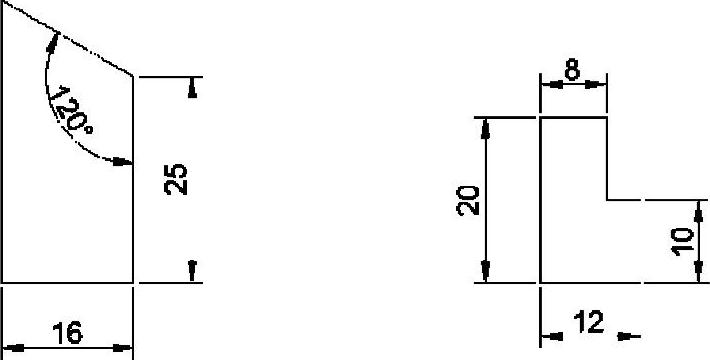
图15-103 绘制二维图形
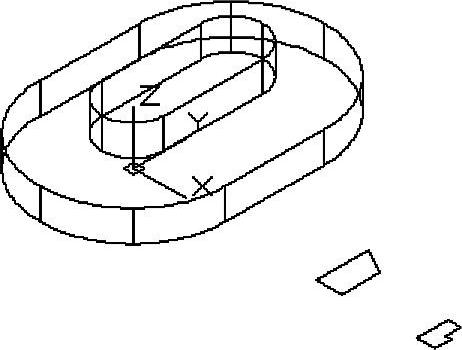
图15-104 “东南等轴测”视图显示
 生成面域。在功能区“常用”选项卡的“绘图”面板中单击“面域”按钮
生成面域。在功能区“常用”选项卡的“绘图”面板中单击“面域”按钮 ,以窗口选择方式选择前面步骤8所创建的两个闭合图形,按<Enter>键,从而生成两个面域。
,以窗口选择方式选择前面步骤8所创建的两个闭合图形,按<Enter>键,从而生成两个面域。
 创建第1个旋转实体。在功能区“常用”选项卡的“建模”面板中单击“旋转”按钮
创建第1个旋转实体。在功能区“常用”选项卡的“建模”面板中单击“旋转”按钮 ,根据命令行提示进行以下操作。
,根据命令行提示进行以下操作。

创建的第1个旋转实体如图15-105c所示。
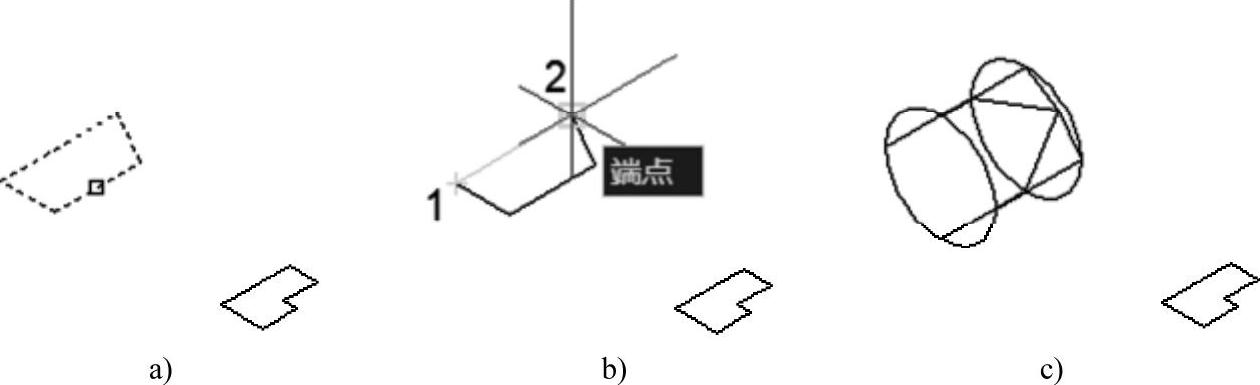
图15-105 创建第1个旋转实体
a)选择要旋转的对象 b)定义旋转轴 c)完成创建旋转实体
 创建第2个旋转实体。单击“旋转”按钮
创建第2个旋转实体。单击“旋转”按钮 ,根据命令行提示进行以下操作。
,根据命令行提示进行以下操作。

创建的第2个旋转实体如图15-106c所示。
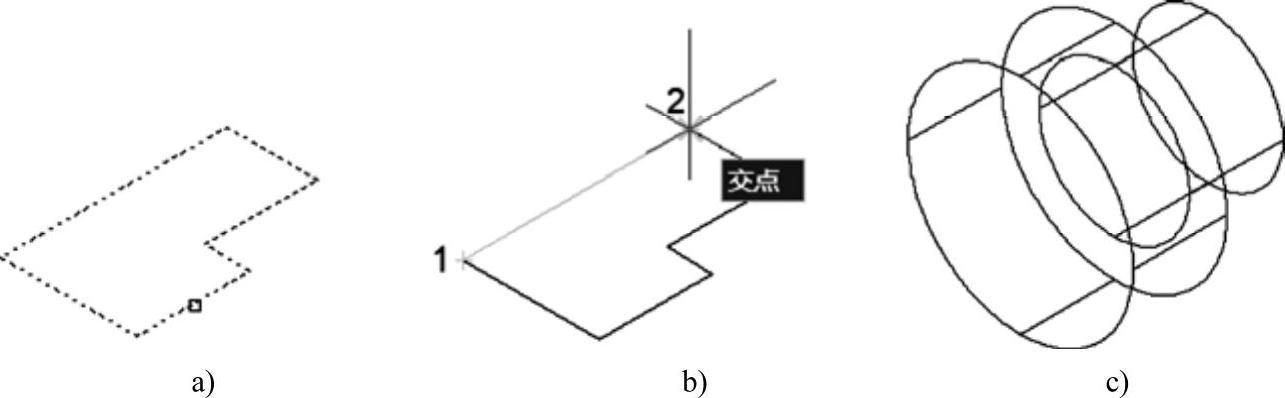
图15-106 创建第2个旋转实体
a)选择要旋转的对象 b)定义旋转轴 c)完成创建旋转实体
 进行三维旋转操作。在功能区“常用”选项卡的“修改”面板中单击“三维旋转”按钮
进行三维旋转操作。在功能区“常用”选项卡的“修改”面板中单击“三维旋转”按钮 ,选择第1个旋转实体并按<Enter>键,此时在该旋转实体处显示其三维旋转小控件,将光标移动到三维旋转小控件的所需轴把手圈(旋转路径)上时将显示表示旋转轴的矢量线,如图15-107所示。在该轴把手圈(旋转路径)变为黄色时单击它,即将旋转约束到该轴上,接着移动光标绕该轴旋转至要求的位置单击,或者输入绕轴逆时针的旋转角度为90°,以获得图15-108所示的三维旋转结果。
,选择第1个旋转实体并按<Enter>键,此时在该旋转实体处显示其三维旋转小控件,将光标移动到三维旋转小控件的所需轴把手圈(旋转路径)上时将显示表示旋转轴的矢量线,如图15-107所示。在该轴把手圈(旋转路径)变为黄色时单击它,即将旋转约束到该轴上,接着移动光标绕该轴旋转至要求的位置单击,或者输入绕轴逆时针的旋转角度为90°,以获得图15-108所示的三维旋转结果。
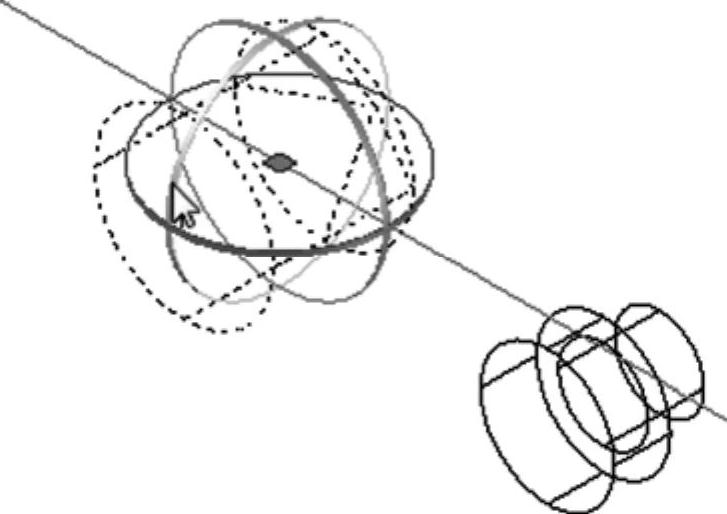
图15-107 指定旋转轴
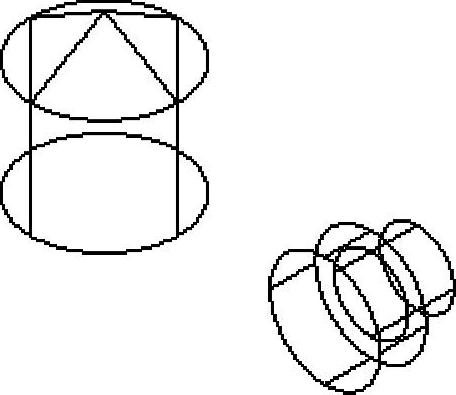
图15-108 三维旋转结果
 将第1个旋转实体移动到坐标原点。在功能区“常用”选项卡的“修改”面板中单击“三维移动”按钮
将第1个旋转实体移动到坐标原点。在功能区“常用”选项卡的“修改”面板中单击“三维移动”按钮 ,选择第1个旋转实体,按<Enter>键,在该旋转实体中选择底面圆心作为移动基点(图15-109),在“指定第二个点或<使用第一个点作为位移>:”提示下指定第2点作为“0,0,0”,得到的三维移动结果如图15-110所示。
,选择第1个旋转实体,按<Enter>键,在该旋转实体中选择底面圆心作为移动基点(图15-109),在“指定第二个点或<使用第一个点作为位移>:”提示下指定第2点作为“0,0,0”,得到的三维移动结果如图15-110所示。
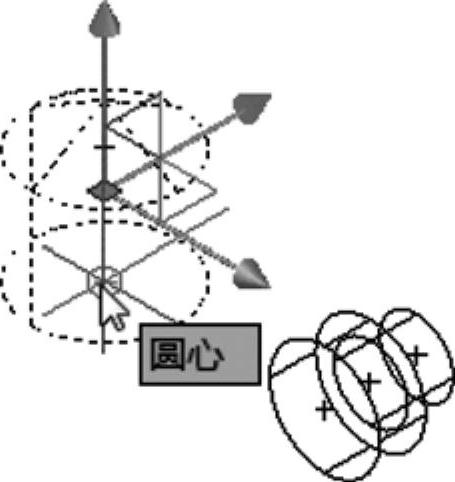
图15-109 指定移动基点
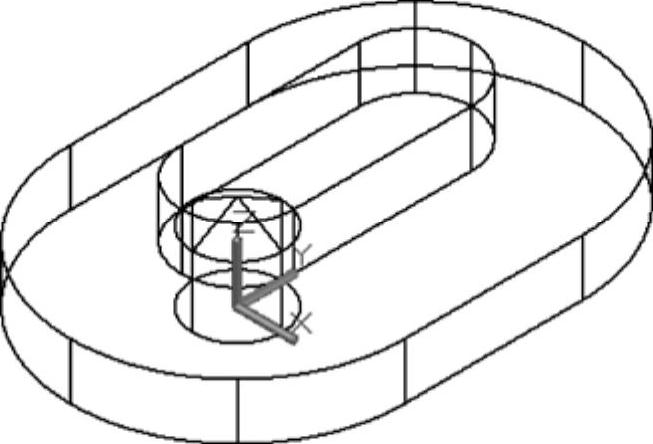
图15-110 三维移动结果
 将第1个旋转实体复制到另一个位置处。在功能区“常用”选项卡的“修改”面板中单击“复制”按钮
将第1个旋转实体复制到另一个位置处。在功能区“常用”选项卡的“修改”面板中单击“复制”按钮 ,接着根据命令行提示进行以下操作。
,接着根据命令行提示进行以下操作。
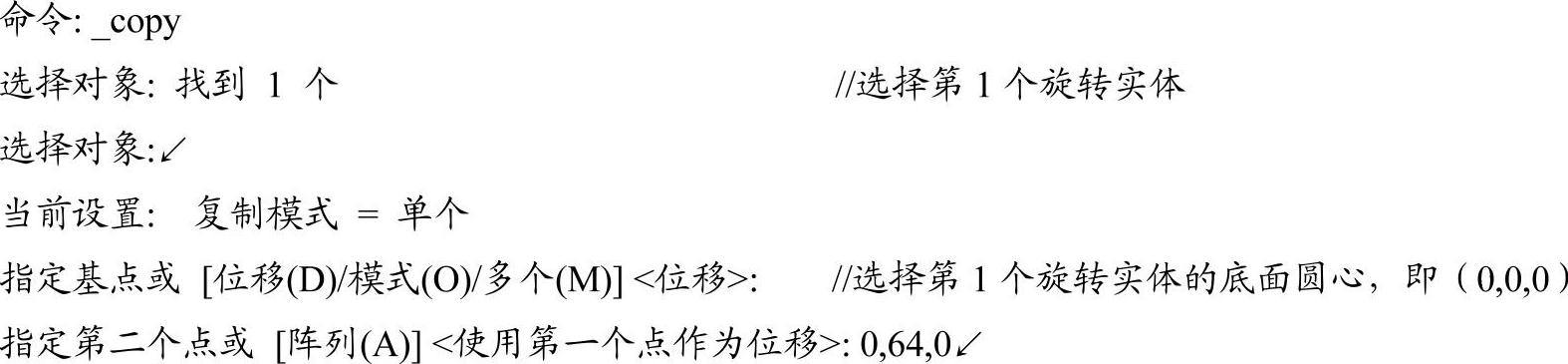
复制结果如图15-111所示。
 差集操作。在功能区“常用”选项卡的“实体编辑”面板中单击“差集”按钮
差集操作。在功能区“常用”选项卡的“实体编辑”面板中单击“差集”按钮 ,选择图15-112所示的主实体模型,按<Enter>键,接着依次选择图15-113所示的两个旋转实体作为要减去的实体,按<Enter>键。
,选择图15-112所示的主实体模型,按<Enter>键,接着依次选择图15-113所示的两个旋转实体作为要减去的实体,按<Enter>键。
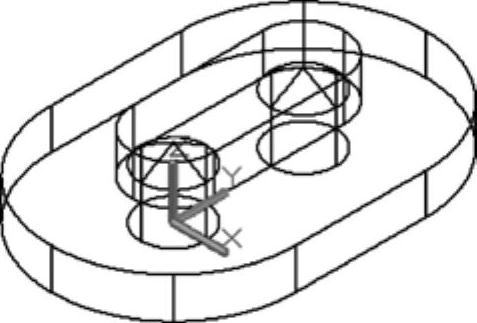
图15-111 复制结果
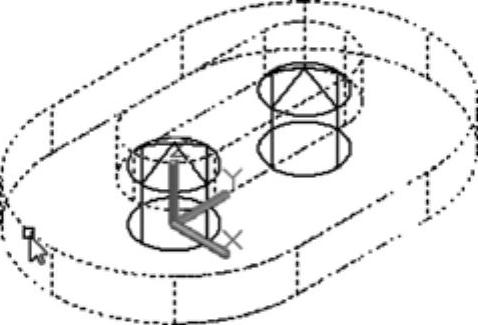
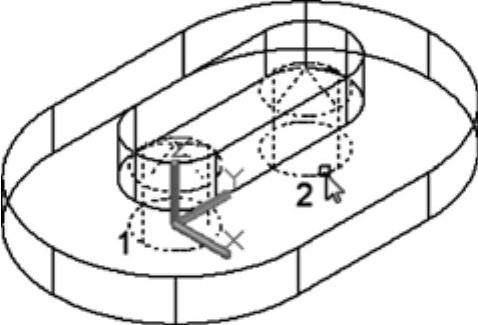
图15-112 选择主实体模型
 进行三维对齐操作。在功能区“常用”选项卡的“修改”面板中单击“三维对齐”按钮
进行三维对齐操作。在功能区“常用”选项卡的“修改”面板中单击“三维对齐”按钮 ,接着根据命令行提示进行以下操作。
,接着根据命令行提示进行以下操作。
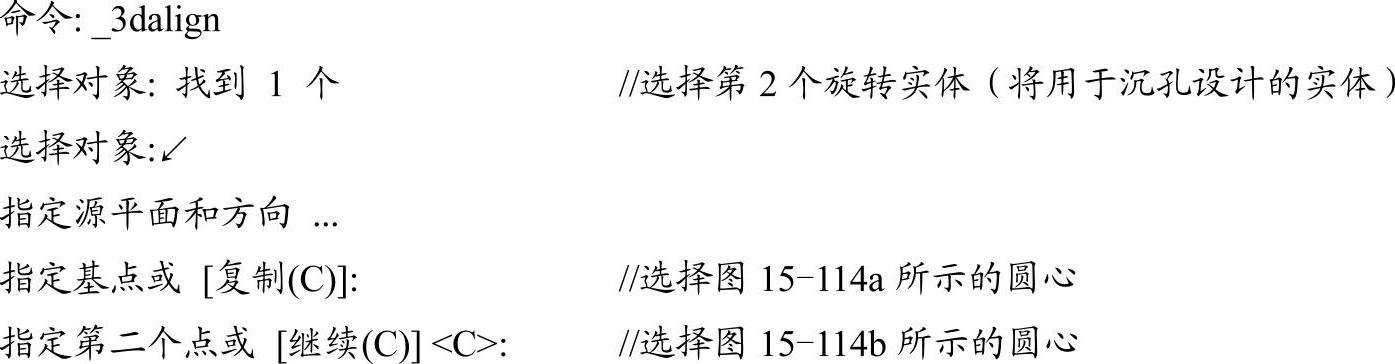
图15-113 选择要减去的实体
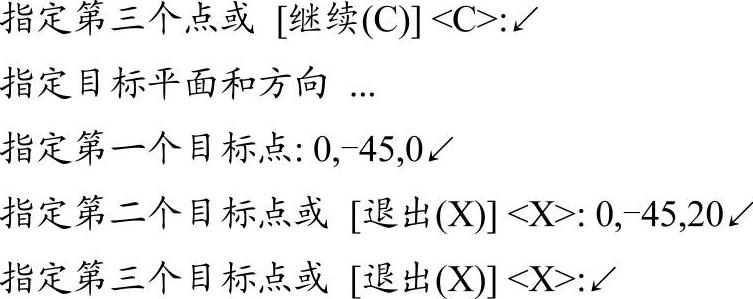
三维对齐结果如图15-114c所示。
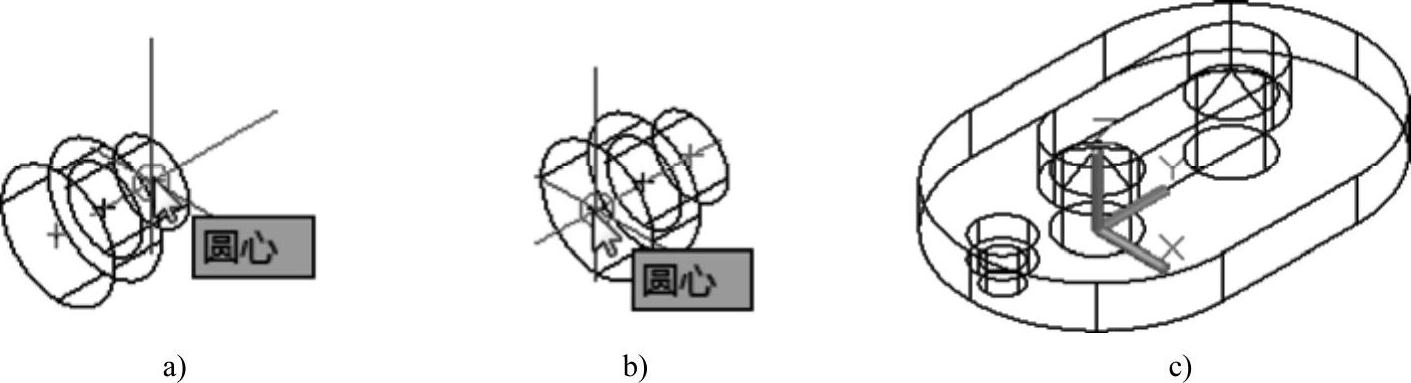
图15-114 三维对齐操作
a)指定基点 b)指定第2个点 c)三维对齐结果
 使用复制工具将刚对齐的三维旋转实体复制放置在其他位置处。在功能区“常用”选项卡的“修改”面板中单击“复制”按钮
使用复制工具将刚对齐的三维旋转实体复制放置在其他位置处。在功能区“常用”选项卡的“修改”面板中单击“复制”按钮 ,接着根据命令行提示进行以下操作。
,接着根据命令行提示进行以下操作。
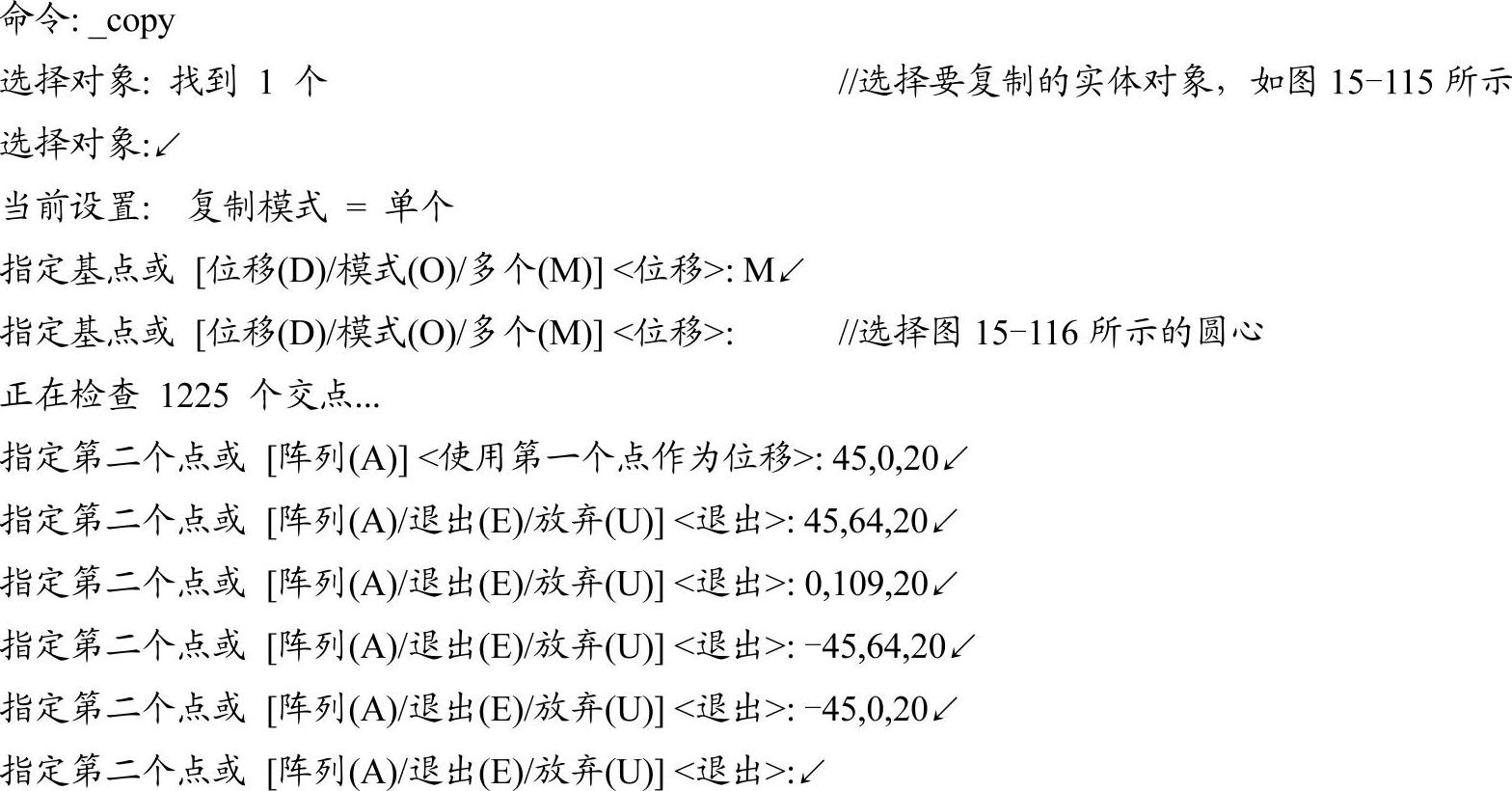
复制操作结果如图15-117所示。
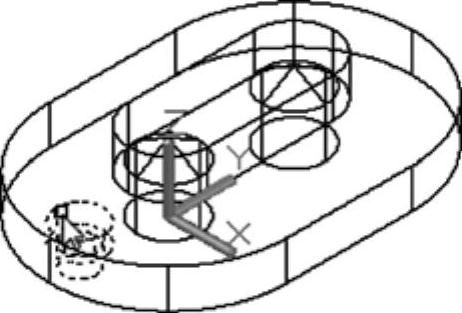
图15-115 选择要复制的对象
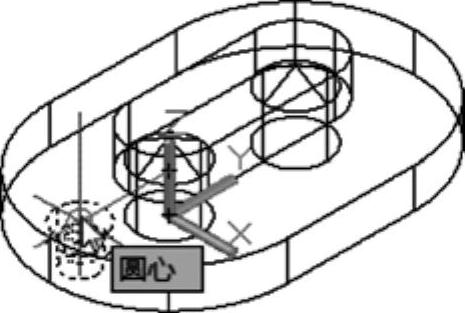
图15-116 指定复制基点
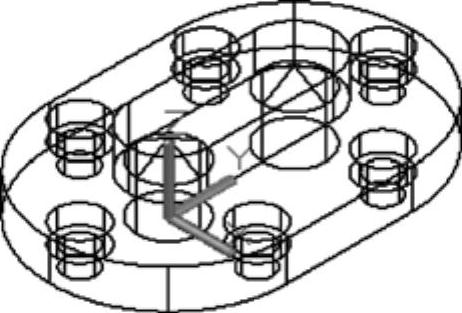
图15-117 复制操作结果
 创建一个圆柱体。在功能区中切换至“实体”选项卡,从“图元”面板中单击“圆柱体”按钮
创建一个圆柱体。在功能区中切换至“实体”选项卡,从“图元”面板中单击“圆柱体”按钮 ,根据命令行提示进行以下操作。
,根据命令行提示进行以下操作。

完成创建的圆柱体1如图15-118所示。
 再创建一个圆柱体。在功能区“实体”选项卡的“图元”面板中单击“圆柱体”按钮
再创建一个圆柱体。在功能区“实体”选项卡的“图元”面板中单击“圆柱体”按钮 ,根据命令行提示进行以下操作。
,根据命令行提示进行以下操作。

完成创建的圆柱体2如图15-119所示。

图15-118 创建圆柱体1
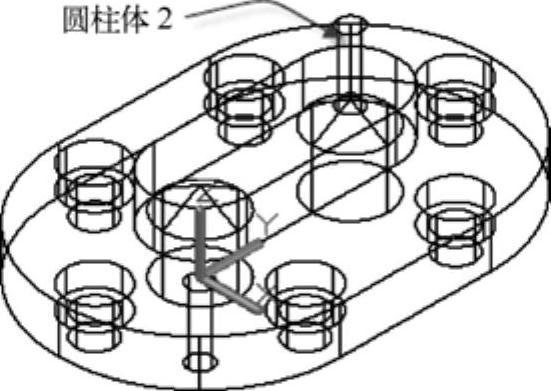
图15-119 创建圆柱体2
 求差操作(差集操作)。在功能区的“实体”选项卡的“布尔值”面板中单击“差集”按钮
求差操作(差集操作)。在功能区的“实体”选项卡的“布尔值”面板中单击“差集”按钮 ,选择主实体模型并按<Enter>键,接着选择其他所有实体作为要减去的实体,如图15-120所示。选择好之后按<Enter>键。
,选择主实体模型并按<Enter>键,接着选择其他所有实体作为要减去的实体,如图15-120所示。选择好之后按<Enter>键。
 更改视觉样式。在功能区打开“视图”选项卡,从“视觉样式”面板的“视觉样式”下拉列表框中选择“灰度”,此时模型以“灰度”视觉样式显示,效果如图15-121所示。
更改视觉样式。在功能区打开“视图”选项卡,从“视觉样式”面板的“视觉样式”下拉列表框中选择“灰度”,此时模型以“灰度”视觉样式显示,效果如图15-121所示。
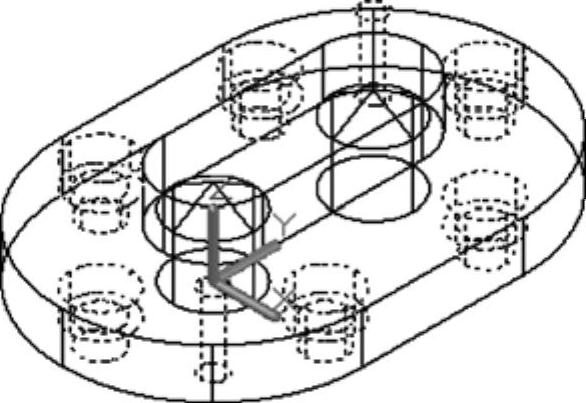
图15-120 选择要减去的多个实体
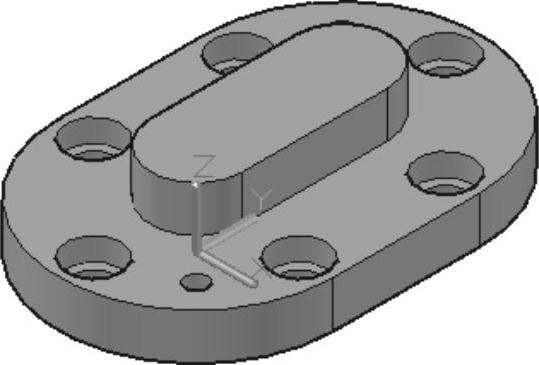
图15-121 以“灰度”视觉样式显示
 创建圆角。在功能区中打开“实体”选项卡,从“实体编辑”面板中单击“圆角边”按钮
创建圆角。在功能区中打开“实体”选项卡,从“实体编辑”面板中单击“圆角边”按钮 ,接着根据命令行提示进行以下操作。
,接着根据命令行提示进行以下操作。
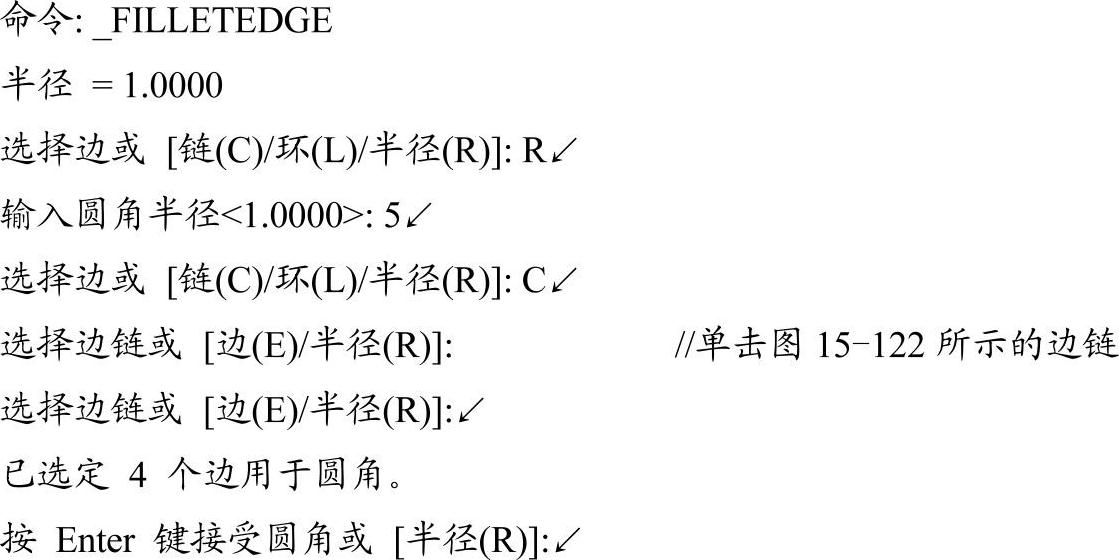
完成创建的圆角效果如图15-123所示。
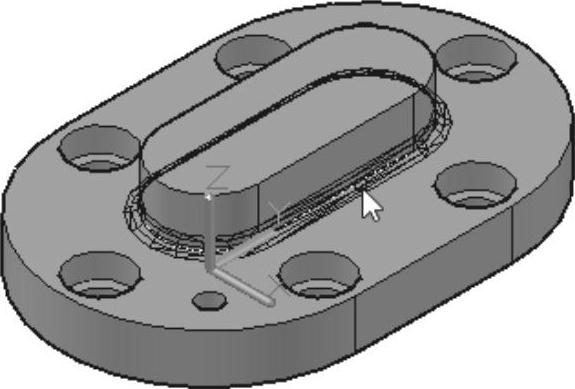
图15-122 选择边链
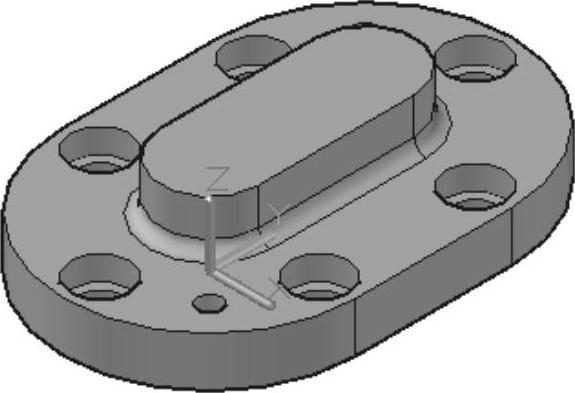
图15-123 完成创建圆角
 创建倒角边1。在功能区的“实体”选项卡的“实体编辑”面板中单击“倒角边”按钮
创建倒角边1。在功能区的“实体”选项卡的“实体编辑”面板中单击“倒角边”按钮 ,在“选择一条边或[环(L)/距离(D)]:”提示中选择“距离(D)”,分别指定距离1和距离2均为1.2,选择图15-124a所示的一条边,接着选择同一个面上的其他边,如图15-124b所示。选择好同一个面上的其他边2、3和4后,按<Enter>键,然后在“按Enter键接受倒角或[距离(D)]:”提示下再按<Enter>键以接受倒角,倒角结果1如图15-124c所示。
,在“选择一条边或[环(L)/距离(D)]:”提示中选择“距离(D)”,分别指定距离1和距离2均为1.2,选择图15-124a所示的一条边,接着选择同一个面上的其他边,如图15-124b所示。选择好同一个面上的其他边2、3和4后,按<Enter>键,然后在“按Enter键接受倒角或[距离(D)]:”提示下再按<Enter>键以接受倒角,倒角结果1如图15-124c所示。
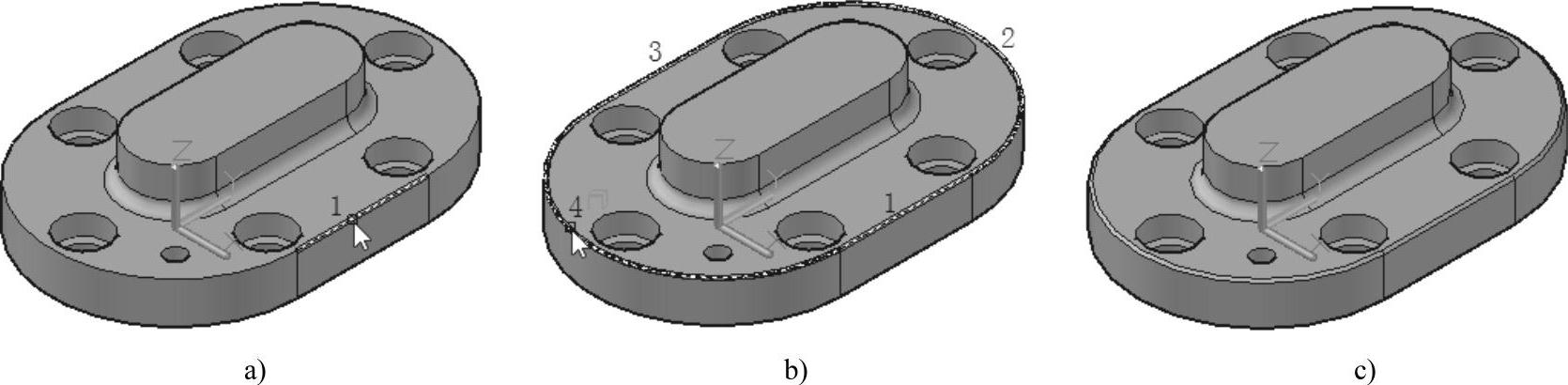
图15-124 创建倒角
a)选择要倒角的一条边 b)选择同一个面上的其他边 c)完成倒角边1
 创建倒角边2。单击“倒角边”按钮
创建倒角边2。单击“倒角边”按钮 ,接受默认的倒角边距离尺寸,选择图15-125a所示的一条边,接着选择同一个面上的其他边(图15-125b所示的边2、边3和边4),按<Enter>键,最后在“按Enter键接受倒角或[距离(D)]:”提示下再按<Enter>键以接受倒角,完成该倒角边操作的结果如图15-125c所示。
,接受默认的倒角边距离尺寸,选择图15-125a所示的一条边,接着选择同一个面上的其他边(图15-125b所示的边2、边3和边4),按<Enter>键,最后在“按Enter键接受倒角或[距离(D)]:”提示下再按<Enter>键以接受倒角,完成该倒角边操作的结果如图15-125c所示。
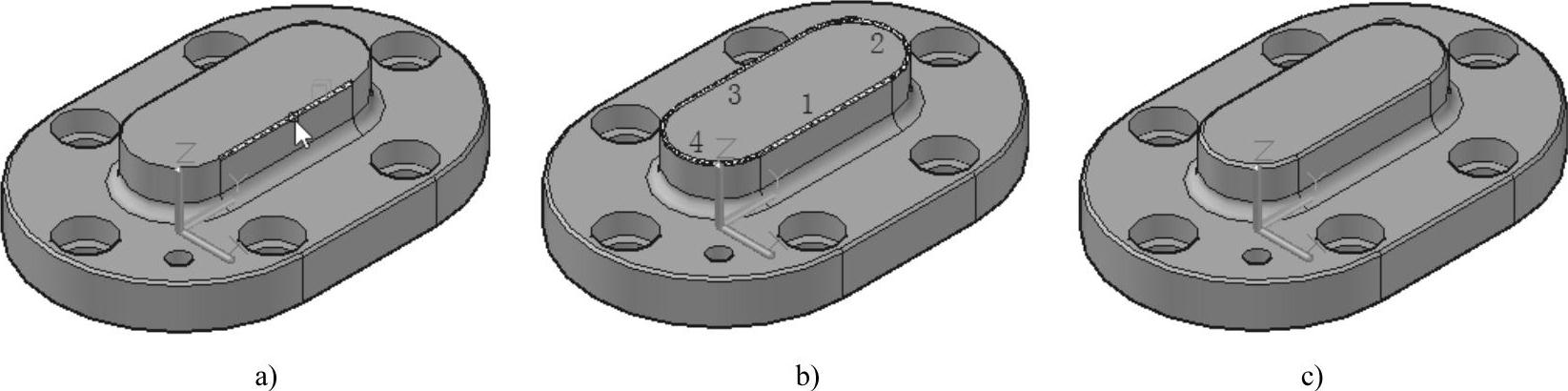
图15-125 创建倒角
a)选择要倒角的一条边 b)选择同一个面上的其他边 c)完成倒角边2
 在“快速访问”工具栏中单击“保存”按钮
在“快速访问”工具栏中单击“保存”按钮 ,进行保存图形文件的操作。
,进行保存图形文件的操作。
15.5 思考与练习题
1)在绘制与圆弧或圆均相切的直线时,应该如何指定相应的切点?
2)如果要频繁修改平面图中的图形形状尺寸,那么最佳的设计方法是不是使用参数化功能?使用参数化功能的一般思路是怎样的?
3)在绘制工程零件时,哪些标注项目可以使用属性块?
4)上机练习:绘制图15-126所示的图形,并在新文件中创建其三维模型。

图15-126 绘制平面图练习
5)上机练习:请自行绘制一个简单物件的零件图,并再新建一个图形文件以及为该零件建立其三维实体模型。
